Page 1
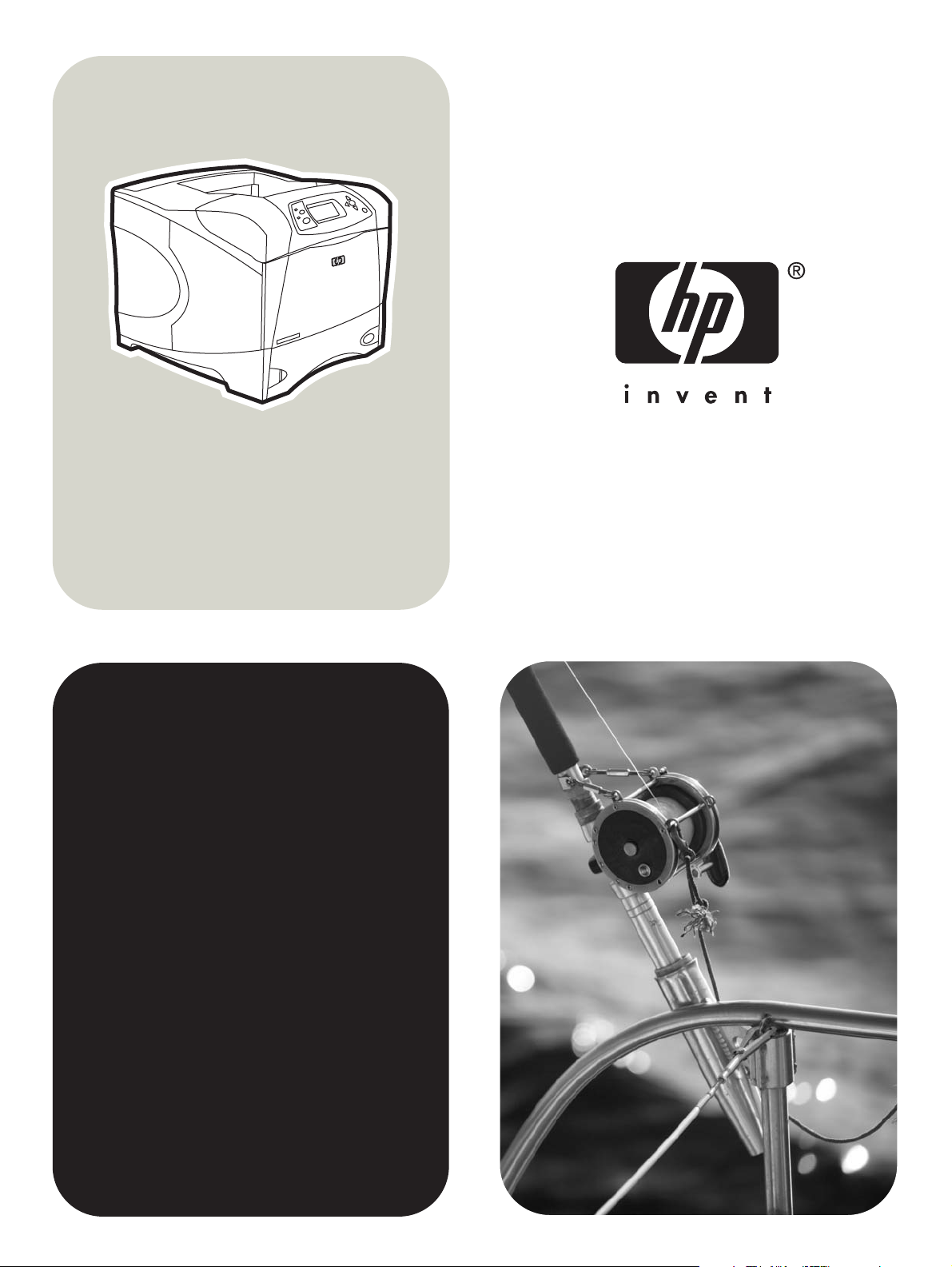
hp LaserJet 4250/4350
-sarjan tulostin
Käyttäminen
Page 2
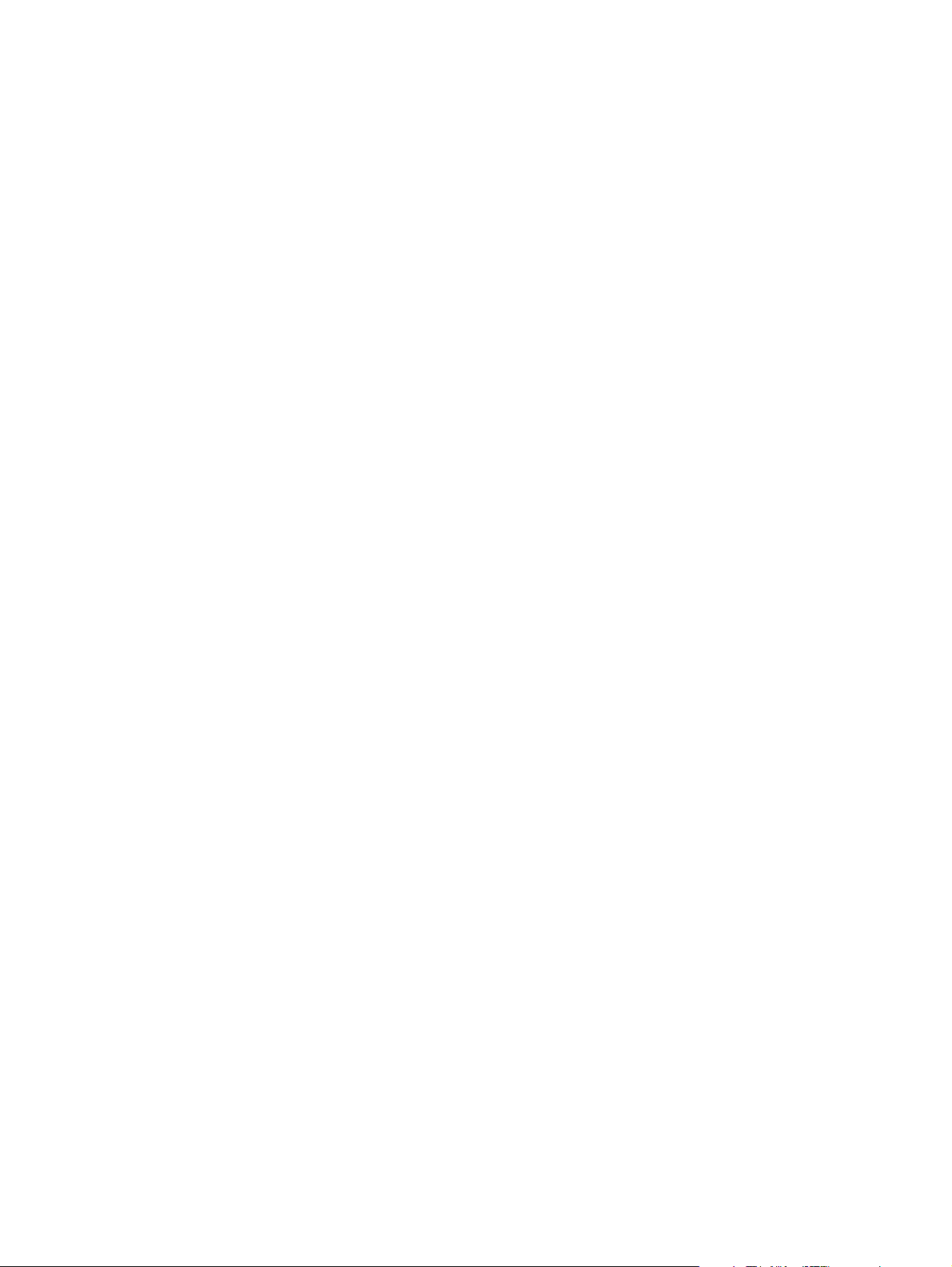
Page 3
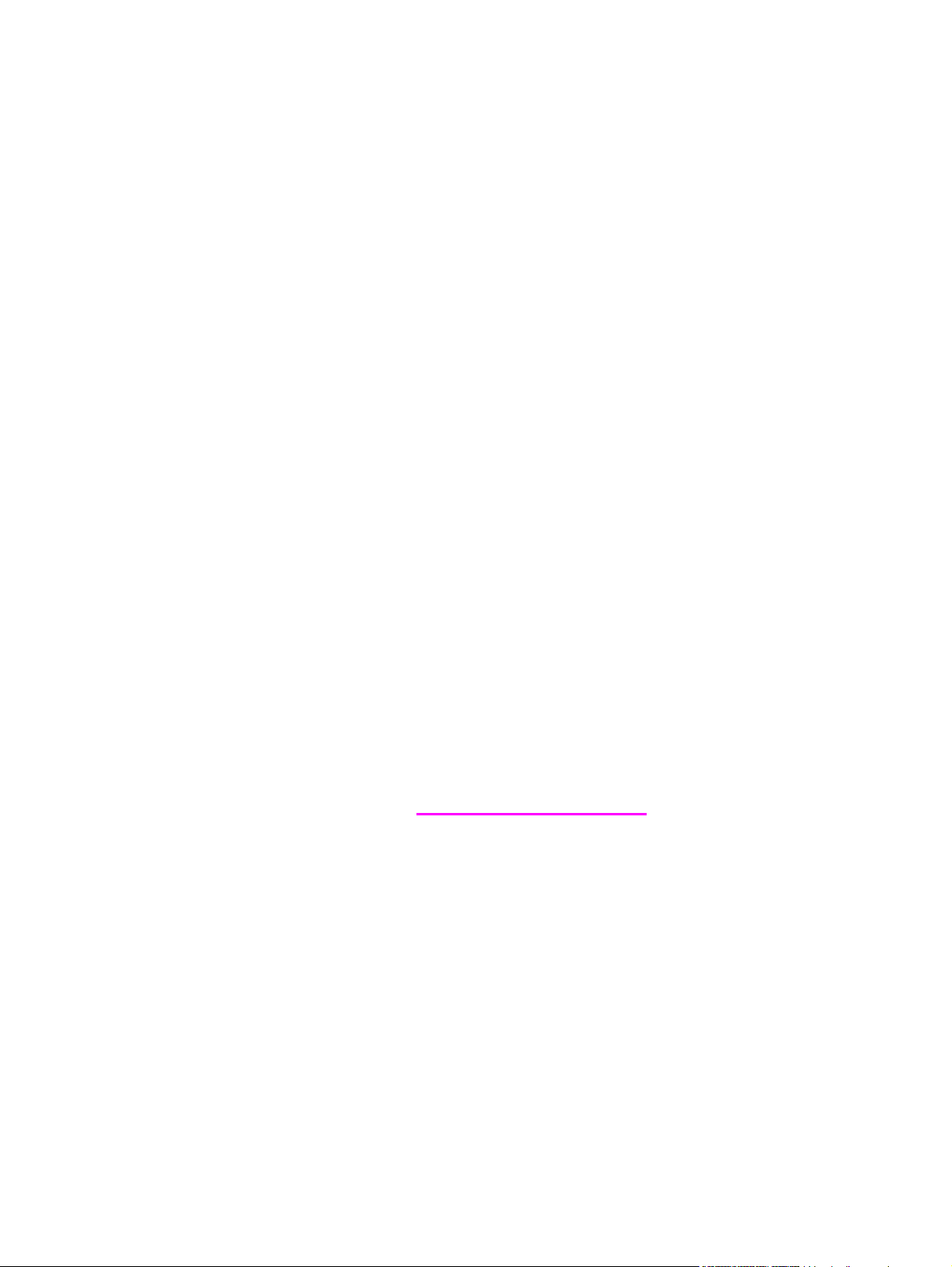
HP LaserJet 4250- tai 4350-sarja -tulostin
Käyttöohje
Page 4
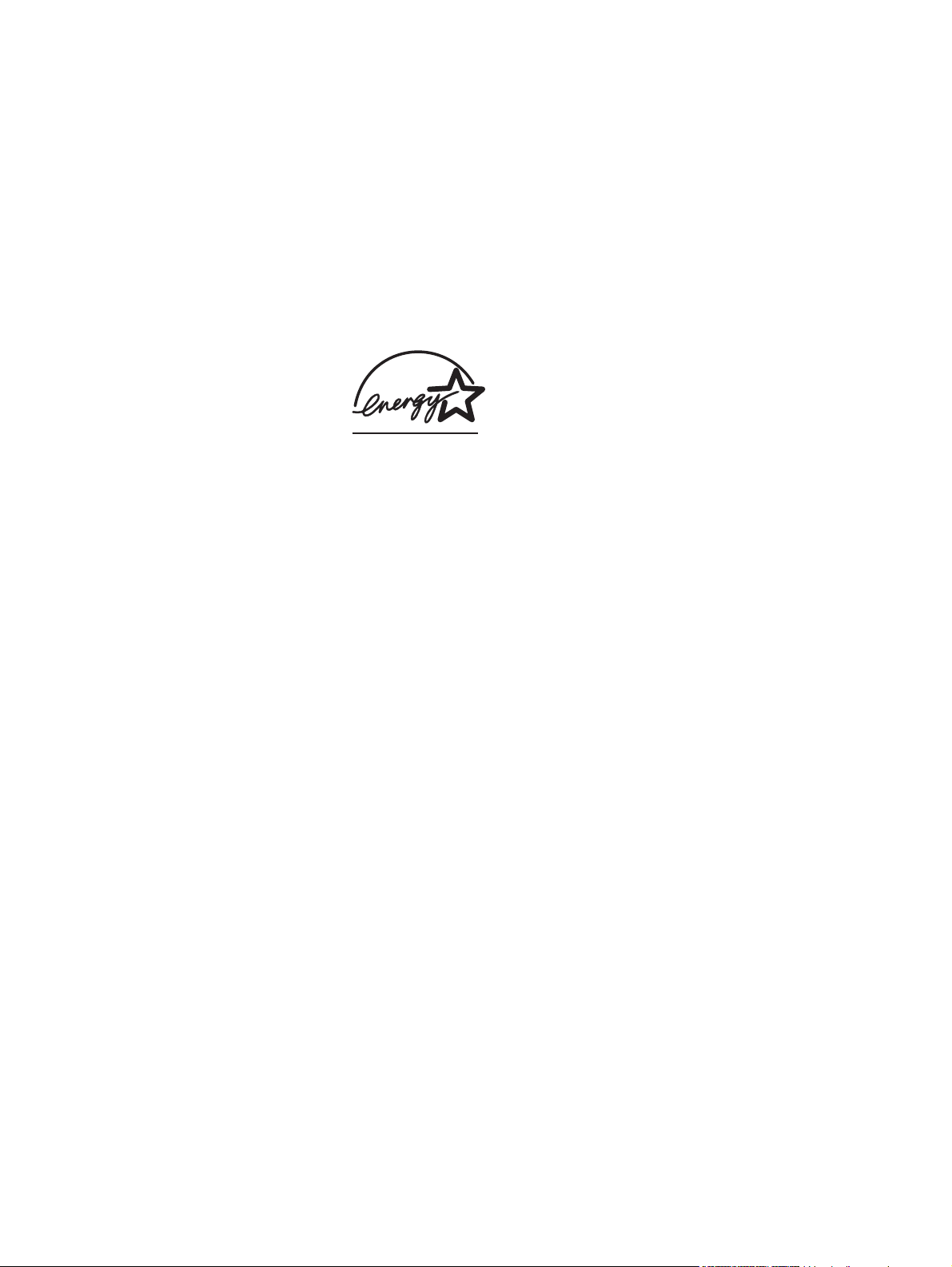
Tekijänoikeus- ja käyttöoikeustiedot
© 2004 Copyright Hewlett-Packard
Development Company, L.P.
Tämän materiaalin kopioiminen,
sovittaminen tai kääntäminen on kiellettyä,
paitsi tekijänoikeuslain sallimilla tavoilla.
Tämän asiakirjan tietoja voidaan muuttaa
ilman eri ilmoitusta.
HP-tuotetta koskeva takuu sisältyy
tuotekohtaisesti toimitettavaan rajoitetun
takuun antavaan takuutodistukseen.
Mikään tässä mainittu ei muodosta
lisätakuuta. HP ei ole vastuussa tämän
aineiston teknisistä tai toimituksellisista
virheistä eikä puutteista.
Osanumero Q5400-90941
Ensimmäinen painos, 11/2004
Tavaramerkkitietoja
®
ja PostScript® ovat Adobe Systems
Adobe
Incorporated -yhtiön tavaramerkkejä.
Linux on Linus Torvaldsin Yhdysvalloissa
rekisteröity tavaramerkki.
Microsoft
®
, Windows ® ja Windows NT
®
ovat Microsoft Corporationin
Yhdysvalloissa rekisteröimiä
tavaramerkkejä.
®
on Open Group -yhtiön rekisteröimä
UNIX
tavaramerkki.
®
ENERGY STAR
ja ENERGY STAR -logo
ovat United States Environmental
Protection Agencyn Yhdysvalloissa
rekisteröimiä tavaramerkkejä.
®
Page 5
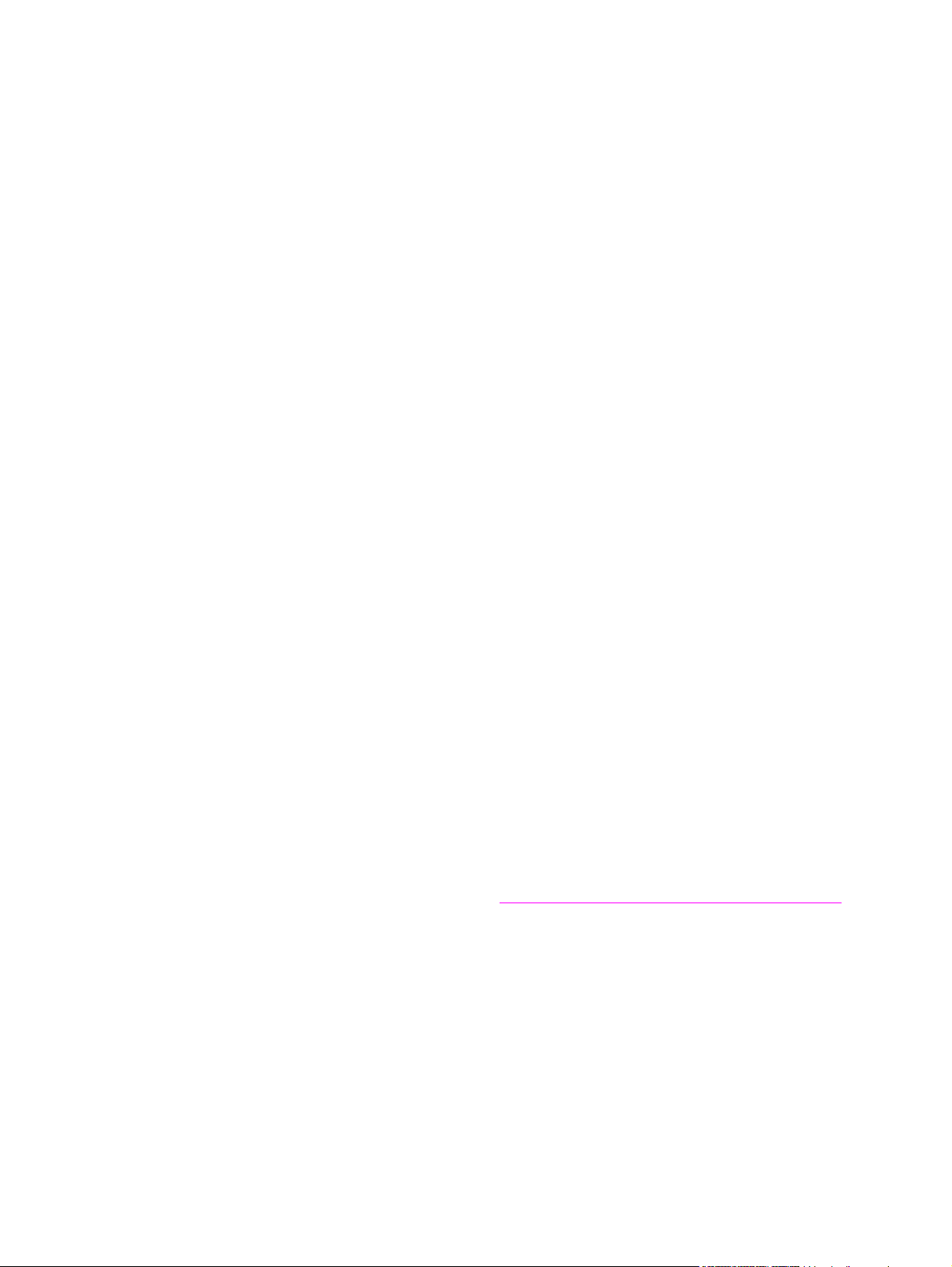
HP:n asiakaspalvelu
Online-palvelut
Ympärivuorokautinen palvelu modeemin tai Internet-yhteyden käyttäjille
WWW: HP:n tulostinohjelmistopäivityksiä, tietoja tuotteesta ja asiakastuesta sekä erikielisiä
tulostinohjaimia on saatavilla osoitteessa http://www.hp.com/support/lj4250 tai
http://www.hp.com/support/lj4350. (Sivusto on englanninkielinen.)
Online-vianmääritystyökalut
HP Instant Support Professional Edition (ISPE) on ohjelmistopaketti, joka sisältää Webpohjaisia työkaluja pöytätietokoneiden ja tulostustuotteiden vianmääritykseen. ISPEtyökalujen avulla voit tunnistaa, diagnosoida ja ratkaista nopeasti tietokoneeseen ja
tulostukseen liittyviä ongelmia. ISPE-työkalut ovat käytettävissä osoitteessa
http://instantsupport.hp.com.
Puhelintuki
Hewlett-Packard Companyn puhelintuki on takuuaikana maksutonta. Kun soitat
puhelintukeen, puhelusi ohjataan asiantuntijalle, joka on valmis vastaamaan kysymyksiisi.
Tarkista maasi/alueesi puhelinnumero tulostimen mukana toimitetusta opaslehtisestä tai
osoitteesta http://www.hp.com/support/callcenters. Pidä seuraavat tiedot saatavilla, kun
soitat HP:lle: tuotteen nimi ja sarjanumero, ostopäivä sekä kuvaus ongelmasta.
Asiakastukitietoja on myös sivustossa http://www.hp.com. Napsauta support & drivers kohtaa.
Apuohjelmat, ohjaimet ja sähköisessä muodossa oleva tieto
Siirry kohtaan http://www.hp.com/go/lj4250_software tai http://www.hp.com/go/
lj4350_software. (Sivusto on englanninkielinen, mutta tulostinohjaimia on saatavilla useilla
eri kielillä.)
Jos haluat tietoja puhelimitse, katso ohjeita tulostimen mukana toimitetusta opaslehtisestä.
HP:n suorat varuste- ja tarviketilaukset
Voit tilata tarvikkeita seuraavista Web-sivustoista:
Yhdysvallat: http://www.hp.com/sbso/product/supplies
Kanada: http://www.hp.ca/catalog/supplies
Eurooppa: http://www.hp.com/go/supplies
Aasia ja Tyynenmeren alue: http://www.hp.com/paper/
Voit tilata varusteita osoitteesta http://www.hp.com/support/lj4250 tai http://www.hp.com/
support/lj4350. Lisätietoja on kohdassa
Voit tilata tarvikkeita tai lisävarusteita puhelimitse soittamalla seuraaviin numeroihin:
Yhdysvaltalaiset yritykset: 800-282-6672
Yhdysvaltalaiset pienet ja keskisuuret yritykset: 800-888-9909
Yhdysvaltalaiset kotiyritykset ja -toimistot: 800-752-0900
Kanada: 800-387-3154
Osien, lisävarusteiden ja tarvikkeiden tilaaminen.
Muiden maiden/alueiden puhelinnumerot on ilmoitettu tulostimen mukana toimitetussa
opaslehtisessä.
HP-huoltotiedot
FIWW iii
Page 6
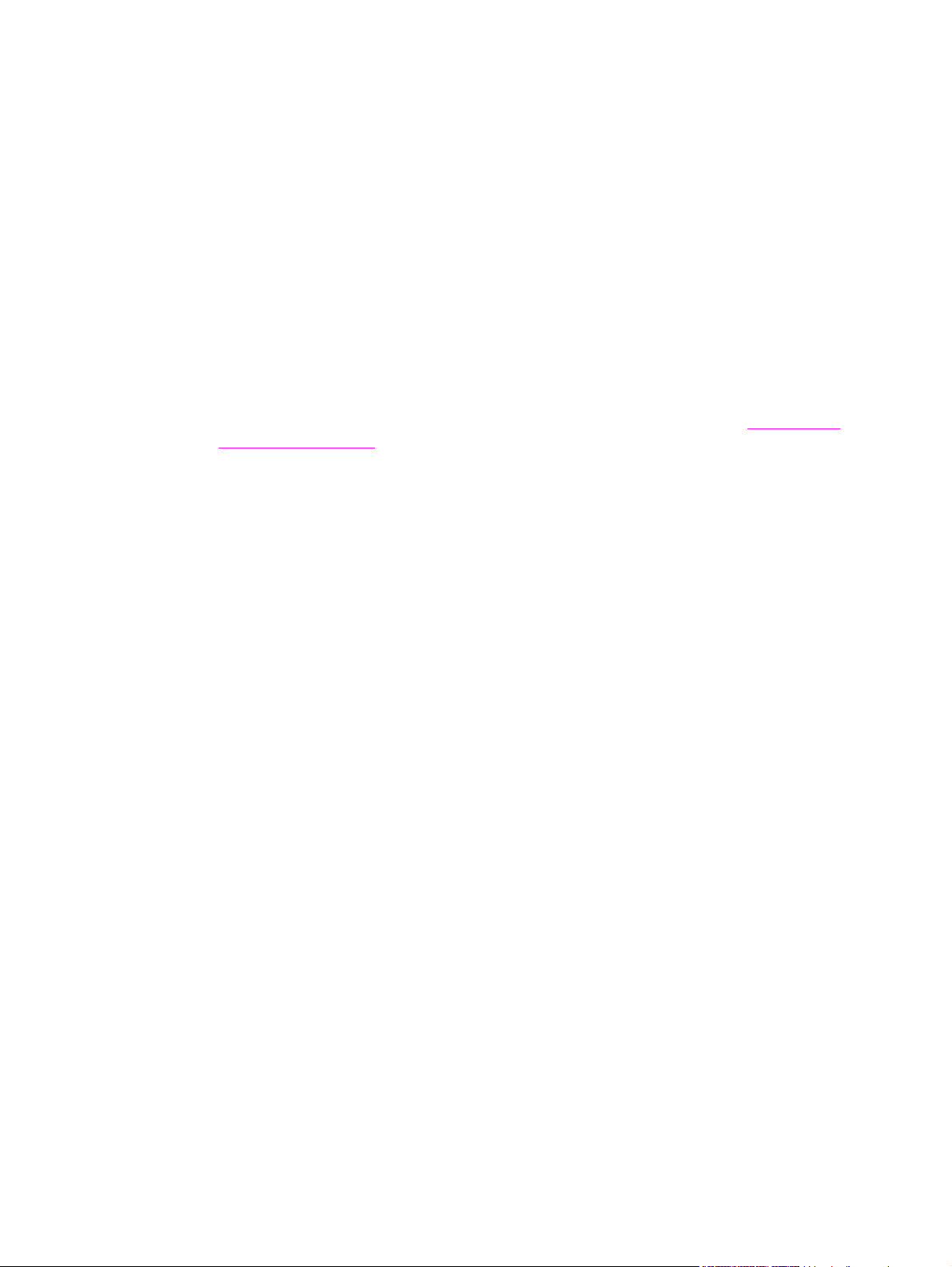
Saat tietoja HP:n valtuutetuista myyjistä Yhdysvalloissa ja Kanadassa soittamalla
puhelinnumeroihin 800-2432439816 (Yhdysvallat) tai 800-3873867 (Kanada). Saat tietoja
myös Internet-osoitteesta http://www.hp.com/go/cposupportguide.
Muita maita/alueita koskevia HP-tuotteen huoltotietoja on saatavilla oman maasi/alueesi
asiakastukinumerosta. Lisätietoja on tulostimen mukana toimitetussa opaslehtisessä.
HP-huoltosopimukset
Puhelin: 800-4746836 (Yhdysvallat) tai 800-2681221 (Kanada).
Takuun ulkopuolella olevat palvelut: 800-633-3600.
Laajennettu palvelu: Puhelin: 800-4746836 (Yhdysvallat.) tai 800-2681221 (Kanada). Voit
vaihtoehtoisesti myös siirtyä HP Care Pack -palvelusivustolle osoitteessa
http://www.hpexpress-services.com/10467a.
HP-työkalut
Voit tarkistaa tulostimen tilan ja asetukset sekä tarkastella vianmääritystietoja ja
käytönaikaisia ohjeita HP-työkalut-ohjelman avulla. Pääset käyttämään HP-työkalutohjelmaa, kun tulostin on kytketty suoraan tietokoneeseen tai verkkoon. HP-työkalut on
käytettävissä vain, jos ohjelmisto on asennettu kokonaisuudessaan. Katso
HP-työkalut -
ohjelman käyttäminen.
HP:n tukipalvelu Macintosh-tietokoneita varten
Käy Web-osoitteessa: http://www.hp.com/go/macosx Macintosh OS X -tukitietoja sekä HP:n
ohjainpäivitysten tilauspalvelu.
Käy Web-osoitteessa: http://www.hp.com/go/mac-connect(Macintosh-käyttöjärjestelmälle
suunnitellut tuotteet).
iv FIWW
Page 7
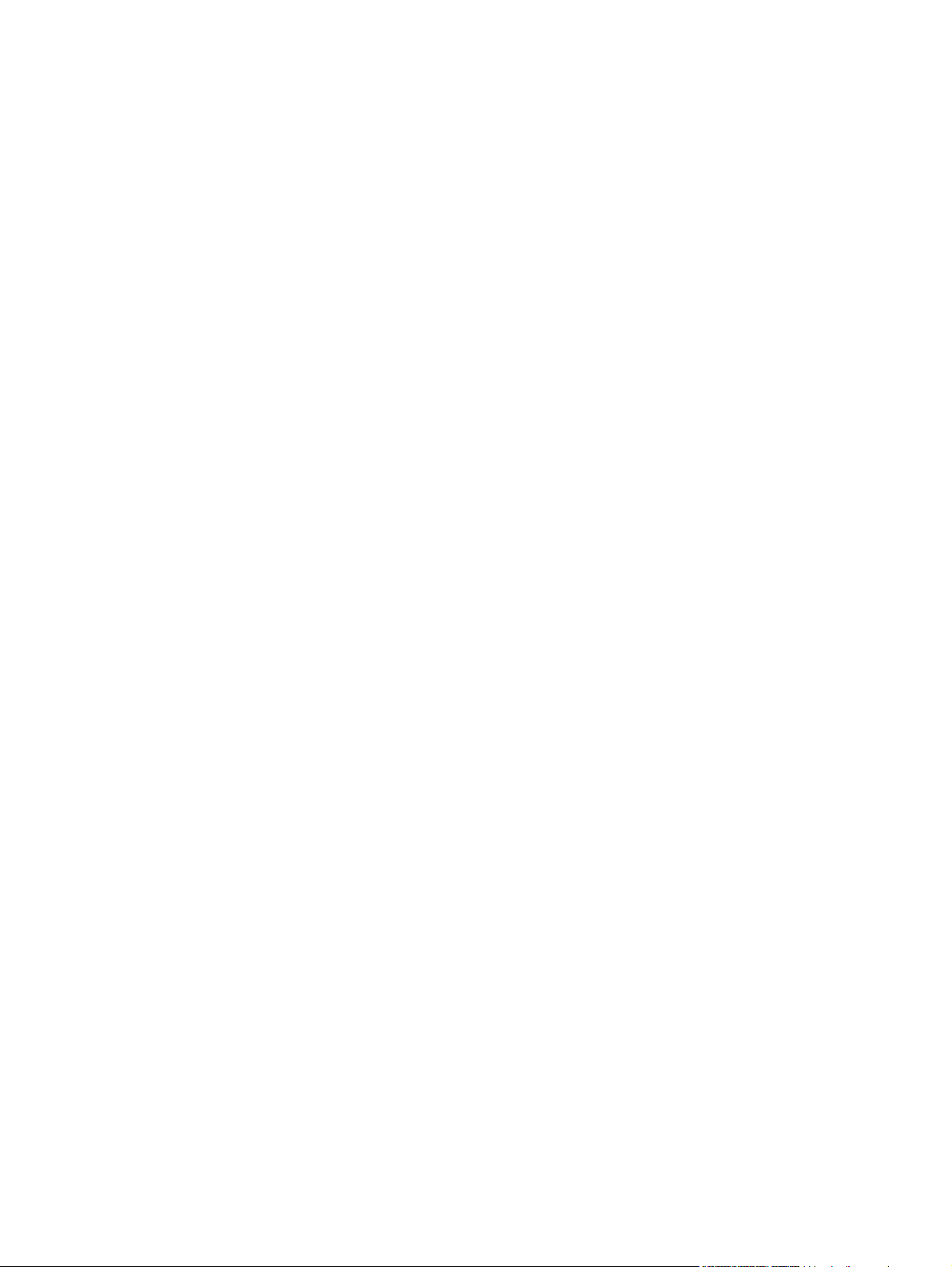
Sisällysluettelo
1 Perustietoja tulostimesta
Tulostimen tietojen nopea käyttö ..............................................................................................2
Käyttöopaslinkit ...................................................................................................................2
Tietolähteitä ........................................................................................................................2
Tulostimen asetukset ................................................................................................................3
HP LaserJet 4250- tai 4350-sarja -tulostimen ominaisuudet .............................................3
Tulostimen ominaisuudet ..........................................................................................................5
Tulostimen osat .........................................................................................................................9
Lisävarusteet ja tarvikkeet ..................................................................................................9
Liitäntäportit ......................................................................................................................11
Lisävarusteen merkkivalot ................................................................................................11
Tulostimen siirtäminen ......................................................................................................12
Ohjauspaneeli .........................................................................................................................13
Ohjauspaneelin sisältö .....................................................................................................13
Ohjauspaneelin painikkeet ...............................................................................................14
Ohjauspaneelin valot ........................................................................................................14
Ohjauspaneelin valikot .....................................................................................................15
Tulostimen ohjejärjestelmän käyttäminen ........................................................................15
Tulostimen ohjauspaneelin kokoonpanoasetusten muuttaminen ....................................15
Ohjelmisto ...............................................................................................................................26
Käyttöjärjestelmät ja tulostinosat ......................................................................................26
Tulostinohjaimet ................................................................................................................27
Macintosh-tietokoneiden ohjelmisto .................................................................................30
Tulostinjärjestelmän ohjelmiston asentaminen ................................................................31
Ohjelman poistaminen ......................................................................................................37
Tulostusmateriaalin valitseminen ............................................................................................38
Tulostusmateriaalin tuetut koot ........................................................................................39
2 Tulostustehtävät
Tulostuksessa käytettävän lokeron valitseminen ....................................................................44
Lokerojärjestys ..................................................................................................................44
Lokeron 1 mukauttaminen ................................................................................................44
Tulostaminen paperin tyypin ja koon mukaan (lokeroiden lukitseminen) ........................45
Tulostusmateriaalin käsinsyöttö lokerosta 1 ....................................................................46
Oikean kuumentimen tilan valitseminen .................................................................................47
Asiakirjojen nitominen .............................................................................................................48
Nidonnan valitseminen ohjelmasta (Windows) ................................................................48
Nidonnan valitseminen ohjelmasta (Mac) ........................................................................48
Nitojan valitseminen ohjauspaneelista .............................................................................48
Niittien lisääminen ............................................................................................................49
Lokerojen täyttäminen .............................................................................................................50
Paperin lisääminen lokeroon 1 .........................................................................................50
Paperin lisääminen lokeroon 2 tai valinnaiseen 500 arkin lokeroon ................................51
Paperin lisääminen valinnaiseen 1 500 arkin lokeroon ....................................................53
Tulostelokerovaihtoehdot ........................................................................................................56
FIWW v
Page 8
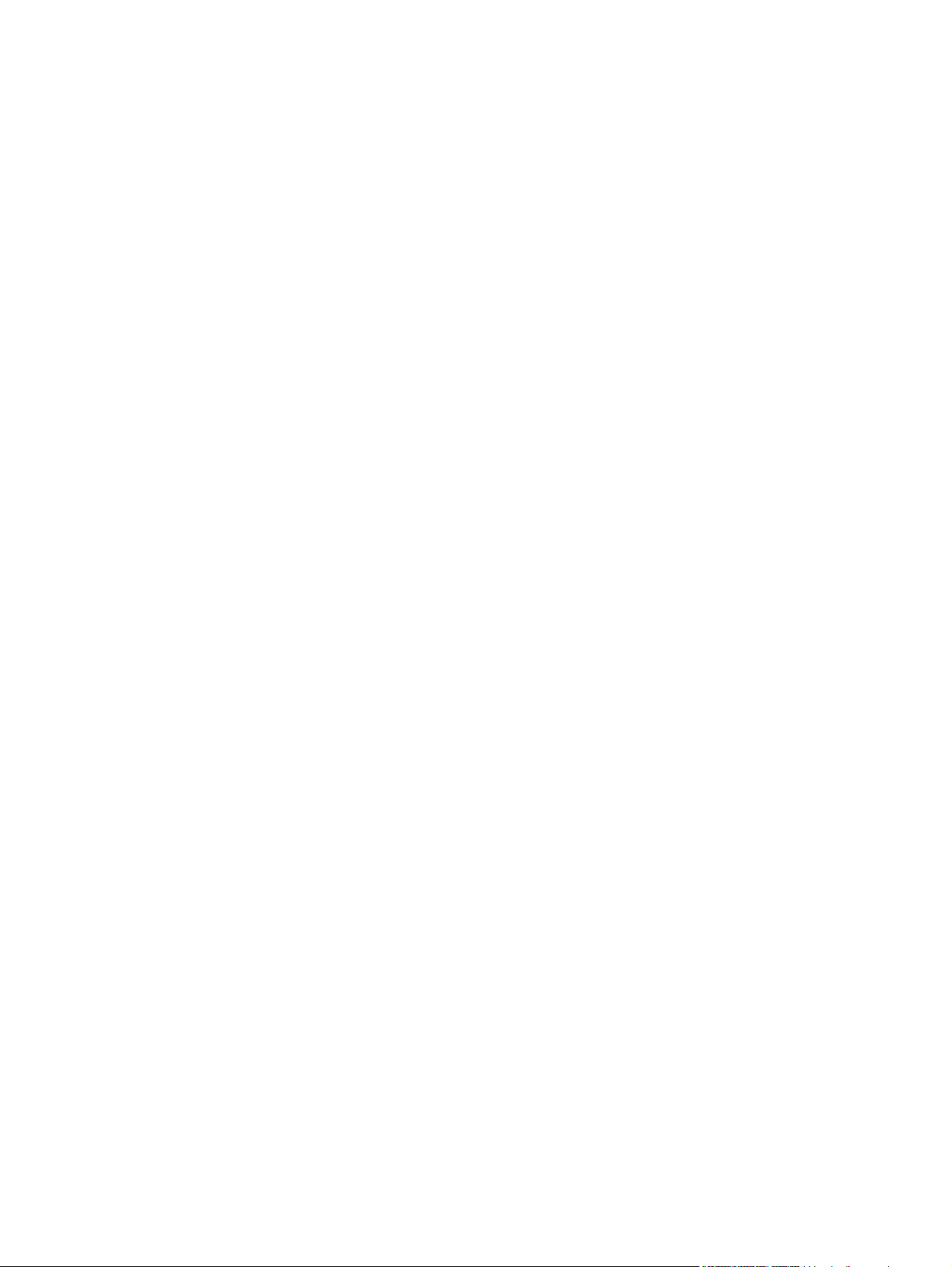
Tulostaminen ylätulostelokeroon (vakio) ..........................................................................56
Tulostaminen takatulostelokeroon ....................................................................................56
Tulostaminen valinnaiseen pinolokeroon tai nitojaan/pinolokeroon .................................57
Paperin suunta, kun nitoja on asennettu ..........................................................................58
Kirjekuorten tulostaminen ........................................................................................................59
Kirjekuorten lataaminen lokeroon 1 ..................................................................................59
Kirjekuorten automaattinen syöttäminen (valinnainen kirjekuorilokero) ...........................61
Valinnaisen kirjekuorilokeron asentaminen ......................................................................61
Valinnaisen kirjekuorilokeron irrottaminen .......................................................................62
Kirjekuorten lataaminen valinnaiseen kirjekuorilokeroon .................................................62
Tulostaminen erikoismateriaalille ............................................................................................65
Tulostaminen tarra-arkeille ...............................................................................................65
Tulostaminen kalvoille ......................................................................................................66
Tulostaminen kirjelomakepaperille, rei'itetylle tai esipainetulle (yksipuoliselle)
paperille .........................................................................................................................67
Erikoisviimeisteltyjen paperien tulostaminen ....................................................................68
Pienikokoisen materiaalin, mukautettujen kokojen tai painavan paperin
tulostaminen ..................................................................................................................69
Mukautetun paperikoon määrittäminen ............................................................................70
Tulostaminen paperin molemmille puolille (valinnainen kääntöyksikkö) ................................72
Paperin molemmille puolille tulostamisen perusohjeet ....................................................72
Paperin suunta kaksipuolisessa tulostamisessa ..............................................................73
Kaksipuolisen tulostamisen asetteluvaihtoehdot ..............................................................74
Kaksipuolinen tulostaminen kaksipuolisen tulostuksen lisälaitteen avulla .......................74
Manuaalinen kaksipuolinen tulostaminen ........................................................................75
Tulostustyön peruuttaminen ....................................................................................................76
Tulostinohjaimen käyttäminen ................................................................................................77
Tulostustyön asetusten muuttaminen ...............................................................................77
Oletusasetusten muuttaminen ..........................................................................................77
Tulostinohjaimen ominaisuuksien käyttäminen ......................................................................80
Vesileimojen tulostaminen ................................................................................................80
Usean sivun tulostaminen yhdelle arkille .........................................................................81
Mukautetun paperikoon määrittäminen ............................................................................81
EconoMode (säästä väriainetta) -tilassa tulostaminen ....................................................82
Tulostuslaatuasetusten määrittäminen .............................................................................82
Pienennä/suurenna-asetusten käyttö ...............................................................................83
Paperilähteen valitseminen ..............................................................................................83
Erilaisen etusivun, ensimmäisen tai viimeisen sivun tai tyhjän sivun tulostaminen .........84
Työn tallennustoimintojen käyttö .............................................................................................85
Työn pikakopioiminen .......................................................................................................85
Pikakopiotyön poistaminen ...............................................................................................86
Työn tarkistaminen ja säilyttäminen .................................................................................86
Säilytetyn työn poistaminen ..............................................................................................87
Yksityisen työn tulostaminen ............................................................................................87
Yksityisen työn poistaminen .............................................................................................88
Tulostustyön tallentaminen ...............................................................................................88
3 Tulostimen käsitteleminen ja huoltaminen
Sulautetun Web-palvelimen käyttäminen ...............................................................................92
Sulautetun Web-palvelimen käyttäminen .........................................................................92
Tiedot-välilehti ...................................................................................................................93
Asetukset-välilehti .............................................................................................................93
Verkko-välilehti .................................................................................................................94
Muita linkkejä ....................................................................................................................94
HP Web Jetadmin -ohjelma ....................................................................................................95
vi FIWW
Page 9
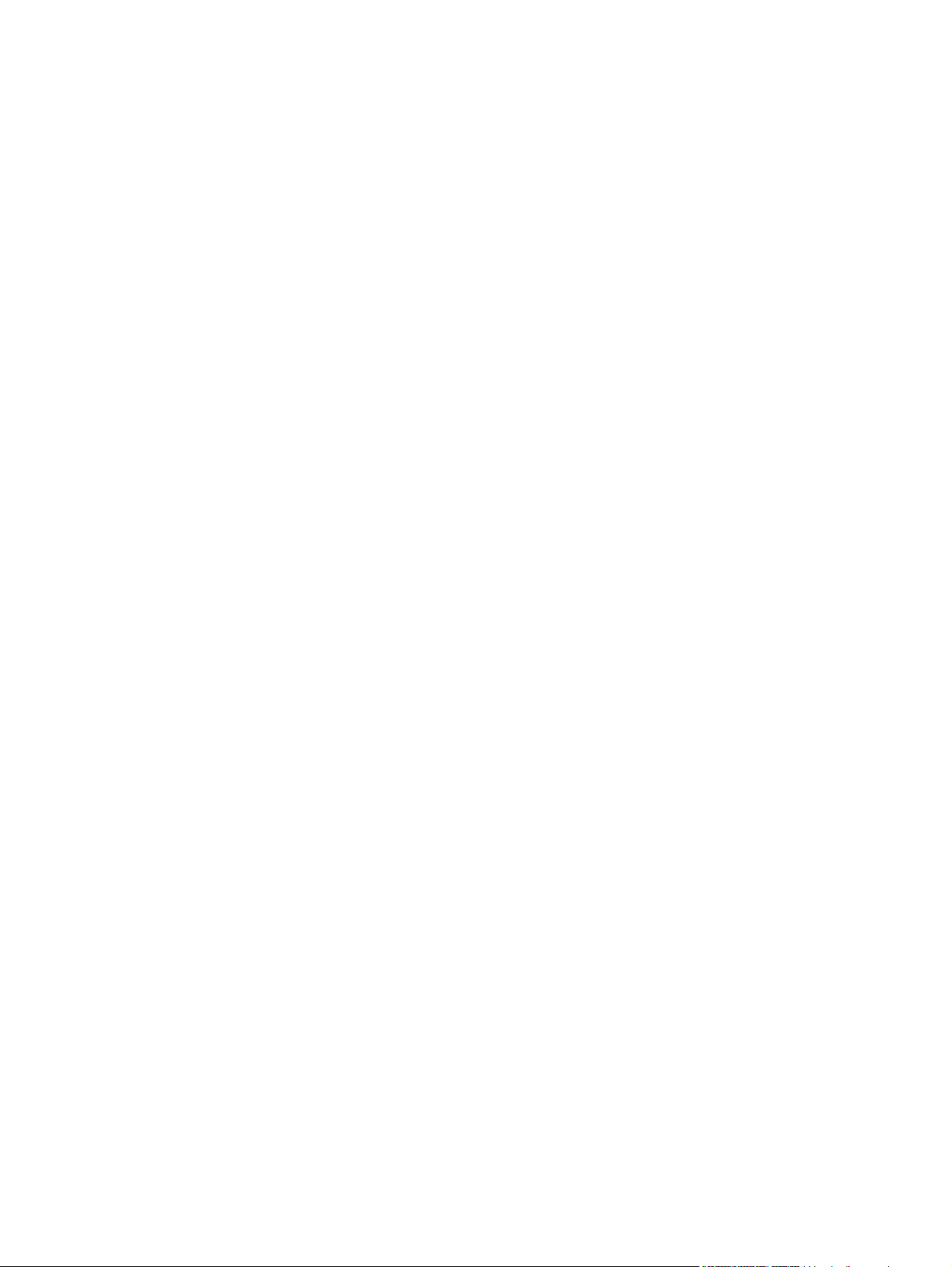
HP-työkalut -ohjelman käyttäminen ........................................................................................96
Tuetut käyttöjärjestelmät ..................................................................................................96
Tuetut selaimet .................................................................................................................96
HP-työkalut-ohjelman avaaminen ....................................................................................97
Tila-välilehti .......................................................................................................................97
Vianmääritys-välilehti ........................................................................................................97
Hälytykset-välilehti ............................................................................................................98
Käyttöoppaat-välilehti .......................................................................................................98
Laiteasetukset-ikkuna .......................................................................................................98
Työkalut-ohjelman linkit ....................................................................................................99
Muita linkkejä ....................................................................................................................99
HP-työkalut-ohjelman poistaminen .......................................................................................100
HP-työkalut-ohjelman poistaminen käyttämällä Windows-työpöydän pikakuvaketta ....100
HP-työkalut-ohjelman asennuksen poistaminen Windowsin ohjauspaneelin
Lisää tai poista sovellus -toiminnon avulla ..................................................................100
Tulostinohjainten hallinta ja määritys ....................................................................................101
HP Web Jetadmin -ohjelmistolaajennus .........................................................................101
Mukauttamisohjelma .......................................................................................................102
Sähköpostihälytysten määrittäminen ....................................................................................103
Kellonaika- ja päivämääräasetusten määrittäminen .............................................................104
Päivämäärän ja kellonajan asettaminen ........................................................................104
Tulostimen asetusten tarkistaminen .....................................................................................107
Valikkoluettelo .................................................................................................................107
Asetussivu ......................................................................................................................107
Tarvikkeiden tilasivu .......................................................................................................109
PS- tai PCL-fonttiluettelo ................................................................................................109
Tulostuskasetin käsitteleminen .............................................................................................111
HP:n tulostuskasetit ........................................................................................................111
Muut kuin HP:n tulostuskasetit .......................................................................................111
Tulostuskasetin tunnistaminen .......................................................................................111
Tulostuskasetin säilyttäminen ........................................................................................111
Tulostuskasetin käyttöikä ...............................................................................................112
Tarvikkeen määrän tarkistus ..........................................................................................112
Väriaine vähissä- ja väriaine lopussa -tilat .....................................................................112
Tulostimen puhdistaminen ....................................................................................................114
Puhdista tulostimen sisäpuoli. ........................................................................................114
Kiinnitysyksikön puhdistaminen ......................................................................................115
Ennalta ehkäisevä huolto ......................................................................................................118
Huoltopakkauksen laskurin nollaaminen ........................................................................118
Nitojan vaihtaminen ...............................................................................................................119
Nitojan irrottaminen ja vaihtaminen ................................................................................119
4 Ongelmanratkaisu
Vianmäärityskaavio ...............................................................................................................124
1. Näkyykö ohjauspaneelin näytössä teksti VALMIS? ...................................................124
2. Voiko asetussivun tulostaa? .......................................................................................125
3. Voiko sovellusohjelmista tulostaa? .............................................................................125
4. Tulostuuko työ odotetulla tavalla? ..............................................................................126
5. Valitseeko tulostin oikeat lokerot ja paperinkäsittelyvarusteet? .................................128
Yleisten tulostusongelmien ratkaiseminen ............................................................................130
Paperin käyttöohjeet .............................................................................................................134
Erikoissivujen tulostaminen ...................................................................................................135
Tukosten poistaminen ...........................................................................................................136
Tukoksen sijainti .............................................................................................................136
Tukosten poistaminen yläkannen ja tulostuskasetin alueella ........................................136
FIWW vii
Page 10
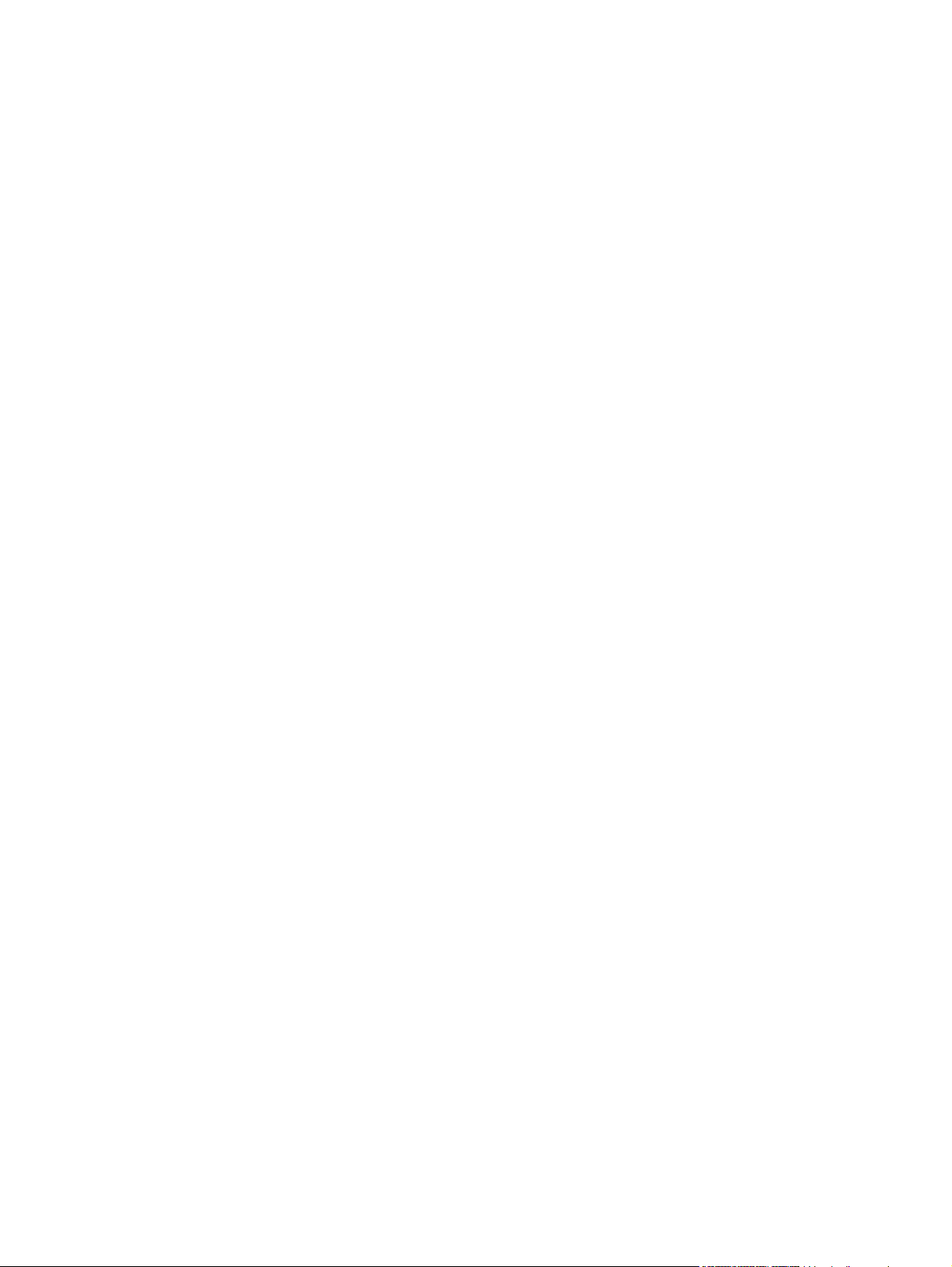
Tukosten poistaminen valinnaisesta kirjekuorilokerosta ................................................138
Tukosten poistaminen lokeroista ....................................................................................139
Tukosten poistaminen valinnaisesta kääntöyksiköstä ...................................................142
Tukosten poistaminen tulostusalueilta ...........................................................................143
Tukosten poistaminen kiinnitysyksikön alueelta .............................................................144
Tukosten poistaminen valinnaisesta pinolokerosta tai nitojasta/pinolokerosta ..............146
Toistuvien tukosten ratkaiseminen .................................................................................148
Tulostimen viestit ..................................................................................................................150
Tulostimen käytönaikaisen ohjejärjestelmän käyttäminen .............................................150
Toistuvien viestien selvittäminen ....................................................................................150
Pinolokeron ja nitojan/pinolokeron merkkivalot .....................................................................172
Lisävarusteiden merkkivalot ...........................................................................................172
Lisälaitteiden tai lisälaitteen osan vaihtaminen ..............................................................174
Tulostuslaadun ongelmien korjaaminen ...............................................................................175
Tulostuslaadun tarkistuslista ..........................................................................................175
Tulostuslaatuongelmien esimerkkejä .............................................................................175
Vaalea tulostusjälki (osassa sivua) ................................................................................177
Vaalea tulostusjälki (koko sivu) ......................................................................................177
Pilkkuja ...........................................................................................................................178
Tyhjiä kohtia ....................................................................................................................178
Viivoja .............................................................................................................................178
Harmaata taustalla .........................................................................................................179
Väriainetahroja ................................................................................................................179
Kiinnittymätöntä väriainetta ............................................................................................180
Toistuvia puutteellisuuksia ..............................................................................................180
Kuvien toistuminen .........................................................................................................181
Vääristyneitä merkkejä ...................................................................................................181
Sivu tulostuu vinossa ......................................................................................................181
Käpristymiä tai rypistymiä ...............................................................................................182
Ryppyjä tai taitoksia ........................................................................................................182
Pystysuuntaisia valkoisia viivoja .....................................................................................183
Renkaanjälkiä .................................................................................................................183
Valkoisia täpliä mustalla .................................................................................................183
Levinneet viivat ...............................................................................................................184
Epäselvä tulostusjälki .....................................................................................................184
Kuvat toistuvat satunnaisesti ..........................................................................................185
Verkkotulostusongelmien vianmääritys ................................................................................186
Tavallisten Windows-häiriöiden vianmääritys .......................................................................187
Tavallisten Macintosh-ongelmien vianmääritys ....................................................................188
Tavallisten PostScript-ongelmien vianmääritys ....................................................................194
Yleisiä ongelmia .............................................................................................................194
Määritetyt virheet ............................................................................................................194
Valinnaisen kiintolevyn vianmääritys ....................................................................................196
Liite A Tarvikkeet ja lisävarusteet
Osien, lisävarusteiden ja tarvikkeiden tilaaminen .................................................................198
Tilaaminen suoraan HP:ltä .............................................................................................198
Tilaaminen huolto- tai tukipisteen kautta ........................................................................198
Tilaaminen suoraan Internetin kautta (verkossa olevat tulostimet) ................................198
Tilaaminen suoraan HP-työkalut-ohjelman kautta (tulostimet, jotka on suoraan
kytketty tietokoneeseen) .............................................................................................199
Osanumerot ...........................................................................................................................200
Paperinkäsittelyn lisävarusteet .......................................................................................200
Tulostuskasetit ................................................................................................................201
Huoltopakkaukset ...........................................................................................................201
viii FIWW
Page 11
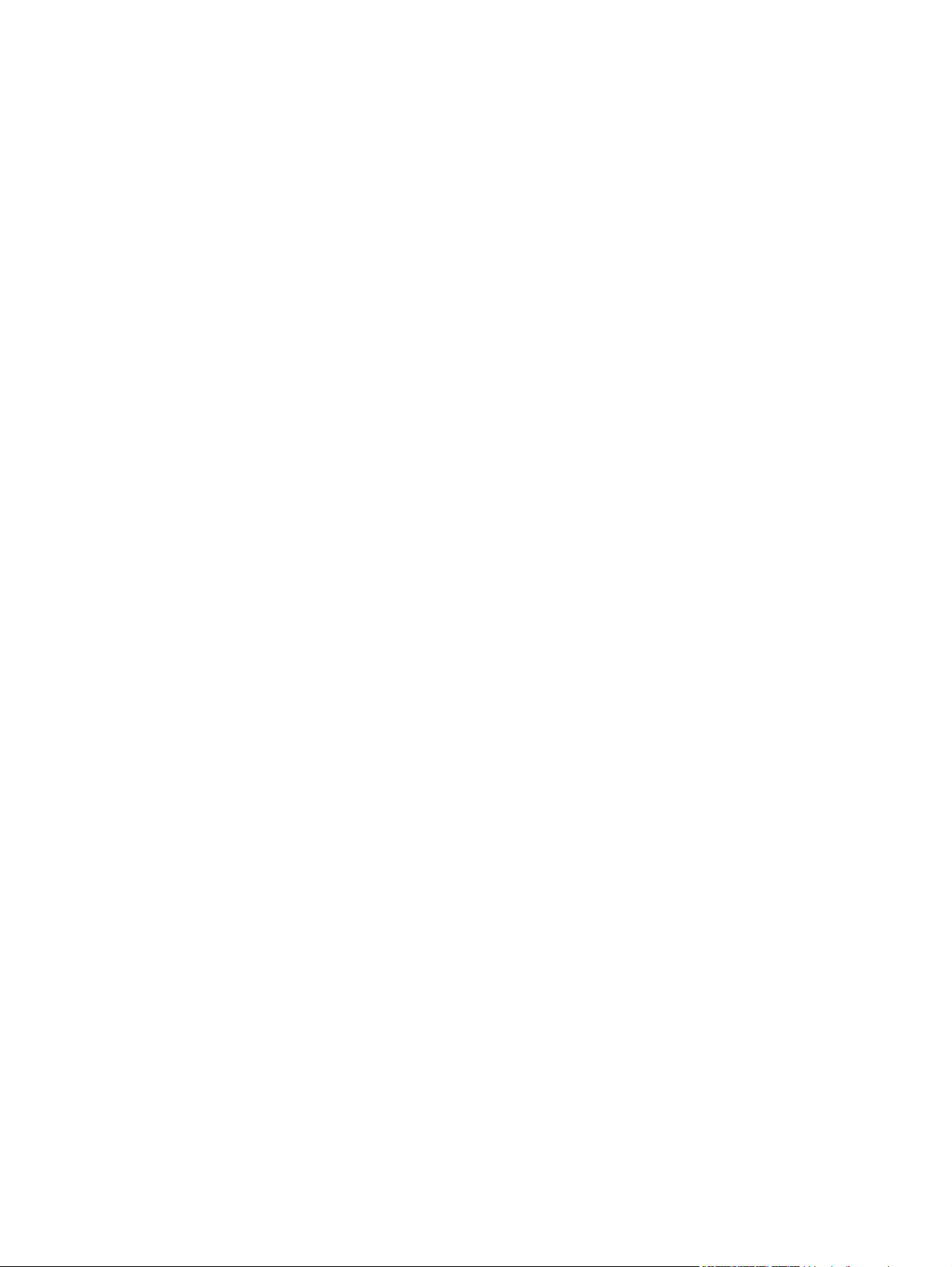
Muisti ..............................................................................................................................201
Kaapelit ja liittymät ..........................................................................................................202
Tulostusmateriaali ..........................................................................................................202
Liite B Ohjauspaneelin valikot
Työvalikon hakeminen ..........................................................................................................208
Tiedot-valikko ........................................................................................................................209
Paperinkäsittely-valikko .........................................................................................................210
Määritä asetukset -valikko ....................................................................................................214
Tulostus-alivalikko ..........................................................................................................214
Tulostuslaatu-alivalikko ..................................................................................................217
Järjestelmän asetukset -alivalikko ..................................................................................221
Nitoja/pinolokero-alivalikko .............................................................................................224
I/O-alivalikko ...................................................................................................................225
Alkutila-alivalikko ............................................................................................................226
Diagnostiikka-valikko .............................................................................................................228
Huolto-valikko ........................................................................................................................229
Liite C Teknisiä tietoja
HP LaserJet 4250- tai 4350-sarja mitat ................................................................................231
Sähkölaitetiedot .....................................................................................................................233
Akustiset päästöt ...................................................................................................................234
Käyttöympäristö ....................................................................................................................235
Paperimääritykset .................................................................................................................236
Tulostusympäristö ja paperin säilytystilat .......................................................................236
Kirjekuoret .......................................................................................................................237
Tarrat ..............................................................................................................................239
Kalvot ..............................................................................................................................239
Liite D Tulostimen muisti ja sen lisääminen
Yleistä ....................................................................................................................................242
Tulostimen muisti ..................................................................................................................243
Muistin asentaminen tulostimeen ...................................................................................243
CompactFlash-korttien asentaminen ....................................................................................246
CompactFlash-kortin asentaminen .................................................................................246
Muistin asennuksen tarkistaminen ........................................................................................249
Tarkista seuraavasti, että DIMM-moduulien tai CompactFlash-korttien asennus
on onnistunut: ..............................................................................................................249
Resurssien säästäminen (pysyvät resurssit) ........................................................................250
EIO-korttien tai massamuistilaitteiden asentaminen .............................................................251
EIO-korttien tai massamuistilaitteiden asentaminen ......................................................251
Asennetun EIO-korttin massamuistilaitteen (valinnaisen kiintolevyn) poistaminen: ......251
Liite E Tulostinkomennot
PCL 6- ja PCL 5e -tulostinkomentokielten syntaksin ymmärtäminen ...................................254
Ohjausmerkkijonojen yhdistäminen ................................................................................254
Ohjausmerkkijonojen käyttäminen .................................................................................255
PCL 6- ja PCL 5 fonttien valitseminen ............................................................................255
Yleiset PCL 6- ja PCL 5 -tulostinkomennot ....................................................................256
Liite F Tietoja säännöksistä
Johdanto ................................................................................................................................261
FIWW ix
Page 12
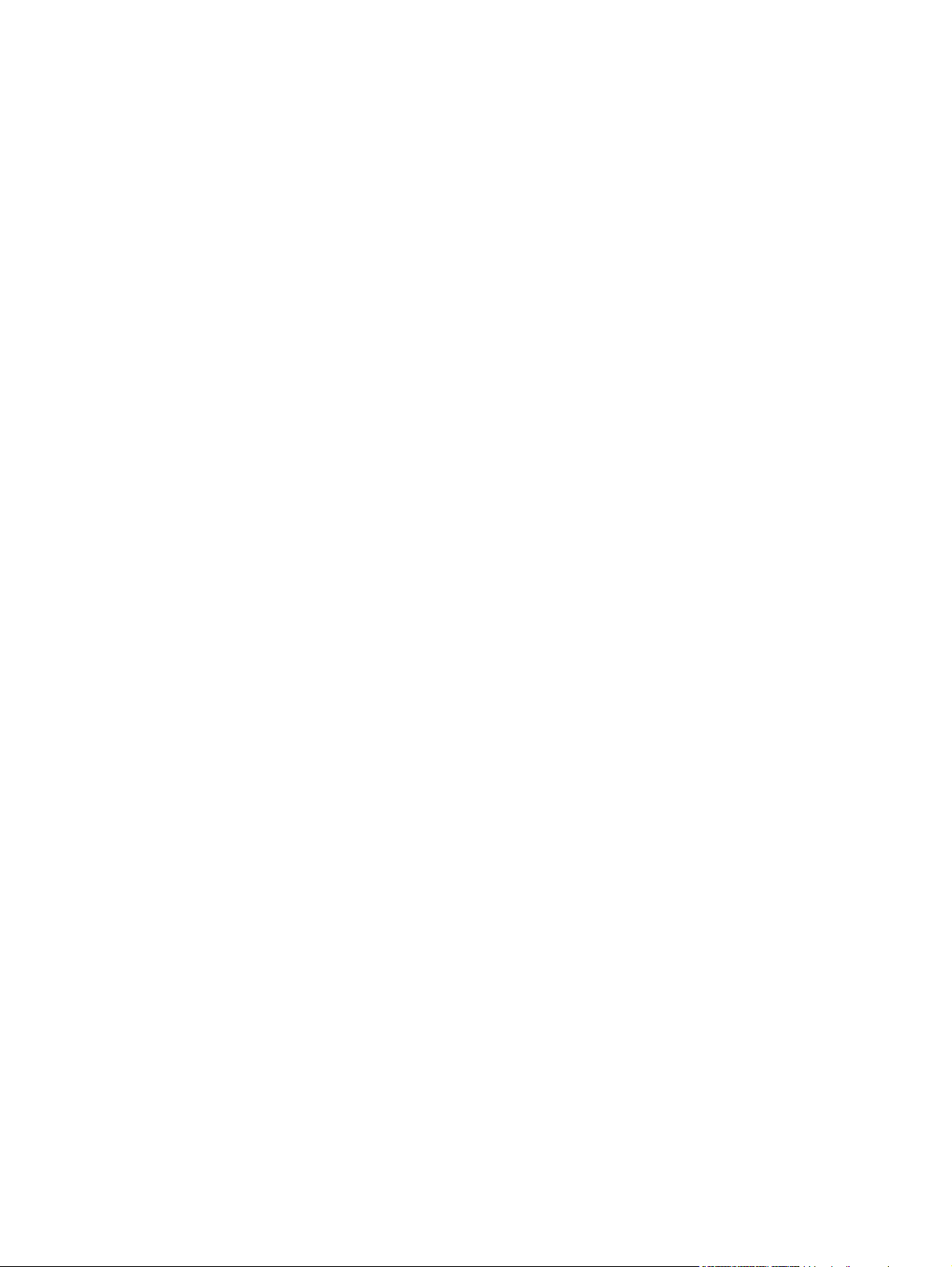
FCC:n säännökset ................................................................................................................262
Tuotteen ympäristötiedot .......................................................................................................263
Ympäristönsuojelu ..........................................................................................................263
Otsonintuotanto ..............................................................................................................263
Energiankulutus ..............................................................................................................263
HP LaserJet -tulostustarvikkeet ......................................................................................264
Käyttöturvallisuustiedote .................................................................................................265
Lisätietoja ........................................................................................................................265
Vaatimustenmukaisuusvakuutus ..........................................................................................266
Maa-/aluekohtaiset turvallisuussäännökset ..........................................................................267
Laser safety statement ...................................................................................................267
Canadian DOC statement ..............................................................................................267
Japanese VCCI statement ..............................................................................................267
Korean EMI statement ....................................................................................................267
Finnish laser statement ..................................................................................................268
Liite G Huolto ja tuki
Hewlett-Packardin rajoitettu takuu ........................................................................................269
Värikasetti Rajallinen takuu ...................................................................................................271
Huolto- ja tukipalveluiden saatavuus ....................................................................................272
HP:n huoltosopimukset .........................................................................................................272
Asiakkaan luona tapahtuva huolto .................................................................................272
HP:n pikavaihtopalvelu (vain Yhdysvalloissa ja Kanadassa) ...............................................273
HP:n pikapalvelun käyttäminen ......................................................................................273
Tulostimen pakkaaminen uudelleen .....................................................................................274
Tulostimen pakkaaminen uudelleen ...............................................................................274
Huoltolomake ........................................................................................................................275
Hakemisto
x FIWW
Page 13
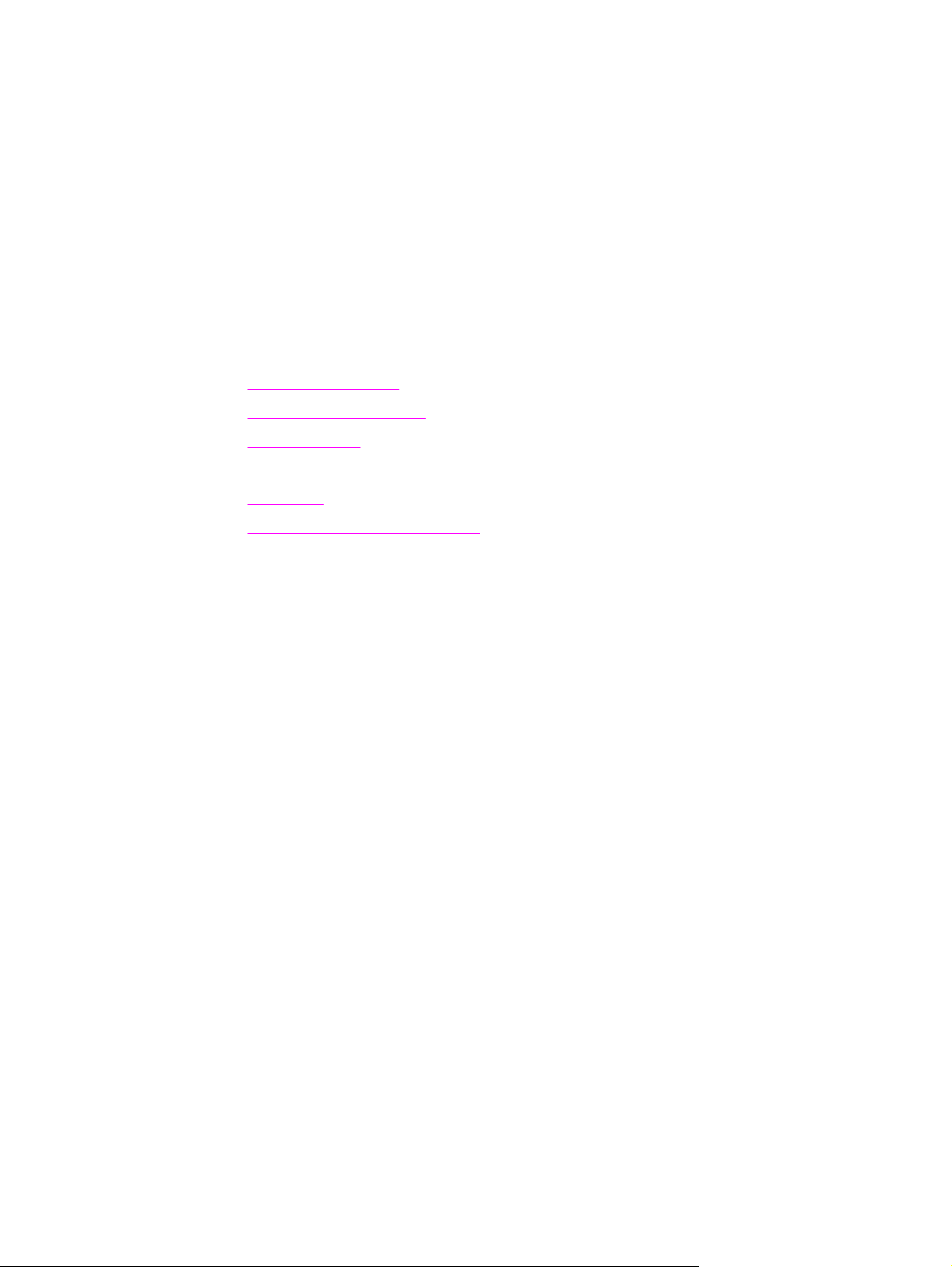
1
Perustietoja tulostimesta
Kiitämme päätöksestäsi hankkia HP LaserJet 4250- tai 4350-sarja -tulostin. Katso tulostimen
asennusohjeita Aloitusoppaasta, jos et ole jo tutustunut ohjeisiin.
Kun tulostin on asennettu ja valmis tulostamaan, käytä muutama minuutti tulostimeen
tutustumiseen. Tässä osassa on tietoja seuraavista aiheista:
●
Tulostimen tietojen nopea käyttö
●
Tulostimen asetukset
●
Tulostimen ominaisuudet
●
Tulostimen osat
●
Ohjauspaneeli
●
Ohjelmisto
●
Tulostusmateriaalin valitseminen
FIWW 1
Page 14
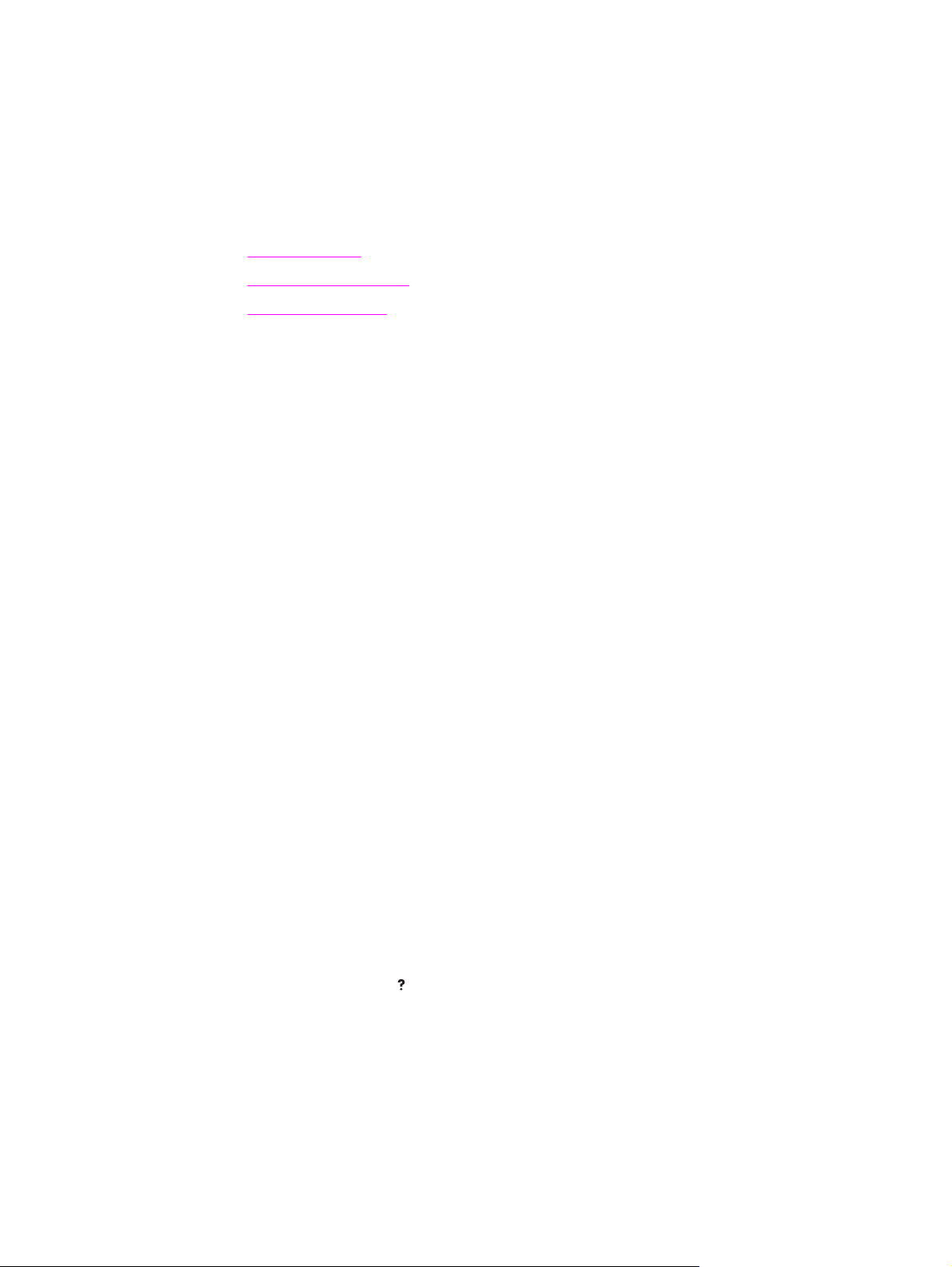
Tulostimen tietojen nopea käyttö
Tässä osassa on yhteenveto lähteistä, joiden avulla saat lisätietoja tulostimen
määrittämisestä ja käytöstä.
Käyttöopaslinkit
● Tulostimen osat
Ohjauspaneelin sisältö
●
Vianmäärityskaavio
●
Tietolähteitä
Ohjeita ja tietoja tämän tulostimen käyttämisestä on useissa oppaissa. Katso kohtaa
http://www.hp.com/support/lj4250 tai http://www.hp.com/support/lj4350.
Tulostimen määritys
Aloitusopas — Sisältää vaiheittaiset ohjeet tulostimen asentamisesta ja asetusten
määrittämisestä. Tämä tulostettu opas on jokaisen tulostimen mukana.
HP Jetdirect Embedded Print Server -tulostinpalvelimen järjestelmänvalvojan opas —
Sisältää tietoja sulautetun HP Jetdirect -tulostinpalvelimen määrittämisestä ja
vianmäärityksestä. Voit tulostaa oppaan tulostimen mukana toimitetulta CD-levyltä.
(Tiedosto on sulautetun HP Jetdirect -tulostinpalvelimen sisältävien mallien mukana.)
Lisävarusteiden asennusoppaat — Sisältävät vaiheittaiset ohjeet lisävarusteiden
asentamiseen, esimerkiksi valinnaisen lokeron asentamiseen. Jokaisen lisälaitteen mukana
tulee painettu opas.
Tulostimen käyttäminen
Käyttöopas — Sisältää yksityiskohtaisia tietoja tulostimen käyttämisestä ja
vianmäärityksestä. Opas on tulostimen mukana toimitetulla CD-levyllä. Se on saatavilla
myös HP-työkalut-ohjelman kautta.
Online-ohjeet — Sisältää tietoja tulostimen asetuksista, joita voidaan käyttää
tulostinohjaimista. Voit käyttää ohjetiedostoja tulostinohjaimen online-oppaan kautta.
HTML-käyttöopas (verkossa) — Sisältää yksityiskohtaisia tietoja tulostimen käyttämisestä
ja vianmäärityksestä. Siirry kohtaan http://www.hp.com/support/lj4250 tai http://www.hp.com/
support/lj4350. Kun yhteys on luotu, valitse Manuals.
Tulostimen ohjauspaneelin ohje — Tulostimen ohjauspaneelissa on ohjejärjestelmä, josta
saat ohjeita useimpien tulostinvirheiden korjaamiseen. Avaa viestiin liittyvä ohjeteksti (jos
(O
HJE
sellainen on) painamalla
-painiketta).
2 Luku 1 Perustietoja tulostimesta FIWW
Page 15
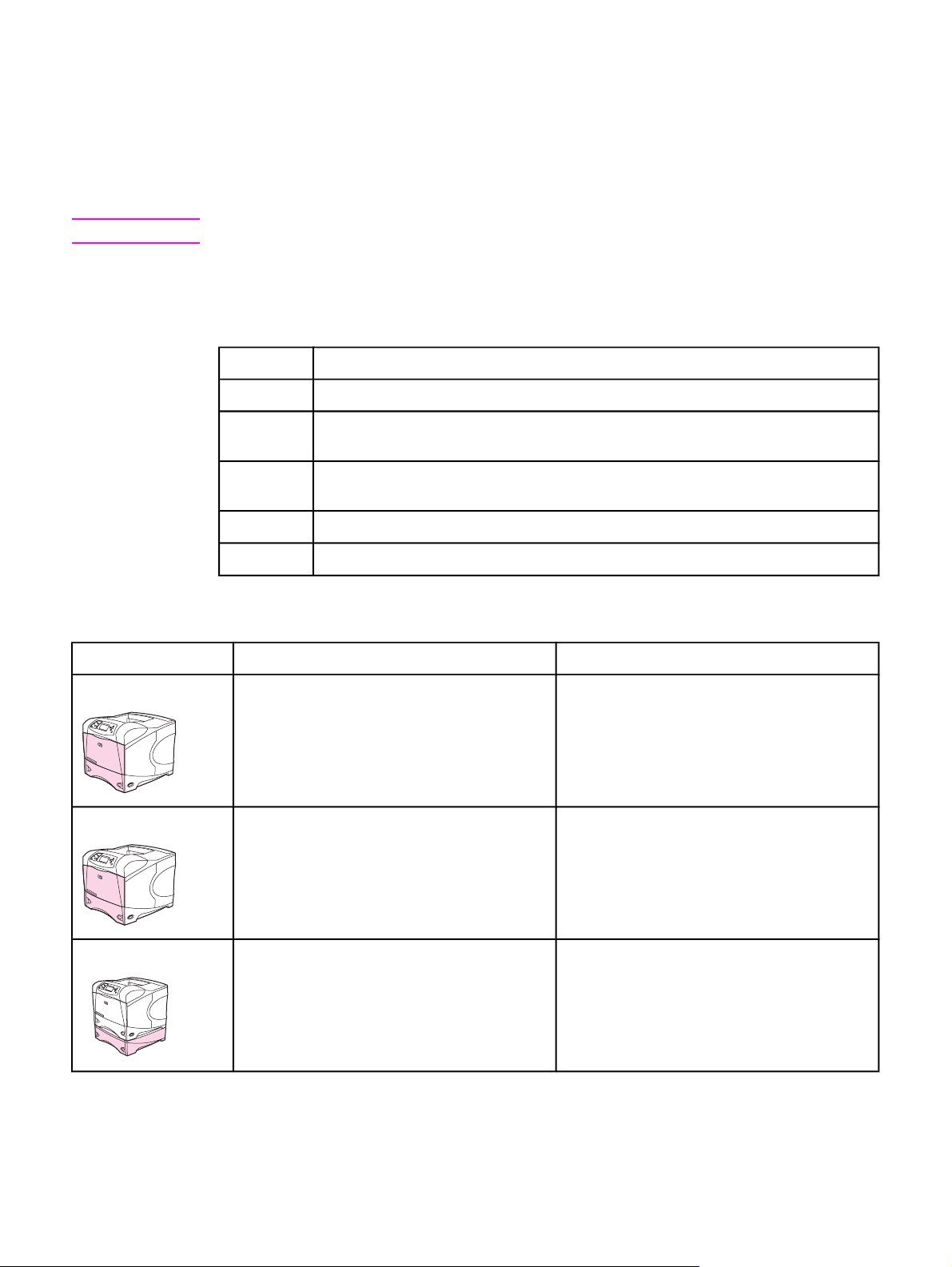
Tulostimen asetukset
HP LaserJet 4250- tai 4350-sarja -tulostin on saatavilla useissa eri kokoonpanoissa.
Tulostimen nimen jälkeiset kirjaimet ilmoittavat kokoonpanojen välisistä eroista. Jokainen
kirjain viittaa tiettyyn ominaisuuteen. Tämän osan tietojen avulla voit määrittää, mitä
ominaisuuksia tulostinmallisi sisältää.
Huomautus
Kaikkia malleja ei ole saatavissa kaikissa kokoonpanoissa.
HP LaserJet 4250- tai 4350-sarja -tulostimen ominaisuudet
Kirjain Kuvaus
ei kirjainta Tulostimen perusmalli.
d Tällä kirjaimella merkityt mallit sisältävät kääntöyksikön automaattista kaksipuolista
tulostamista varten.
n Tällä kirjaimella merkityt mallit sisältävät sulautetun HP Jetdirect -tulostinpalvelimen,
jonka voi liittää 10/100Base-T -verkkoon.
t
sl
Mallien kuvaukset
Tulostimen malli HP LaserJet 4250 -sarja HP LaserJet 4350 -sarja
Perusmalli ● 48 megatavua käyttömuistia (RAM),
laajennettavissa 512 megatavuun asti
● yksi 100 arkin ja yksi 500 arkin lokero
Tällä kirjaimella merkityt mallit sisältävät lisäpaperilokeron.
Näillä kirjaimilla merkityt mallit sisältävät nitojan/pinolokeron.
n-malli ● 64 megatavua käyttömuistia (RAM),
laajennettavissa 512 megatavuun asti
● yksi 100 arkin ja yksi 500 arkin lokero
● sulautettu HP Jetdirect -tulostinpalvelin,
jonka voi liittää 10/100Base-TX-verkkoon
tn-malli ● 64 megatavua käyttömuistia (RAM),
laajennettavissa 512 megatavuun asti
● yksi 100 arkin ja kaksi 500 arkin lokeroa
● sulautettu HP Jetdirect -tulostinpalvelin,
jonka voi liittää 10/100Base-TX-verkkoon
● 80 megatavua käyttömuistia (RAM),
laajennettavissa 512 megatavuun asti
● yksi 100 arkin ja yksi 500 arkin lokero
● sulautettu HP Jetdirect -tulostinpalvelin,
jonka voi liittää 10/100Base-TX-verkkoon
● 80 megatavua käyttömuistia (RAM),
laajennettavissa 512 megatavuun asti
● yksi 100 arkin ja kaksi 500 arkin lokeroa
● sulautettu HP Jetdirect -tulostinpalvelin,
jonka voi liittää 10/100Base-TX-verkkoon
FIWW Tulostimen asetukset 3
Page 16
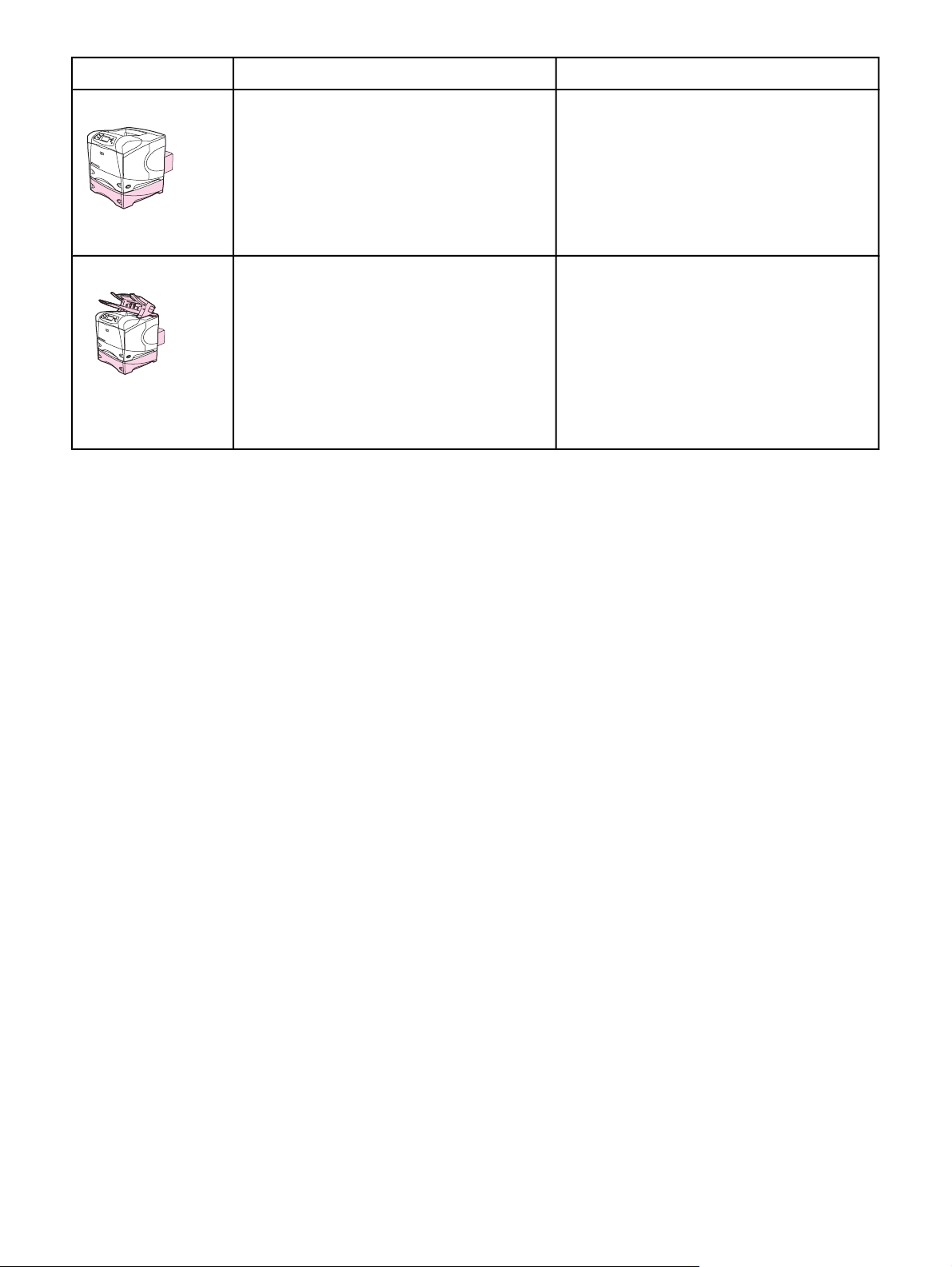
Mallien kuvaukset (jatkoa)
Tulostimen malli HP LaserJet 4250 -sarja HP LaserJet 4350 -sarja
dtn-malli ● 64 megatavua käyttömuistia (RAM),
laajennettavissa 512 megatavuun asti
● yksi 100 arkin ja kaksi 500 arkin lokeroa
● sulautettu HP Jetdirect -tulostinpalvelin,
jonka voi liittää 10/100Base-TX-verkkoon
● kääntöyksikkö automaattista kaksipuolista
tulostusta varten
dtnsl-malli ● 64 megatavua käyttömuistia (RAM),
laajennettavissa 512 megatavuun asti
● yksi 100 arkin ja kaksi 500 arkin lokeroa
● sulautettu HP Jetdirect -tulostinpalvelin,
jonka voi liittää 10/100Base-TX-verkkoon
● kääntöyksikkö automaattista kaksipuolista
tulostamista varten
● 500 arkin nitoja/pinolokero
● 80 megatavua käyttömuistia (RAM),
laajennettavissa 512 megatavuun asti
● yksi 100 arkin ja kaksi 500 arkin lokeroa
● sulautettu HP Jetdirect -tulostinpalvelin,
jonka voi liittää 10/100Base-TX-verkkoon
● kääntöyksikkö automaattista kaksipuolista
tulostamista varten
● 80 megatavua käyttömuistia (RAM),
laajennettavissa 512 megatavuun asti
● yksi 100 arkin ja kaksi 500 arkin lokeroa
● sulautettu HP Jetdirect -tulostinpalvelin,
jonka voi liittää 10/100Base-TX-verkkoon
● kääntöyksikkö automaattista kaksipuolista
tulostamista varten
● 500 arkin nitoja/pinolokero
4 Luku 1 Perustietoja tulostimesta FIWW
Page 17
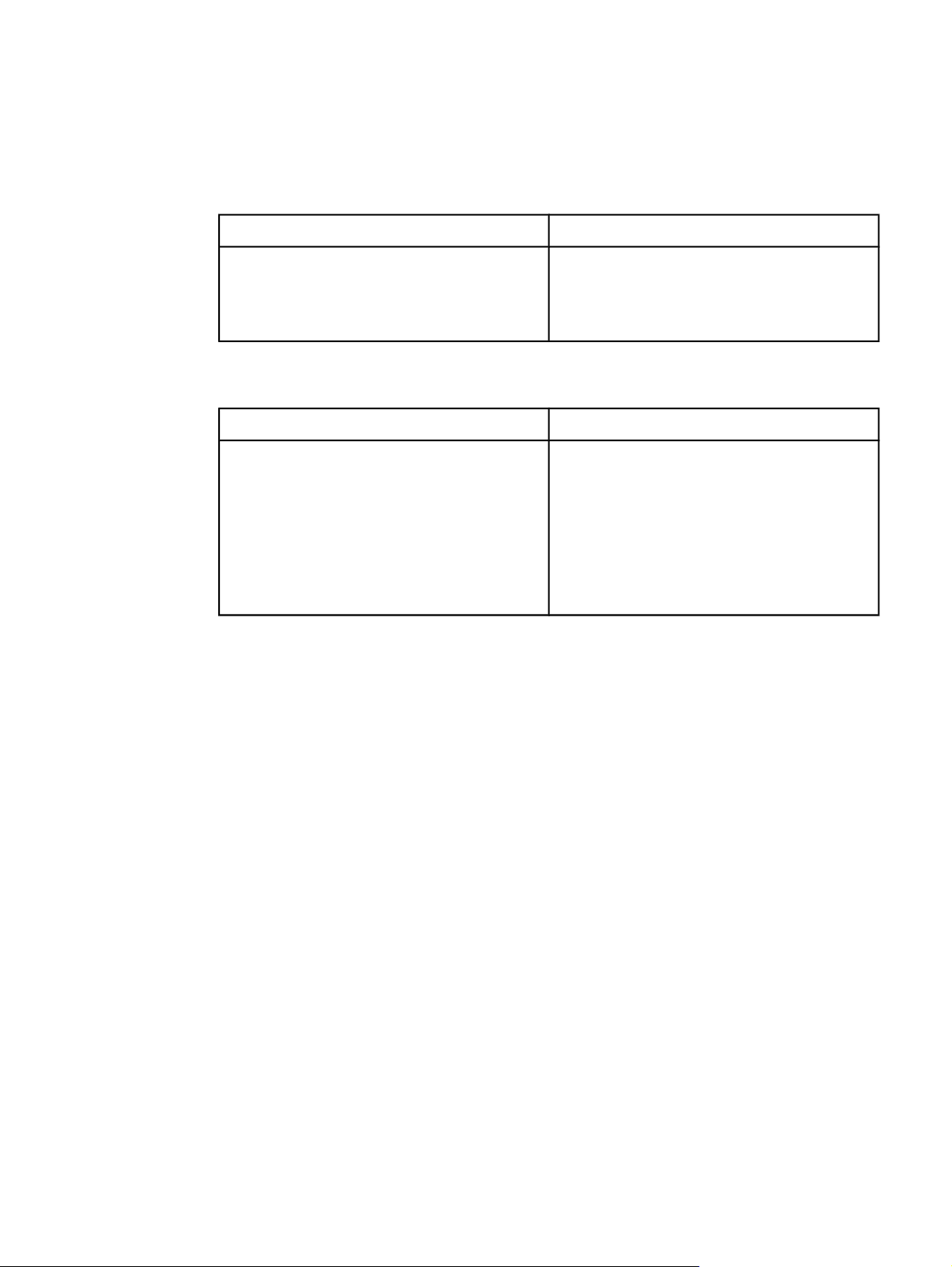
Tulostimen ominaisuudet
Seuraavat taulukot sisältävät HP LaserJet 4250- tai 4350-sarja-tulostinten ominaisuudet.
Nopeus
HP LaserJet 4250 -sarjan tulostin HP LaserJet 4350 -sarjan tulostin
Tulostaa Letter-kokoiselle paperille 45 sivua
minuutissa.
Tulostaa A4-kokoiselle paperille 43 sivua
minuutissa.
Tulostaa Letter-kokoiselle paperille 55 sivua
minuutissa.
Tulostaa A4-kokoiselle paperille 52 sivua
minuutissa.
Tarkkuus
HP LaserJet 4250 -sarjan tulostin HP LaserJet 4350 -sarjan tulostin
FastRes 1200 tulostaa nopeasti laadukasta
tekstiä ja grafiikkaa tarkkuusasetuksella 1 200
pistettä tuumalla (dpi).
ProRes 1200 tulostaa erittäin laadukkaita kuvia
ja grafiikkaa tarkkuusasetuksella 1 200 pistettä
tuumalla (dpi).
HP LaserJet -kasetit takaavat siistin ja terävän
tulostuksen.
FastRes1200 tulostaa nopeasti laadukasta
tekstiä ja grafiikkaa tarkkuusasetuksella 1 200
pistettä tuumalla (dpi).
ProRes 1200 tulostaa erittäin laadukkaita kuvia
ja grafiikkaa tarkkuusasetuksella 1 200 pistettä
tuumalla (dpi).
HP LaserJet -kasetit takaavat siistin ja terävän
tulostuksen.
FIWW Tulostimen ominaisuudet 5
Page 18
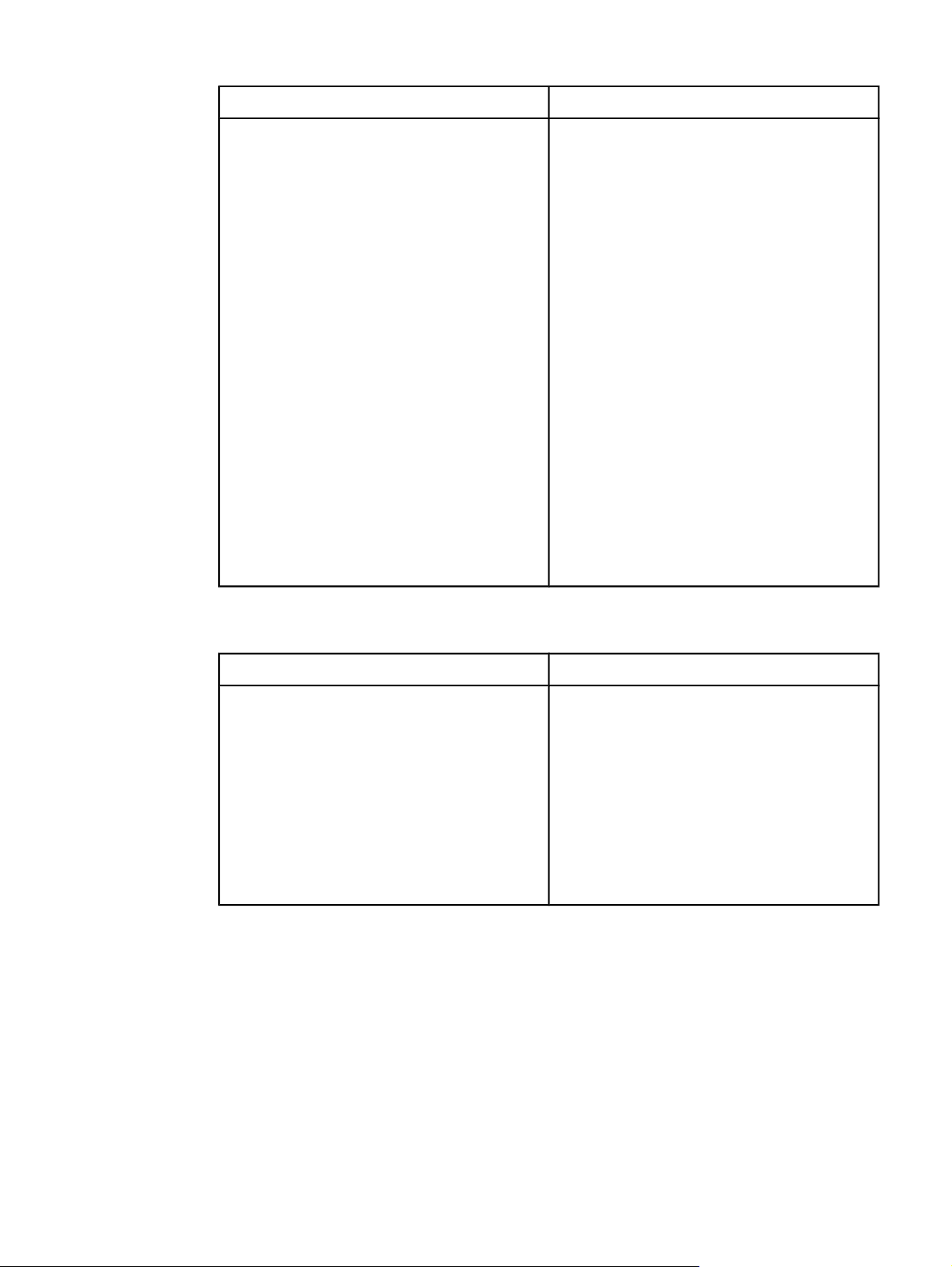
Paperinkäsittely
HP LaserJet 4250 -sarjan tulostin HP LaserJet 4350 -sarjan tulostin
HP LaserJet 4250tn-, dtn- ja dtnsl-malleihin
mahtuu 1 100 arkkia paperia. Muihin malleihin
mahtuu 600 arkkia paperia.
Kaikki mallit ovat yhteensopivia 500 arkin
paperilokeroiden ja valinnaisen 1 500 arkin
syöttölokeron kanssa. Jos kaikki lokerot on
asennettu, kaikkiin malleihin mahtuu 3 100
arkkia paperia.
HP LaserJet 4250dtn- ja dtnsl-mallit sisältävät
kaksipuolisen tulostuksen lisälaitteen
automaattista kaksipuolista tulostamista varten.
Kaikki muut mallit ovat yhteensopivia valinnaisen
kaksipuolisen tulostuksen lisälaitteen kanssa.
HP LaserJet 4250dtnsl -malli sisältää nitojan/
pinolokeron, joka nitoo 15 arkkia paperia ja
pinoaa 500 arkkia paperia. Kaikki muut mallit
ovat yhteensopivia valinnaisen nitojan/
pinolokeron kanssa.
Kaikki mallit ovat yhteensopivia valinnaisen 500
arkin pinolokeron kanssa.
Kaikki mallit ovat yhteensopivia valinnaisen
kirjekuorilokeron kanssa, johon mahtuu 75
kirjekuorta.
HP LaserJet 4350tn-, dtn- ja dtnsl-malleihin
mahtuu 1 100 arkkia paperia. Muihin malleihin
mahtuu 600 arkkia paperia.
Kaikki mallit ovat yhteensopivia 500 arkin
paperilokeroiden ja valinnaisen 1 500 arkin
syöttölokeron kanssa. Kun kaikki lokerot on
asennettu, kaikkiin malleihin mahtuu 3 100
arkkia paperia.
HP LaserJet 4350dtn- ja dtnsl-mallit sisältävät
kaksipuolisen tulostuksen lisälaitteen
automaattista kaksipuolista tulostusta varten.
Muihin malleihin on saatavana valinnainen
kaksipuolisen tulostuksen lisälaite.
HP LaserJet 4350dtnsl -malli sisältää nitojan/
pinolokeron, joka nitoo 15 arkkia paperia ja
pinoaa 500 arkkia paperia. Muihin malleihin on
saatavana valinnainen nitoja/pinolokero.
Kaikki mallit ovat yhteensopivia valinnaisen 500
arkin pinolokeron kanssa.
Kaikki mallit ovat yhteensopivia valinnaisen
kirjekuorilokeron kanssa, johon mahtuu 75
kirjekuorta.
Muisti ja suoritin
HP LaserJet 4250 -sarjan tulostin HP LaserJet 4350 -sarjan tulostin
HP LaserJet 4250 -malli sisältää 48 megatavua
käyttömuistia (RAM). HP LaserJet 4250n- ja tnmallit sisältävät 64 megatavua käyttömuistia
(RAM). HP LaserJet 4250dtn- ja dtnsl-mallit
sisältävät 80 megatavua käyttömuistia (RAM).
Kaikkien mallien muistimäärä voidaan laajentaa
512 megatavuun.
460 megahertsin (MHz) suoritinnopeus.
Kaikki mallit ovat yhteensopivia valinnaisen EIOkiintolevyn kanssa.
HP LaserJet 4350n -malli sisältää 80 megatavua
käyttömuistia (RAM). HP LaserJet 4350dtn- ja
dtnsl-mallit sisältävät 96 megatavua
käyttömuistia (RAM).
Kaikkien mallien muistimäärä voidaan laajentaa
512 megatavuun.
460 megahertsin (MHz) suoritinnopeus.
Kaikki mallit ovat yhteensopivia valinnaisen EIOkiintolevyn kanssa.
6 Luku 1 Perustietoja tulostimesta FIWW
Page 19
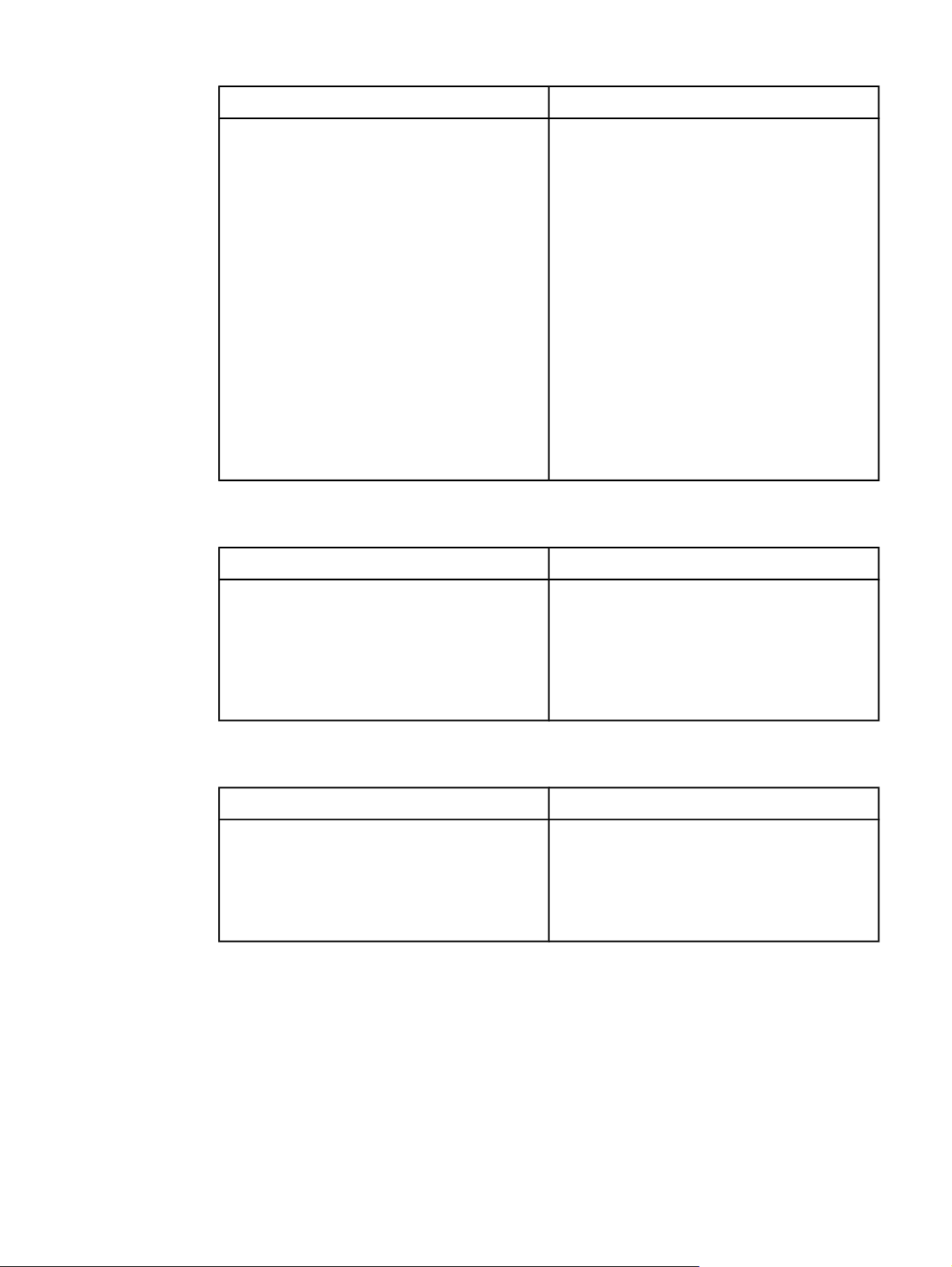
Liitännät ja verkkoyhteydet
HP LaserJet 4250 -sarjan tulostin HP LaserJet 4350 -sarjan tulostin
Kaikki malli sisältävät kaksisuuntaisen, entistäkin
suorituskykyisemmän ECP type-B rinnakkaisliitäntäportin (IEEE 1284yhteensopiva).
Kaikki mallit sisältävät Universal Serial Bus
(USB) 2.0 -liitännän.
Kaikki mallit sisältävät kaksi PCI-pohjaista EIOlaajennuspaikkaa.
Kaikki mallit sisältävät HP Jetlink -portin
valinnaisiin paperinkäsittelylaitteisiin liittämistä
varten.
HP LaserJet 4250n-, tn-, dtn- ja dtnsl-mallit
sisältävät sulautetun HP Jetdirect tulostinpalvelimen 10/100Base-TX-verkkoon
liittämistä varten.
Kaikki mallit sisältävät kaksisuuntaisen ECP typeB -rinnakkaisliitännän (IEEE 1284-yhteensopiva).
Kaikki mallit sisältävät USB 2.0 -liitännän.
Kaikki mallit sisältävät kaksi PCI-pohjaista EIOlaajennuspaikkaa.
Kaikki mallit sisältävät HP Jetlink -portin
valinnaisiin paperinkäsittelylaitteisiin liittämistä
varten.
HP LaserJet 4350n-, tn-, dtn- ja dtnsl-mallit
sisältävät sulautetun HP Jetdirect tulostinpalvelimen 10/100Base-TX-verkkoon
liittämistä varten.
Kaikki mallit ovat yhteensopivia valinnaisen
langattoman 802.11b-verkkokortin kanssa.
Kaikki mallit ovat yhteensopivia valinnaisen
langattoman 802.11b-verkkokortin kanssa.
Kieli ja fontit
HP LaserJet 4250 -sarjan tulostin HP LaserJet 4350 -sarjan tulostin
HP PCL6, PCL 5 ja HP PostScript® (PS) 3 emulointikieli.
®
80 fonttia Microsoft
Windows® -
käyttöjärjestelmiä varten.
Lisäfontteja voidaan lisätä asentamalla
CompactFlash -fonttikortti.
HP PCL6, PCL 5 ja PostScript® (PS) 3 emulointikieli.
80 fonttia Microsoft
®
Windows® -
käyttöjärjestelmiä varten.
Lisäfontteja voidaan lisätä asentamalla
CompactFlash -fonttikortti.
Tulostuskasetti
HP LaserJet 4250 -sarjan tulostin HP LaserJet 4350 -sarjan tulostin
Vakiotulostuskasetti tulostaa 10 000 sivua.
Kaikki mallit ovat yhteensopivia erittäin riittoisan,
20 000 sivua tulostavan tulostuskasetin kanssa.
HP:n tulostustarvikeohjelma hälyttää
automaattisesti, kun väriaine on vähissä.
Vakiotulostuskasetti tulostaa 10 000 sivua.
Kaikki mallit ovat yhteensopivia erittäin riittoisan,
20 000 sivua tulostavan tulostuskasetin kanssa.
HP:n tulostustarvikeohjelma hälyttää
automaattisesti, kun väriaine on vähissä.
FIWW Tulostimen ominaisuudet 7
Page 20
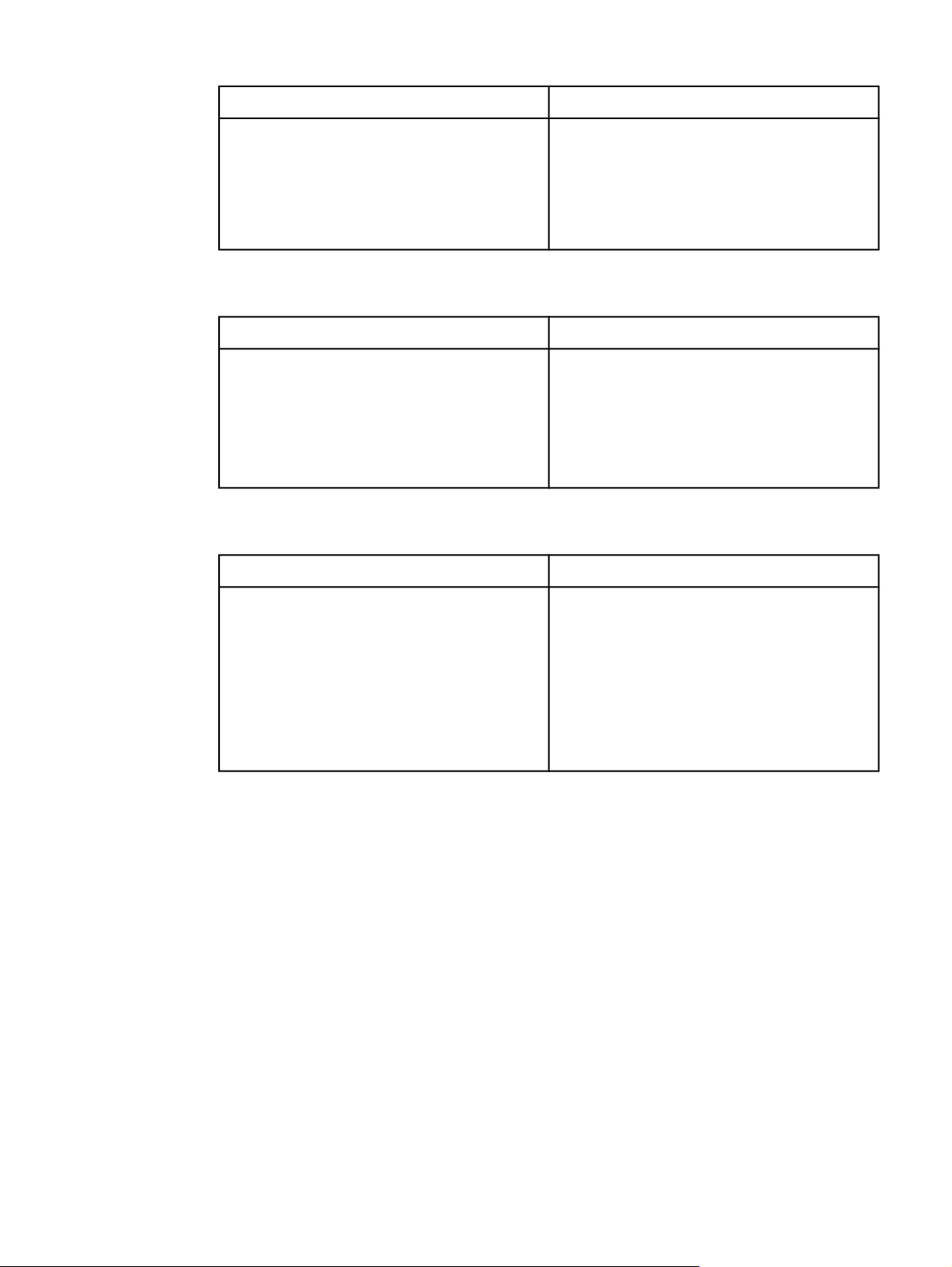
Energiansäästö
HP LaserJet 4250 -sarjan tulostin HP LaserJet 4350 -sarjan tulostin
Tulostin säästää automaattisesti sähköä
vähentämällä virrankulutusta, kun se ei tulosta.
®
ENERGY STAR
-yhteistyökumppanina HewlettPackard Company on päättänyt, että tämä tuote
noudattaa ENERGY STAR
®
-säännösten
mukaisia energiansäästöohjeita.
Tulostin säästää automaattisesti sähköä
vähentämällä virrankulutusta, kun se ei tulosta.
®
ENERGY STAR
-yhteistyökumppanina HewlettPackard Company on päättänyt, että tämä tuote
noudattaa ENERGY STAR
®
-säännösten
mukaisia energiansäästöohjeita.
Taloudellinen tulostus
HP LaserJet 4250 -sarjan tulostin HP LaserJet 4350 -sarjan tulostin
N/sivu-tulostaminen (useita sivuja arkille)
säästää paperia.
Kaksipuolinen tulostaminen (automaattinen tai
manuaalinen) säästää paperia.
EconoMode-tilassa tulostaminen säästää
väriainetta.
N/sivu-tulostaminen (useita sivuja arkille)
säästää paperia.
Kaksipuolinen tulostaminen (automaattinen tai
manuaalinen) säästää paperia.
EconoMode-tilassa tulostaminen säästää
väriainetta.
Helppokäyttöisyys
HP LaserJet 4250 -sarjan tulostin HP LaserJet 4350 -sarjan tulostin
Online-käyttöopas on yhteensopiva
näytönlukuohjelmien kanssa.
Tulostuskasetti voidaan asettaa ja poistaa
yhdellä kädellä.
Kaikki luukut ja kannet voidaan avata yhdellä
kädellä.
Kaikki materiaalin leveysohjaimet voidaan
säätää yhdellä kädellä.
Online-käyttöopas on yhteensopiva
ruudunlukuohjelmien kanssa.
Tulostuskasetti voidaan asettaa ja poistaa
yhdellä kädellä.
Kaikki luukut ja kannet voidaan avata yhdellä
kädellä.
Kaikki materiaalin leveysohjaimet voidaan
säätää yhdellä kädellä.
8 Luku 1 Perustietoja tulostimesta FIWW
Page 21
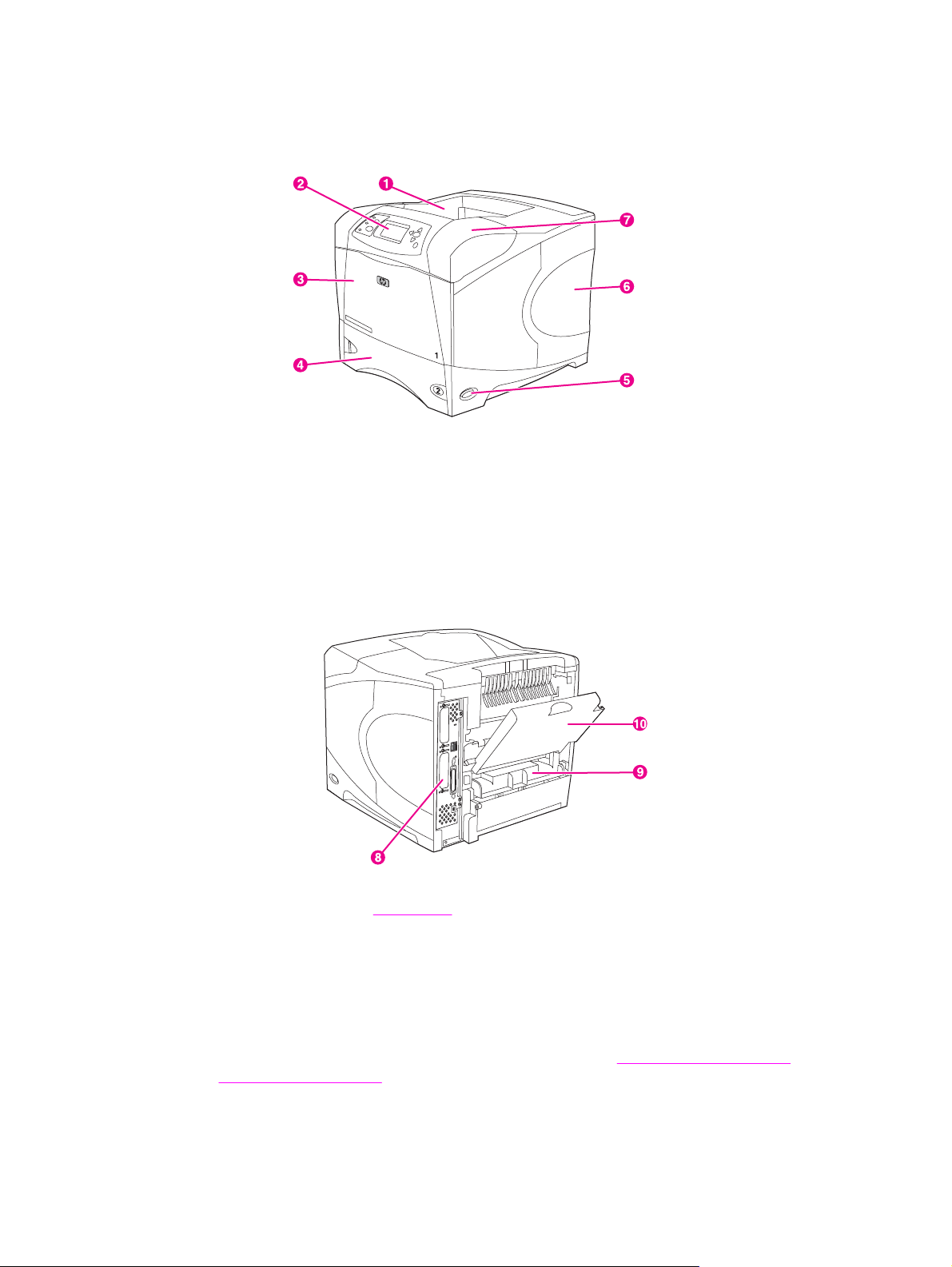
Tulostimen osat
Tutustu tulostimen osiin ennen tulostimen käyttöönottoa.
1 Ylätulostelokero
2 Ohjauspaneeli
3 Lokero 1 (avataan vetämällä)
4 Lokero 2
5 Virtakytkin
6 Oikeanpuoleinen sivupaneeli (paneelin alla ovat DIMM-muistit ja CompactFlash -kortit)
7 Yläkansi (kannen alla on tulostuskasetti)
8 Liitäntäportit (katso Liitäntäportit)
9 Paikka valinnaiselle kääntöyksikölle
10 Takatulostelokero (avataan vetämällä)
Lisävarusteet ja tarvikkeet
Voit lisätä tulostimen ominaisuuksia lisäämällä valinnaisia lisävarusteita. Lisätietoja
lisävarusteiden ja tarvikkeiden tilaamisesta on kohdassa
tarvikkeiden tilaaminen.
FIWW Tulostimen osat 9
Osien, lisävarusteiden ja
Page 22
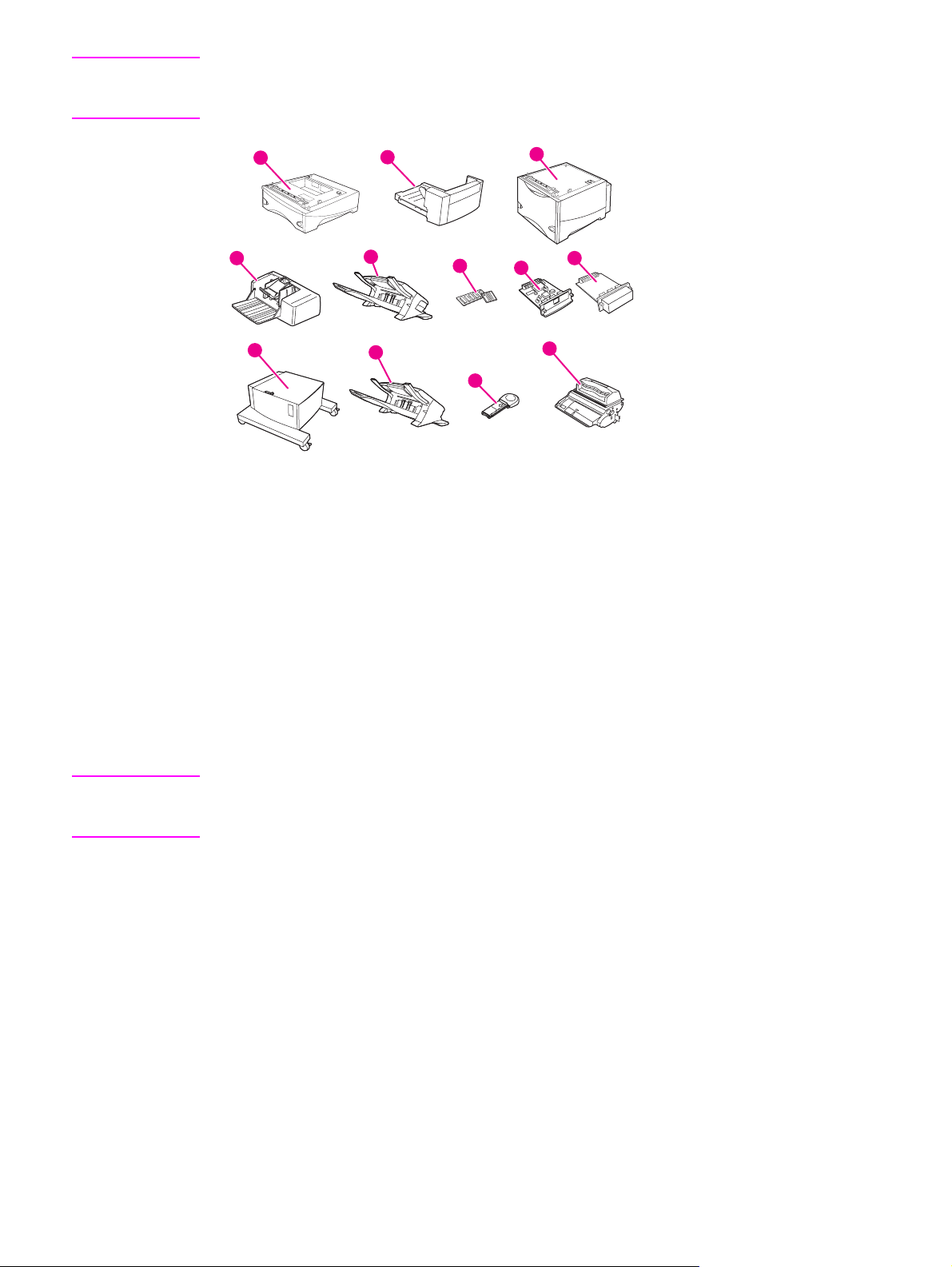
Huomautus
Varmista paras mahdollinen suorituskyky käyttämällä juuri kyseistä tulostinta varten
suunniteltuja lisävarusteita ja tarvikkeita. Tulostimessa voi olla samanaikaisesti kaksi EIOkorttia.
1
4
9
1
500 arkin lokero ja syöttölaite* (Q2440B)
2
Kääntöyksikkö (kaksipuolisen tulostuksen lisävaruste) kaksipuolista tulostusta varten (Q2439B)
2
5
10
6
11
3
7
8
12
3 1 500 arkin lokero ja syöttölaite* (Q2444B)
4
Kirjekuorilokero (Q2438B)
5
Nitoja/pinolokero (Q2443B)
6
DIMM-muisti tai CompactFlash -fonttikortti
7
HP Jetdirect -tulostinpalvelin (EIO-kortti)
8
Kiintolevy (EIO-kortti) (J6054B)
9
Tulostimen säilytyskaappi (Q2445B)
10
Pinolokero (Q2442B)
11 Niittikasetti (Q3216A)
12 Tulostuskasetti (Q5942A: 10 000 sivun kasetti tai Q5942X: 20 000 sivun kasetti)
Huomautus
* Kaikkien HP LaserJet 4250- tai 4350-sarja -tulostinten paperikapasiteetin voi laajentaa
enintään 3 100 arkkiin asentamalla kaksi 500 arkin syöttölokeroa ja yhden valinnaisen 1 500
arkin syöttölokeron.
Tulostimeen voidaan asentaa enintään kolme lisälokeroa seuraavilla kahdella
kokoonpanovaihtoehdolla: kolme 500 arkin syöttölokeroa tai kaksi 500 arkin syöttölokeroa ja
yksi 1 500 arkin syöttölokero.
10 Luku 1 Perustietoja tulostimesta FIWW
Page 23
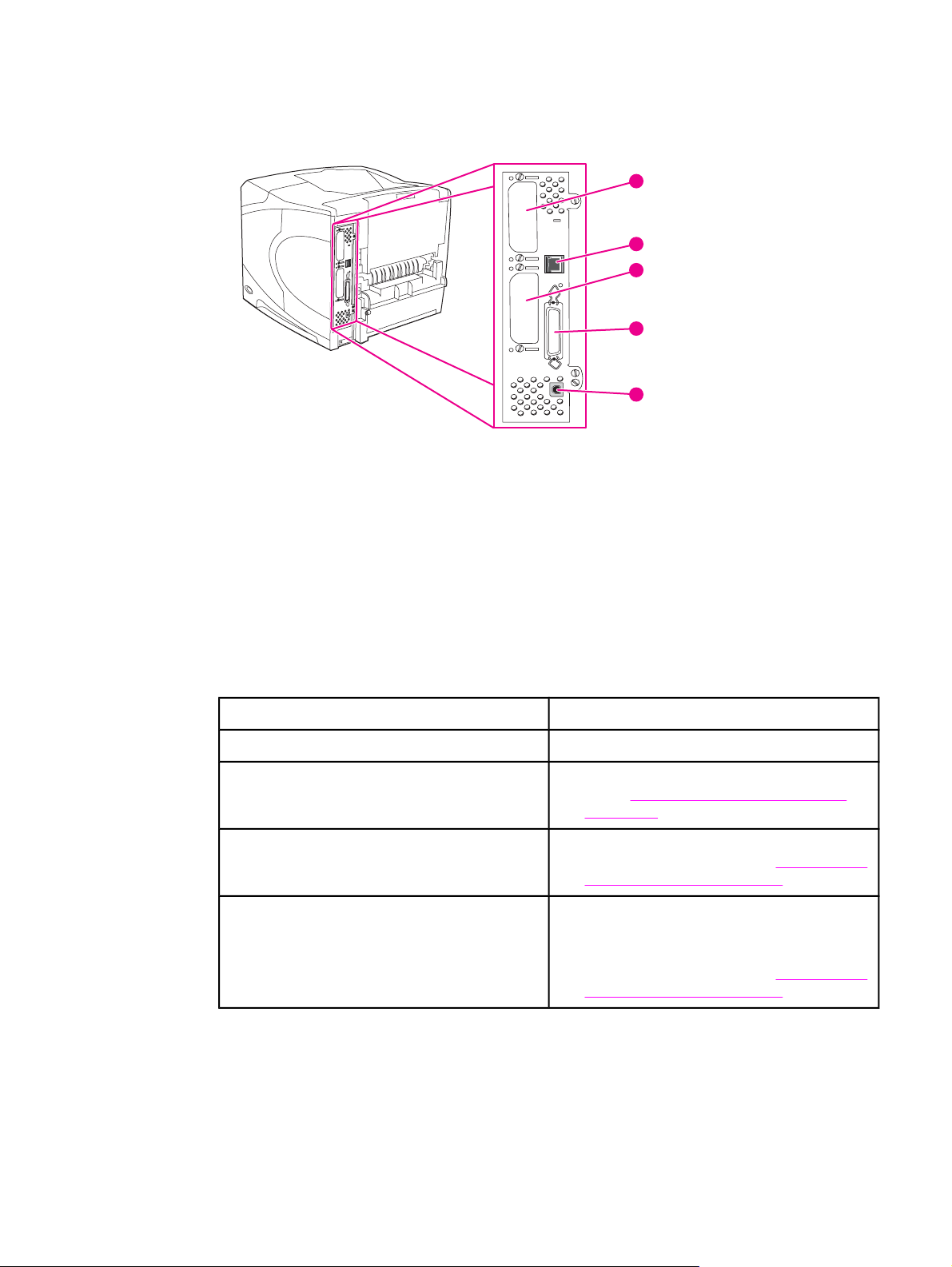
Liitäntäportit
Tulostimessa on viisi porttia: kaksi EIO-paikkaa sekä kolme porttia tietokoneeseen tai
verkkoon liittämistä varten.
1
2
3
4
5
1 EIO-korttipaikka 2
2 Verkkokytkentä (mallit, jotka sisältävät sulautetun HP Jetdirect -tulostinpalvelun)
3 EIO-korttipaikka 1
4 IEEE1284B-yhteensopiva liitäntäportti
5 USB-portti (yhteensopiva täysi- ja nopeiden USB 2.0 -laitteiden kanssa)
Lisävarusteen merkkivalot
Seuraavassa taulukossa on lueteltu valinnaisen 500 arkin pinolokeron ja 500 arkin nitojan/
pinolokeron merkkivalojen merkitykset.
Valo Merkitys
Palaa vihreänä ● Lisävaruste on toimintavalmis.
Palaa keltaisena ● Lisävarusteessa on laitteiston toimintavika.
(Katso
Pinolokeron ja nitojan/pinolokeron
merkkivalot.)
Vilkkuu keltaisena ● Lisävarusteessa on tapahtunut virhe, ja se
vaatii käyttäjän toimia. (Katso
nitojan/pinolokeron merkkivalot.)
Ei valoa ● Tulostin on ehkä virransäästötilassa. Paina
mitä tahansa ohjauspaneelin painiketta.
● Lisävarusteessa on tapahtunut virhe, ja se
vaatii käyttäjän toimia. (Katso
nitojan/pinolokeron merkkivalot.)
Pinolokeron ja
Pinolokeron ja
FIWW Tulostimen osat 11
Page 24
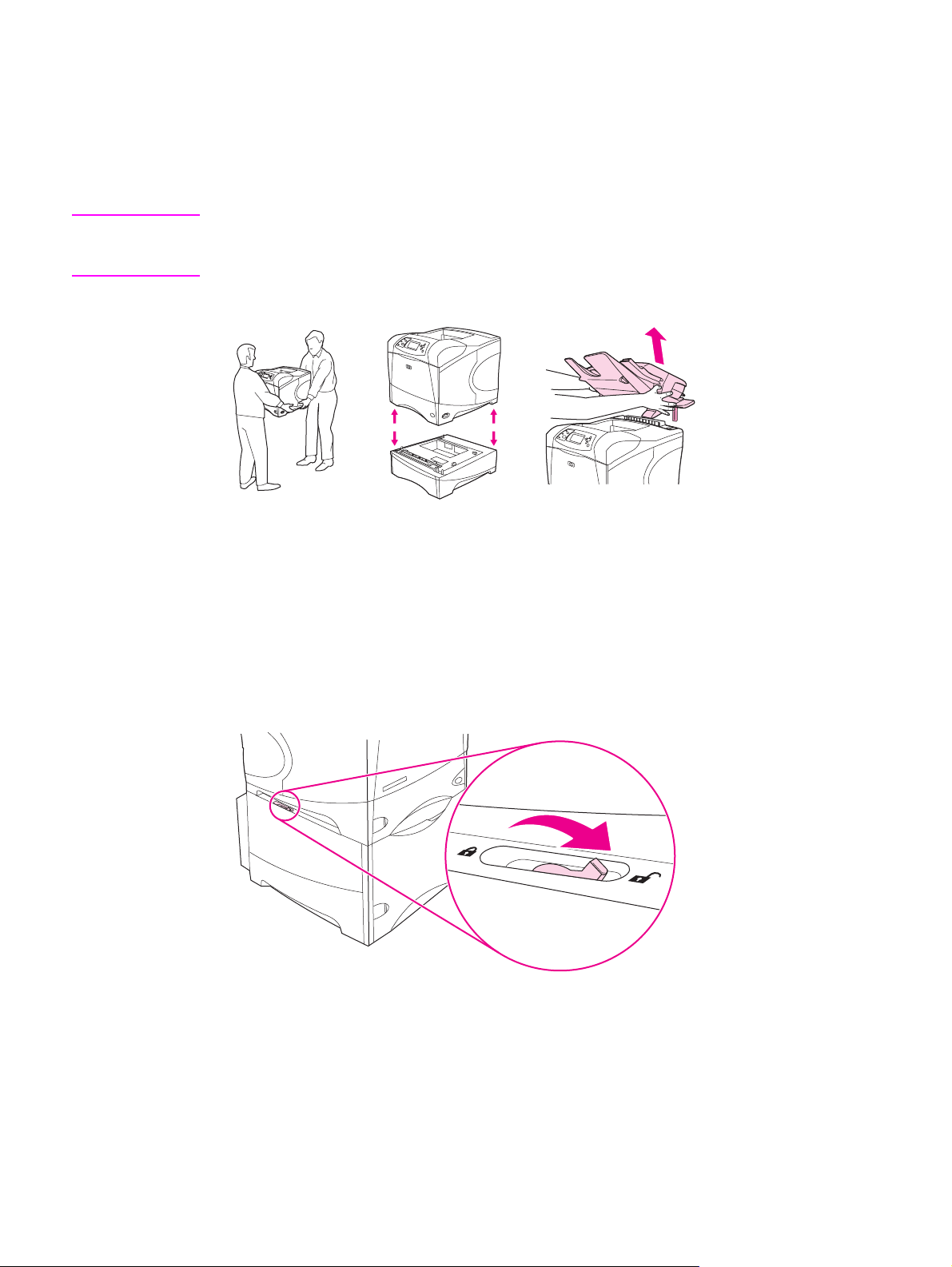
Tulostimen siirtäminen
Tulostin on painava, ja sen nostamiseen tarvitaan kaksi henkilöä. Toisen henkilön tulee
seistä tulostimen etupuolella ja toisen tulostimen takapuolella. Nosta tulostinta sen sivuilla
olevista kahvoista. Älä yritä nostaa tulostinta tarttumalla tulostimen muihin osiin. Jos
tulostimen alle on kiinnitetty valinnainen lisävaruste (kuten 500 tai 1 500 arkin lokero tai
säilytyskaappi), lisävarusteen salvat on avattava ennen tulostimen siirtämistä.
VAARA!
Vältä loukkaantumiset ja tulostimen vahingoittuminen irrottamalla tulostin kaikista
asennetuista valinnaisista lisävarusteista (kuten valinnaisesta syöttölokerosta tai nitojasta/
pinolokerosta), ennen kuin nostat tulostinta.
Valinnaisten lisävarusteiden lukitseminen ja lukituksen avaaminen
Jotta tulostin on vakaampi, valinnaiset 500 arkin syöttölokerot, valinnainen 1 500 arkin
lokero ja kaappi voidaan lukita kiinni tulostimen pohjaan.
Kun haluat lukita lisävarusteen, etsi valinnaisessa syöttölokerossa vasemmalla ylhäällä
oleva salpa ja käännä vipu taka-asentoon (lukitusasentoon).
Vapauta lukitus kääntämällä vipua eteenpäin.
12 Luku 1 Perustietoja tulostimesta FIWW
Page 25
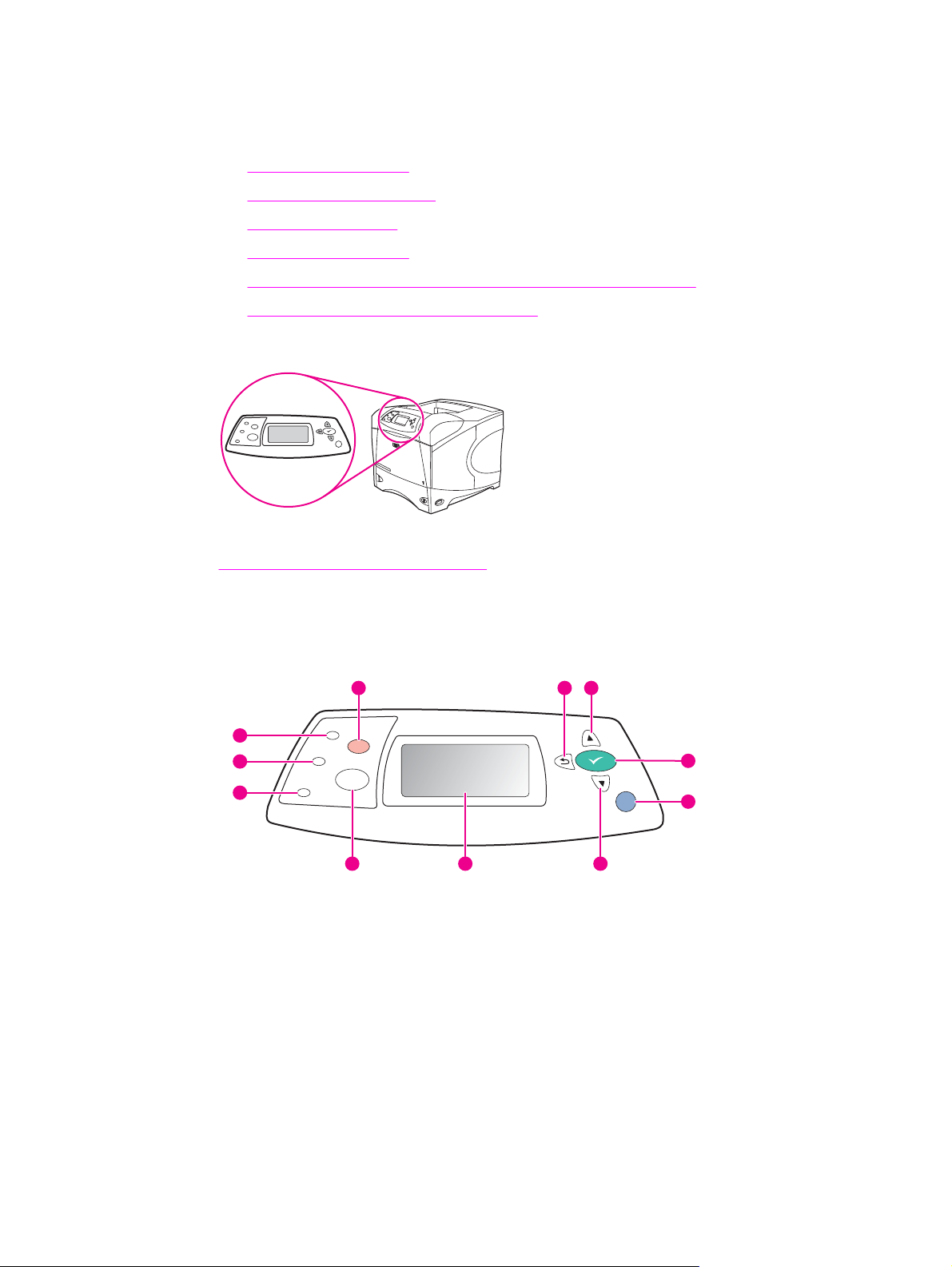
Ohjauspaneeli
Tässä osassa on tietoja ohjauspaneelista ja sen ominaisuuksista:
●
●
●
●
●
●
Ohjauspaneeli on tulostimen etuosassa etuosa.
Lisätietoja ohjauspaneelin viesteistä ja niiden vianmäärityksestä on kohdassa
Ohjauspaneelin viestien tulkitseminen.
Ohjauspaneelin sisältö
Ohjauspaneelin painikkeet
Ohjauspaneelin valot
Ohjauspaneelin valikot
Tulostimen ohjauspaneelin kokoonpanoasetusten muuttaminen
Tulostimen ohjejärjestelmän käyttäminen
?
Ohjauspaneelin sisältö
1
2
3
4
5 6 7
1 P
YSÄYTÄ
-painike
2 Valmiusvalo
3 Datavalo
4 Valvontavalo
5 V
ALIKKO
-painike
6 Graafinen näyttö
7 A
LAS
-painike
8 O
HJE
-painike
9 V
ALITSE
-painike
10 Y
LÖS
-painike
11 E
DELLINEN
-painike
11
10
9
?
8
FIWW Ohjauspaneeli 13
Page 26
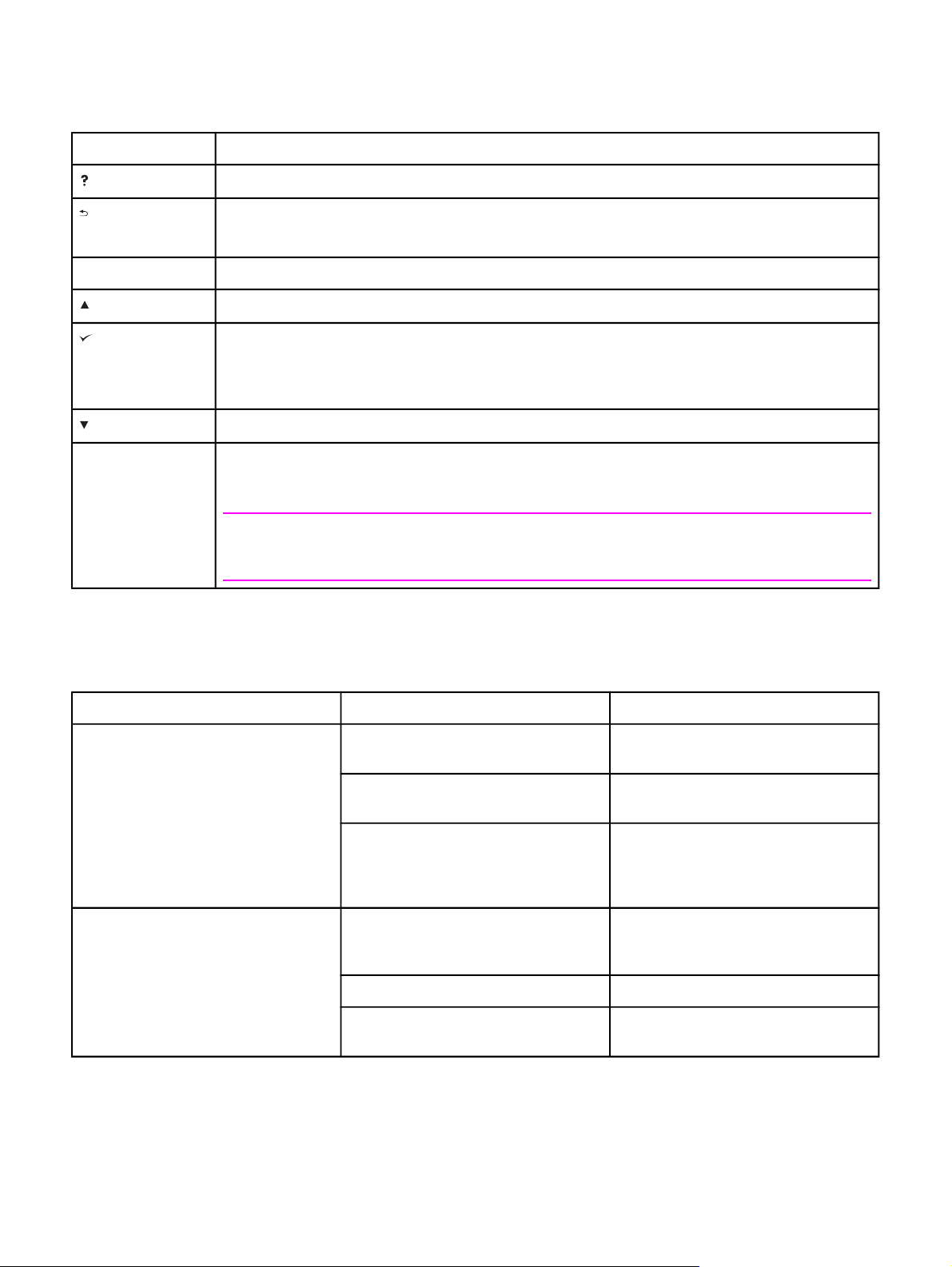
Ohjauspaneelin painikkeet
Painike Toiminto
●
(O
HJE
)
Sisältää graafisessa näytössä näkyvää viestiä koskevia tietoja.
(P
ALUU
V
ALIKKO
(Y
LÄNUOLIPAINIKE
(V
ALINTAPAINIKE
(A
LANUOLIPAINIKE
P
YSÄYTÄ
)
● Palauttaa valinnan takaisinpäin valikossa tai numeromerkinnöissä.
● Sulkee valikot pidettäessä painettuna yli sekunnin.
●
Avaa ja sulkee valikot.
● Siirtää valinnan luettelon edelliseen vaihtoehtoon tai lisää numeroarvoa.
)
● Poistaa virhetilan, jos se on mahdollista.
)
● Tallentaa kohteelle valitun arvon.
● Toteuttaa graafisesta näytöstä valitun toiminnon.
● Siirtää valinnan luettelon seuraavaan vaihtoehtoon tai vähentää numeroarvoa.
)
● Peruuttaa käynnissä olevan tulostustyön ja poistaa tulostimessa olevat paperit paperiradalta.
Työn peruutukseen kuluva aika määräytyy tulostustyön koon mukaan. (Paina painiketta vain
kerran.) Poistaa myös työhön liittyvät, jatkon sallivat virheet.
Huomautus
Ohjauspaneelin valot vilkkuvat, kun tulostustyötä tyhjennetään sekä tulostimesta että tietokoneesta,
minkä jälkeen valot palautuvat näyttämään valmista.
Ohjauspaneelin valot
Valo Tila Toiminta
Valmis Valo palaa
Tulostin on linjatilassa ja valmis
tulostamaan.
Ei valoa Tulostin ei voi vastaanottaa tietoja,
koska se on offline- tai virhetilassa.
Vilkkuu Tulostin on siirtymässä offline-tilaan.
Tulostin keskeyttää käynnissä olevan
tulostustyön ja poistaa paperiradalla
olevat paperit.
Tiedot
Valo palaa Tulostimessa ei ole tulostettavia tietoja,
mutta tulostin on juuri
vastaanottamassa tietoja.
Ei valoa Tulostimessa ei ole tulostettavia tietoja.
Vilkkuu Tulostin käsittelee tai tulostaa
tulostustyötä.
14 Luku 1 Perustietoja tulostimesta FIWW
Page 27
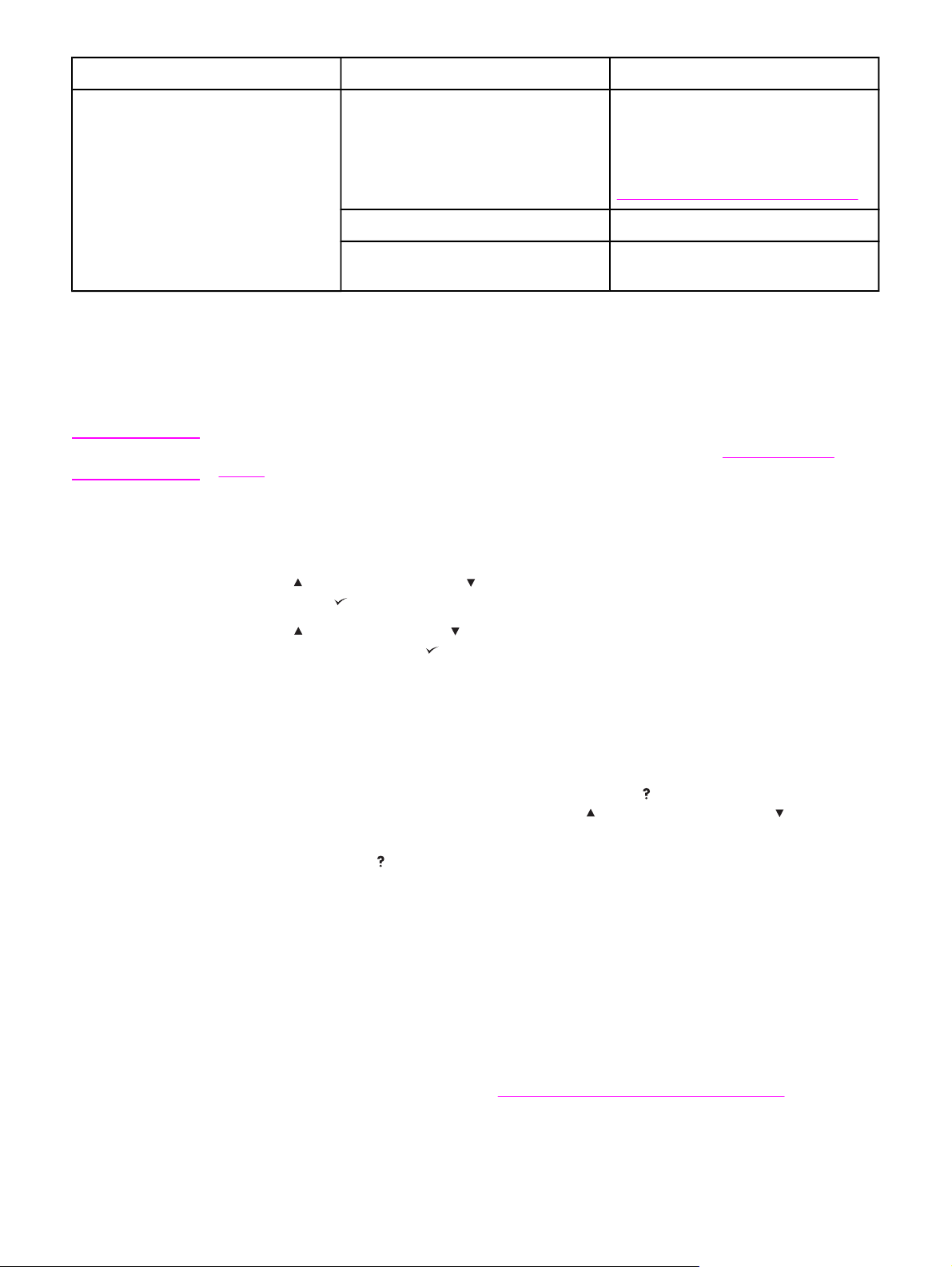
Valo Tila Toiminta
Valvonta
Huomautus
Valo palaa Tulostimessa on ilmennyt virhe.
Tarkista ohjauspaneelissa oleva viesti,
katkaise tulostimesta virta ja käynnistä
tulostin uudelleen. Lisätietoja
häiriöiden poistamisesta on kohdassa
Ohjauspaneelin viestien tulkitseminen.
Ei valoa Tulostin toimii virheettömästi.
Vilkkuu Toiminto vaatii käyttäjän toimenpiteitä.
Katso ohjauspaneelin näyttöä.
Ohjauspaneelin valikot
Kun haluat nähdä nykyiset valikkoasetukset ja ohjauspaneelissa saatavilla olevat valinnat,
tulosta ohjauspaneelin valikkoluettelo. Valikkoluettelo kannattaa säilyttää tulostimen lähellä
myöhempää tarvetta varten.
Täydellinen luettelo ohjauspaneelin valikkojen valinnoista on kohdassa Ohjauspaneelin
valikot.
Ohjauspaneelin valikkoluettelon tulostaminen
1. Avaa valikot painamalla V
ALIKKO
-painiketta.
2.
Paina
paina sitten
3.
Paina
VALIKOT ja paina sitten
(Y
LÄNUOLIPAINIKETTA
(V
ALITSE
(Y
LÖS
-painiketta) tai (A
) tai (A
-painiketta).
(V
ALITSE
LANUOLIPAINIKETTA
LAS
-painiketta), kunnes valittuna on TULOSTA
), kunnes valittuna on TIEDOT ja
-painiketta).
Tulostimen ohjejärjestelmän käyttäminen
Tulostimen ohjauspaneelissa on ohjejärjestelmä, josta saat ohjeita useimpien
tulostinvirheiden korjaamiseen.
(O
HJE
Avaa viestiin liittyvä ohjeteksti (jos sellainen on) painamalla
ohjeteksti on pitempi kuin neljä riviä, voit selata sitä
(A
LANUOLIPAINIKKEELLA
Sulje ohje painamalla
).
(O
HJE
-painiketta) uudelleen.
(Y
LÄNUOLIPAINIKKEELLA
-painiketta). Jos
) tai
Tulostimen ohjauspaneelin kokoonpanoasetusten muuttaminen
Tulostimen ohjauspaneelin avulla voit muuttaa tulostimen yleisiä kokoonpanoasetuksia,
kuten lokeron tyypin ja koon, lepotilaan siirtymisen viiveen, tulostimen kielen ja tukoksen
selvitystavan.
Voit muuttaa tulostimen ohjauspaneelin asetuksia myös tietokoneen avulla käyttämällä
sulautetun Web-palvelimen asetussivua. Tietokone näyttää samat tiedot kuin tulostimen
ohjauspaneeli. Lisätietoja on kohdassa
Sulautetun Web-palvelimen käyttäminen.
FIWW Ohjauspaneeli 15
Page 28
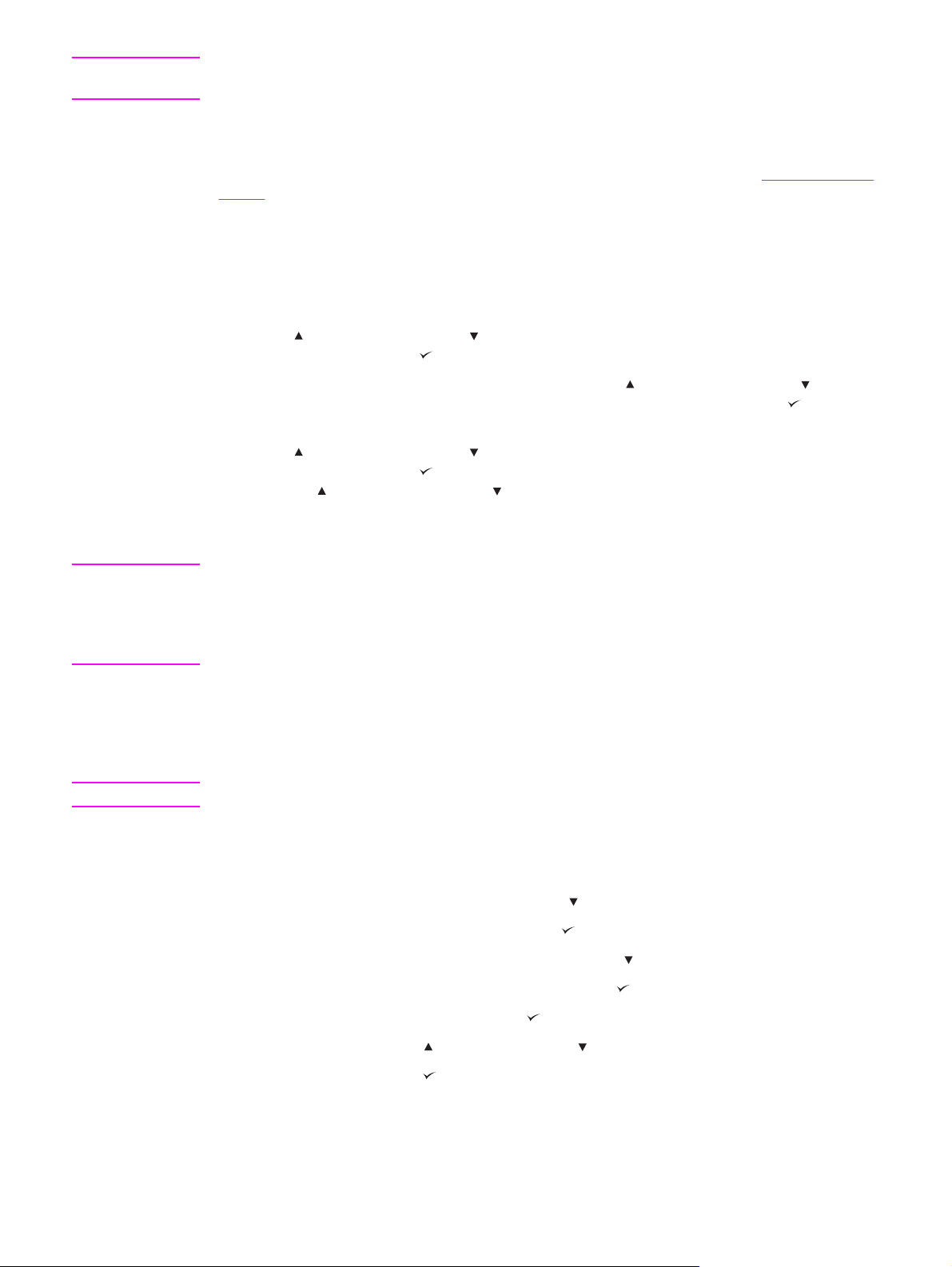
VARO
Kokoonpanoasetusten muuttaminen on tarpeen vain harvoin. Hewlett-Packard Company
suosittelee, että vain järjestelmän pääkäyttäjä muuttaa kokoonpanoasetuksia.
Ohjauspaneelin asetusten muuttaminen
Täydellinen luettelo asetuksista ja niiden mahdollisista arvoista on kohdassa Ohjauspaneelin
valikot. Jotkut valikkokohdat näkyvät vain, jos tulostimeen on asennettu kyseinen
paperilokero tai muu lisävaruste. Esimerkiksi EIO-valikko näkyy vain, jos tulostimeen on
asennettu EIO-kortti.
Ohjauspaneelin asetusten muuttaminen
ALIKKO
1. Avaa valikot painamalla V
-painiketta.
Huomautus
Huomautus
2.
Paina
valittuna, ja paina sitten
3.
Joissakin valikoissa voi olla useita alivalikkoja. Paina
(A
(Y
LÄNUOLIPAINIKETTA
LANUOLIPAINIKETTA
) tai (A
(V
LANUOLIPAINIKETTA
ALITSE
-painiketta).
), kunnes haluamasi valikko on
(Y
LÄNUOLIPAINIKETTA
) tai
), kunnes haluamasi alivalikko on valittuna, ja paina sitten (V
ALITSE
painiketta).
4.
Paina
valittuna, ja paina sitten
pitämällä
(Y
LÄNUOLIPAINIKETTA
(Y
LÄNUOLIPAINIKETTA
) tai (A
(V
ALITSE
) tai (A
LANUOLIPAINIKETTA
), kunnes haluamasi asetus on
-painiketta). Joitakin asetuksia voi muuttaa nopeasti
LANUOLIPAINIKETTA
) painettuna. Näytössä olevan
valinnan viereen tulee tähti (*) merkkinä siitä, että valinta on nyt oletusasetus.
ALIKKO
5. Sulje valikko painamalla V
-painiketta.
Tulostinohjaimen asetukset korvaavat ohjauspaneelin asetukset. Sovellusohjelman
asetukset korvaavat sekä tulostinohjaimen että ohjauspaneelin asetukset. Jos et pääse
käsiksi valikkoon tai valintaan, se ei joko ole käytettävissä tulostimessa tai et ole ottanut
käyttöön siihen liittyvää ylätason asetusta. Ota yhteys verkonvalvojaan, jos jokin toiminto on
lukittu (tulostimen ohjauspaneeliin tulee viesti Käyttö kielletty - valikot lukittu).
Töiden yläraja
Tämä asetus määrittää tulostimen kiintolevylle tallennettavien töiden enimmäismäärän.
Suurin sallittu työmäärä on 100, ja oletusarvoksi on määritetty 32 työtä.
Asetus on käytettävissä vain, jos tulostimeen on asennettu kiintolevy.
-
Töitten ylärajan asettaminen
ALIKKO
1. Avaa valikot painamalla V
2.
Korosta MÄÄRITÄ ASETUKSET painamalla
3.
Valitse MÄÄRITÄ ASETUKSET painamalla
4.
Korosta JÄRJESTELMÄN ASETUKSET painamalla
5.
Valitse JÄRJESTELMÄN ASETUKSET painamalla
6.
Valitse TÖIDEN YLÄRAJA painamalla
7.
Muuta arvoa painamalla
8.
Määritä arvo painamalla
9. Sulje valikko painamalla V
-painiketta.
(Y
LÄNUOLIPAINIKE
(V
ALINTAPAINIKE
ALIKKO
-painiketta.
(A
(V
(V
ALINTAPAINIKE
) tai (A
).
LANUOLIPAINIKE
ALINTAPAINIKE
(A
LANUOLIPAINIKE
(V
ALINTAPAINIKE
).
LANUOLIPAINIKE
).
).
).
).
).
16 Luku 1 Perustietoja tulostimesta FIWW
Page 29
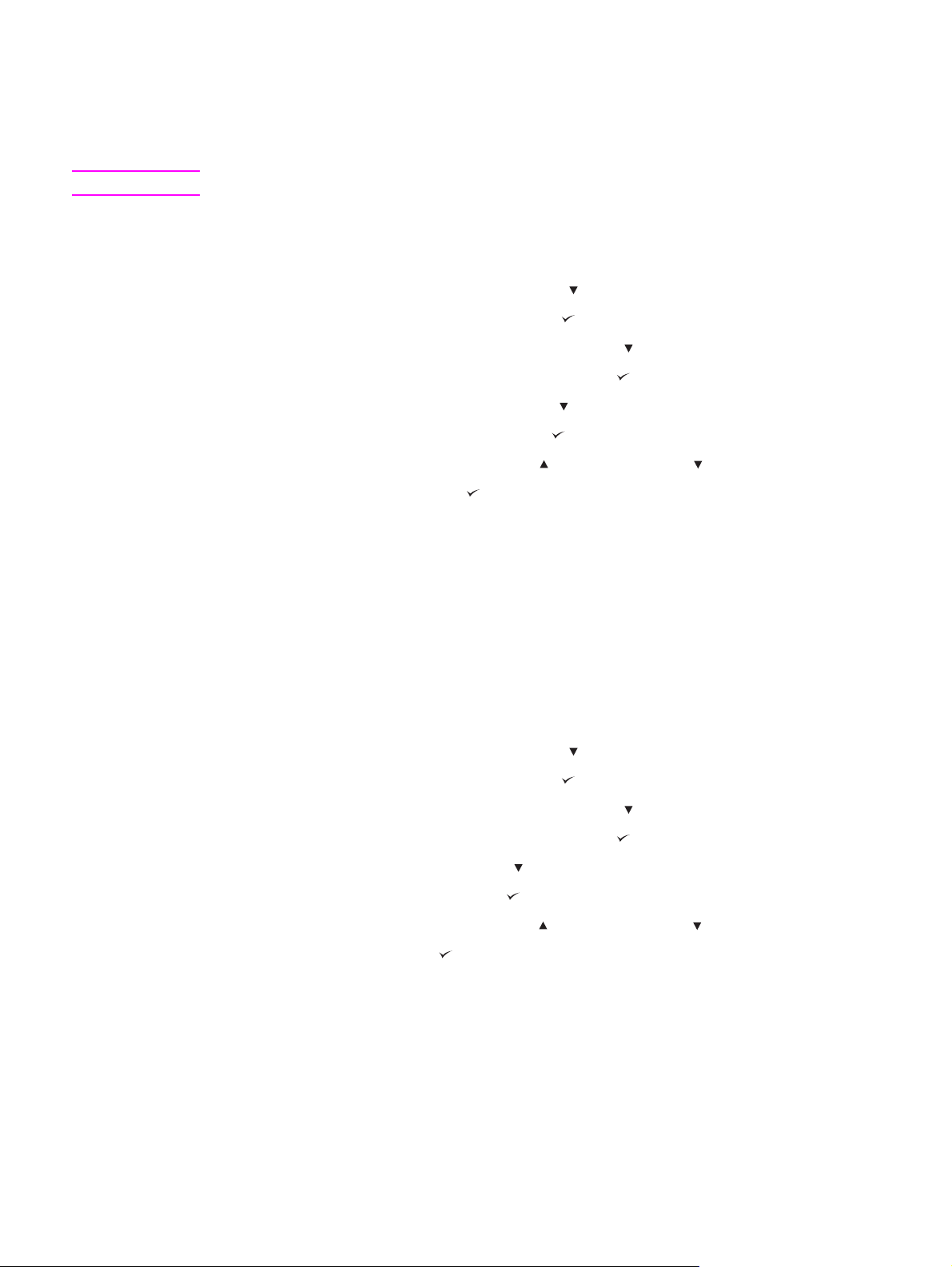
Työn jonotusaika
Tämä asetus määrittää, kauanko järjestelmä säilyttää tulostustyötä, ennen kuin se
poistetaan jonosta. Asetuksen oletusasetukseksi on määritetty EI. Muut käytettävissä olevat
vaihtoehdot ovat 1 TUNTI, 4 TUNTIA, 1 PÄIVÄ ja 1 VIIKKO.
Huomautus
Asetus on käytettävissä vain, jos tulostimeen on asennettu kiintolevy.
Työn jonotusajan asettaminen
ALIKKO
ALIKKO
-painiketta.
(V
ALINTAPAINIKE
-painiketta.
(A
LANUOLIPAINIKE
(V
ALINTAPAINIKE
(A
LANUOLIPAINIKE
(V
ALINTAPAINIKE
(Y
LÄNUOLIPAINIKE
).
).
(A
LANUOLIPAINIKE
(V
ALINTAPAINIKE
).
).
) tai (A
).
).
LANUOLIPAINIKE
).
).
1. Avaa valikot painamalla V
2.
Korosta MÄÄRITÄ ASETUKSET painamalla
3.
Valitse MÄÄRITÄ ASETUKSET painamalla
4.
Korosta JÄRJESTELMÄN ASETUKSET painamalla
5.
Valitse JÄRJESTELMÄN ASETUKSET painamalla
6.
Korosta TYÖN JONOTUSAIKA painamalla
7.
Valitse TYÖN JONOTUSAIKA painamalla
8.
Valitse haluamasi aikamäärä painamalla
9.
Määritä aikamäärä painamalla
10. Sulje valikko painamalla V
Näytä osoite
Tämä asetus määrittää, näkyykö tulostimen IP-osoite näytössä Valmis-viestin yhteydessä.
Jos tulostimeen on asennettu useita EIO-kortteja, näyttöön tulee ensimmäiseen
korttipaikkaan asennetun kortin IP-osoite.
IP-osoitteen näyttäminen
ALIKKO
(V
ALIKKO
-painiketta.
(A
(V
ALINTAPAINIKE
-painiketta.
LANUOLIPAINIKE
ALINTAPAINIKE
(Y
1. Avaa valikot painamalla V
2.
Korosta MÄÄRITÄ ASETUKSET painamalla
3.
Valitse MÄÄRITÄ ASETUKSET painamalla
4.
Korosta JÄRJESTELMÄN ASETUKSET painamalla
5.
Valitse JÄRJESTELMÄN ASETUKSET painamalla
6.
Korosta NÄYTÄ OSOITE painamalla
7.
Valitse NÄYTÄ OSOITE painamalla
8.
Valitse haluamasi vaihtoehto painamalla
9.
Määritä asetus painamalla
10. Sulje valikko painamalla V
(A
LANUOLIPAINIKE
(V
ALINTAPAINIKE
LÄNUOLIPAINIKE
).
(A
LANUOLIPAINIKE
(V
ALINTAPAINIKE
).
).
) tai (A
).
).
).
).
LANUOLIPAINIKE
).
FIWW Ohjauspaneeli 17
Page 30
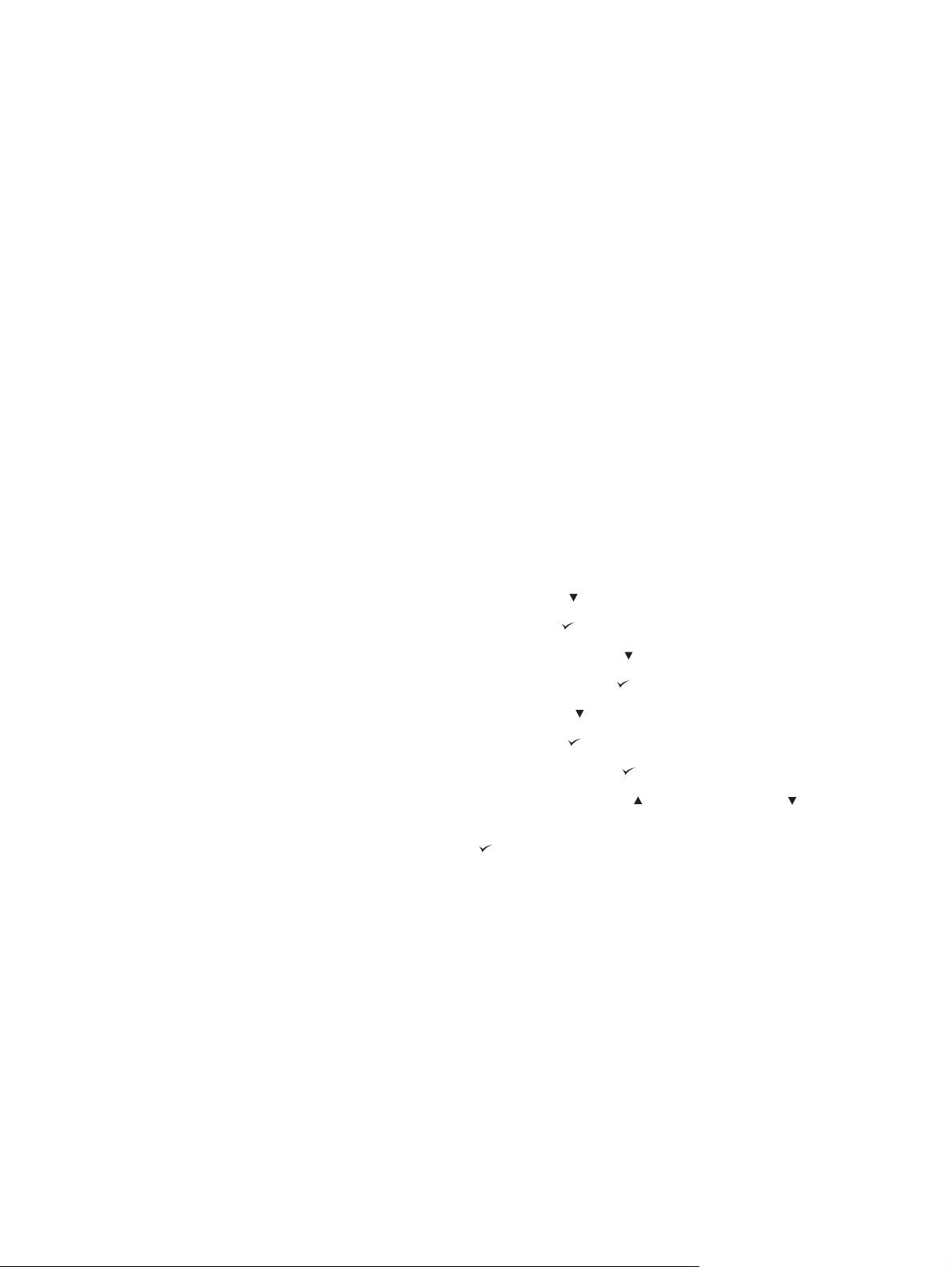
Lokeron asetukset
Lokeroille voi valita neljä käyttäjän määrittämää asetusta:
● KÄYTÄ PYYDETTYÄ LOKEROA. Asetus AINOASTAAN varmistaa, että tulostin ei
automaattisesti valitse toista lokeroa, kun käytettäväksi on määritetty tietty lokero. Kun
vaihtoehto ENSIMMÄINEN on valittu, tulostin käyttää toista lokeroa, jos käytettäväksi
määritetty lokero in tyhjä. AINOASTAAN on oletusasetus.
● KÄSINSYÖTTÖ KEHOTE. Jos valitset vaihtoehdon AINA (oletusasetus), näyttöön tulee
aina kehote, ennen kuin tulostin käyttää monitoimilokeroa. Jos valitset vaihtoehdon
JOLLEI LADATTU, näyttöön tulee kehote vain, jos monitoimilokero on tyhjä.
● PS-SIIRTOTAPA. Tämä asetus määrittää, miten muut kuin HP PostScript -ohjaimet
toimivat tulostimen kanssa. Asetusta ei tarvitse muuttaa, jos käytät HP:n toimittamia
ohjaimia. Jos määrität asetuksen vaihtoehdoksi KÄYTÖSSÄ, muut kuin HP:n
valmistamat PostScript -ohjaimet käyttävät samaa HP:n lokeronvalintatapaa kuin HPohjaimet. Jos asetukseksi on määritetty EI KÄYT., tietyt muiden kuin HP:n valmistamat
PostScript-ohjaimet käyttävät PostScript-lokeronvalintatapaa HP:n valintatavan sijaan.
● KOKO/TYYPPI KEHOTE. Tämän asetuksen avulla voit määrittää, näytetäänkö lokeron
kokoonpanoviesti ja siihen liittyvät kehotteet lokeron avaamisen ja sulkemisen
yhteydessä. Kyseiset kehotteet kehottavat käyttäjää muuttamaan materiaalin tyyppiä tai
kokoa, jos lokeroon lisätty materiaali ei vastaa lokerolle määritetyn materiaalin tyyppiä
tai kokoa.
Käytä pyydettyä lokeroa -asetuksen määrittäminen
ALIKKO
ALIKKO
-painiketta.
(V
ALINTAPAINIKE
-painiketta.
1. Avaa valikot painamalla V
2.
Korosta MÄÄRITÄ ASETUKSET painamalla
3.
Valitse MÄÄRITÄ ASETUKSET painamalla
4.
Korosta JÄRJESTELMÄN ASETUKSET painamalla
5.
Valitse JÄRJESTELMÄN ASETUKSET painamalla
6.
Korosta LOKERON ASETUKSET painamalla
7.
Valitse LOKERON ASETUKSET painamalla
8.
Valitse KÄYTÄ PYYDETTYÄLOKEROA painamalla
9.
Valitse AINOASTAAN tai ENSIMMÄINEN painamalla
(A
LANUOLIPAINIKE
10.
Määritä toimintatapa painamalla
).
11. Sulje valikko painamalla V
(A
LANUOLIPAINIKE
(V
ALINTAPAINIKE
(V
(A
LANUOLIPAINIKE
(V
ALINTAPAINIKE
).
).
).
(A
LANUOLIPAINIKE
ALINTAPAINIKE
).
(V
ALINTAPAINIKE
(Y
LÄNUOLIPAINIKE
).
).
).
).
) tai
18 Luku 1 Perustietoja tulostimesta FIWW
Page 31

Syötä käsin -kehotteen määrittäminen
1.
Avaa valikot painamalla V
2.
Korosta MÄÄRITÄ ASETUKSET painamalla
3.
Valitse MÄÄRITÄ ASETUKSET painamalla
4.
Korosta JÄRJESTELMÄN ASETUKSET painamalla
5.
Valitse JÄRJESTELMÄN ASETUKSET painamalla
6.
Korosta LOKERON ASETUKSET painamalla
7.
Valitse LOKERON ASETUKSET painamalla
8.
Korosta KÄSINSYÖTTÖ- KEHOTE painamalla
9.
Valitse KÄSINSYÖTTÖ- KEHOTE painamalla
10.
Valitse AINA tai JOLLEI LADATTU painamalla
11.
Määritä toimintatapa painamalla
12. Sulje valikko painamalla V
ALIKKO
ALIKKO
-painiketta.
(V
ALINTAPAINIKE
-painiketta.
(A
LANUOLIPAINIKE
(V
ALINTAPAINIKE
(V
(A
LANUOLIPAINIKE
(V
ALINTAPAINIKE
(A
LANUOLIPAINIKE
(V
ALINTAPAINIKE
(Y
LÄNUOLIPAINIKE
).
).
).
(A
LANUOLIPAINIKE
ALINTAPAINIKE
).
).
).
).
).
).
) tai (A
Tulostimen oletusasetusten määrittäminen PS-materiaalinvalinnan estolle
1.
Avaa valikot painamalla V
2.
Korosta MÄÄRITÄ ASETUKSET painamalla
3.
Valitse MÄÄRITÄ ASETUKSET painamalla
ALIKKO
-painiketta.
(A
LANUOLIPAINIKE
(V
ALINTAPAINIKE
).
).
LANUOLIPAINIKE
).
4.
Korosta JÄRJESTELMÄN ASETUKSET painamalla
5.
Valitse JÄRJESTELMÄN ASETUKSET painamalla
6.
Korosta LOKERON ASETUKSET painamalla
7.
Valitse LOKERON ASETUKSET painamalla
8.
Valitse PS-SIIRTOTAPA painamalla
9.
Valitse KÄYTÖSSÄ tai EI KÄYT. painamalla
10.
Määritä toimintatapa painamalla
ALIKKO
11. Sulje valikko painamalla V
-painiketta.
(V
(V
ALINTAPAINIKE
ALINTAPAINIKE
(A
(V
(A
LANUOLIPAINIKE
(V
ALINTAPAINIKE
).
(Y
LÄNUOLIPAINIKE
).
LANUOLIPAINIKE
ALINTAPAINIKE
).
).
) tai (A
).
).
LANUOLIPAINIKE
).
FIWW Ohjauspaneeli 19
Page 32

Koko/tyyppi-kehotteen määritys
1. Avaa valikot painamalla V
ALIKKO
-painiketta.
Huomautus
2.
Korosta MÄÄRITÄ ASETUKSET painamalla
3.
Valitse MÄÄRITÄ ASETUKSET painamalla
4.
Korosta JÄRJESTELMÄN ASETUKSET painamalla
5.
Valitse JÄRJESTELMÄN ASETUKSET painamalla
6.
Korosta LOKERON ASETUKSET painamalla
7.
Valitse LOKERON ASETUKSET painamalla
8.
Valitse KOKO/TYYPPI KEHOTE painamalla
9.
Valitse NÄYTTÖ tai ÄLÄ NÄYTÄ painamalla
10.
Määritä toimintatapa painamalla
11. Sulje valikko painamalla V
ALIKKO
(V
ALINTAPAINIKE
-painiketta.
(A
LANUOLIPAINIKE
(V
ALINTAPAINIKE
(V
(A
LANUOLIPAINIKE
(V
ALINTAPAINIKE
(V
ALINTAPAINIKE
(Y
LÄNUOLIPAINIKE
).
).
).
(A
LANUOLIPAINIKE
ALINTAPAINIKE
).
).
).
).
) tai (A
).
LANUOLIPAINIKE
).
Lepotilaan siirtymisaika
Säädettävä lepotilaan siirtymisaika vähentää virrankulutusta, kun tulostinta ei ole käytetty
pitkään aikaan. Voit määrittää lepotilaan siirtymistä edeltäväksi aikamääräksi 1 MINUUTTI,
15 MINUUTTIA, 30 MINUUTTIA tai 60 MINUUTTIA, 90 MINUUTTIA, 2 TUNTIA tai 4
TUNTIA. Oletusasetus on 30 MINUUTTIA.
Kun tulostin on lepotilassa, tulostimen ohjauspaneelin näyttö himmenee. Lepotila ei vaikuta
tulostimen lämpenemisaikaan, ellei tulostin ole ollut lepotilassa yli 8 tuntia.
Lepotilaan siirtymisajan määrittäminen
ALIKKO
ALIKKO
-painiketta.
(V
ALINTAPAINIKE
-painiketta.
(A
(V
(Y
1. Avaa valikot painamalla V
2.
Korosta MÄÄRITÄ ASETUKSET painamalla
3.
Valitse MÄÄRITÄ ASETUKSET painamalla
4.
Korosta JÄRJESTELMÄN ASETUKSET painamalla
5.
Valitse JÄRJESTELMÄN ASETUKSET painamalla
6.
Korosta LEPOTILAN VIIVE painamalla
7.
Valitse LEPOTILAN VIIVE painamalla
8.
Valitse haluamasi aikamäärä painamalla
9.
Määritä aikamäärä painamalla
10. Sulje valikko painamalla V
(A
LANUOLIPAINIKE
(V
ALINTAPAINIKE
(A
(V
LANUOLIPAINIKE
ALINTAPAINIKE
LÄNUOLIPAINIKE
).
).
).
LANUOLIPAINIKE
ALINTAPAINIKE
).
).
) tai (A
).
).
LANUOLIPAINIKE
).
20 Luku 1 Perustietoja tulostimesta FIWW
Page 33

Lepotilan käyttäminen tai käytöstä poistaminen
ALIKKO
1. Avaa valikot painamalla V
-painiketta.
2.
Korosta MÄÄRITÄ ASETUKSET painamalla
3.
Valitse MÄÄRITÄ ASETUKSET painamalla
4.
Korosta ALKUTILA painamalla
5.
Valitse ALKUTILA painamalla
6.
Korosta LEPOTILA painamalla
7.
Valitse LEPOTILA painamalla
8.
Valitse KYLLÄ tai EI painamalla
9.
Määritä asetus käyttöön painamalla
10. Sulje valikko painamalla V
ALIKKO
(A
(V
(A
(V
(Y
-painiketta.
LANUOLIPAINIKE
ALINTAPAINIKE
LANUOLIPAINIKE
ALINTAPAINIKE
LÄNUOLIPAINIKE
(V
(A
LANUOLIPAINIKE
(V
ALINTAPAINIKE
).
).
).
).
) tai (A
ALINTAPAINIKE
).
).
).
LANUOLIPAINIKE
).
Tulostinkieli
Tämä tulostin sisältää tulostinkielen automaattisen vaihtotoiminnon.
● Kun asetukseksi on määritetty AUTOMAATTINEN, tulostin havaitsee tulostustyön tyypin
automaattisesti ja määrittää tulostinkielen tulostustyön mukaiseksi. Tämä on
oletusasetus. Käytä tätä oletusta, jos tulostuksessa ei ilmene ongelmia.
● Kun asetukseksi on määritetty PCL, tulostin käyttää Printer Control Language -kieltä
(PCL).
● Kun asetukseksi on määritetty PDF tulostin tulostaa PDF-tiedostoja. (Asetus on
käytettävissä vain, jos tulostimen muistimäärä on riittävä.)
● Kun asetukseksi on määritetty PS, tulostin käyttää PostScript-emulointia.
Kirjoitinkielen asettaminen
ALIKKO
1. Avaa valikot painamalla V
2.
Korosta MÄÄRITÄ ASETUKSET painamalla
3.
Valitse MÄÄRITÄ ASETUKSET painamalla
4.
Korosta JÄRJESTELMÄN ASETUKSET painamalla
5.
Valitse JÄRJESTELMÄN ASETUKSET painamalla
6.
Korosta TULOSTINKIELI painamalla
7.
Valitse TULOSTINKIELI painamalla
8.
Valitse haluamasi tulostinkieli (AUTOMAATTINEN, PS, PCL, tai PDF) painamalla
(Y
LÄNUOLIPAINIKE
9.
Aseta kieli painamalla
) tai (A
LANUOLIPAINIKE
(V
10. Sulje valikko painamalla V
-painiketta.
ALINTAPAINIKE
ALIKKO
-painiketta.
(A
LANUOLIPAINIKE
(V
ALINTAPAINIKE
).
).
(A
LANUOLIPAINIKE
(V
ALINTAPAINIKE
(V
).
).
).
(A
LANUOLIPAINIKE
ALINTAPAINIKE
).
).
).
FIWW Ohjauspaneeli 21
Page 34

Poistettavat varoitukset
Tämän asetuksen avulla voit määrittää ohjauspaneelin poistettavien varoitusten
näyttämisajan. Asetuksen vaihtoehdot ovat KYLLÄ tai TYÖ. Asetuksen oletusarvo on TYÖ.
● Valitse KYLLÄ, jos haluat, että poistettavat varoitukset näkyvät näytössä, kunnes
(V
käyttäjä painaa
ALINTAPAINIKE
● Valitse TYÖ, jos haluat, että poistettavat varoitukset näkyvät näytössä siihen asti,
kunnes niihin liittyvä tulostustyö on valmis.
Poistettavien varoitusten asettaminen
).
1. Avaa valikot painamalla V
2.
Korosta MÄÄRITÄ ASETUKSET painamalla
3.
Valitse MÄÄRITÄ ASETUKSET painamalla
4.
Valitse JÄRJESTELMÄN ASETUKSET painamalla
5.
Valitse JÄRJESTELMÄN ASETUKSET painamalla
6.
Korosta POISTETTAVAT VAROITUKSET painamalla
7.
Valitse POISTETTAVAT VAROITUKSET painamalla
8.
Valitse haluamasi asetus painamalla
9.
Määritä asetus käyttöön painamalla
10. Sulje valikko painamalla V
ALIKKO
ALIKKO
-painiketta.
(Y
(V
-painiketta.
(A
LANUOLIPAINIKE
(V
ALINTAPAINIKE
LÄNUOLIPAINIKE
ALINTAPAINIKE
(V
ALINTAPAINIKE
(V
ALINTAPAINIKE
(A
(V
ALINTAPAINIKE
) tai (A
).
).
).
).
).
LANUOLIPAINIKE
LANUOLIPAINIKE
).
).
).
Automaattinen jatkaminen
Voit määrittää tulostimen toimintatavan, kun järjestelmä luo automaattisen jatkamisen
sallivan virheen. Oletusasetus on KYLLÄ.
● Valitse KYLLÄ, jos haluat, että virheviesti näkyy näytössä kymmenen sekunnin ajan,
ennen kuin tulostin jatkaa tulostustyötä automaattisesti.
● Valitse EI, jos haluat pysäyttää tulostamisen aina, kun virheviesti tulee näyttöön.
Tulostusta ei jatketa, ennen kuin käyttäjä painaa
(V
ALINTAPAINIKE
).
Automaattisen jatkamisen asettaminen
1. Avaa valikot painamalla V
2.
Korosta MÄÄRITÄ ASETUKSET painamalla
3.
Valitse MÄÄRITÄ ASETUKSET painamalla
4.
Korosta JÄRJESTELMÄN ASETUKSET painamalla
5.
Valitse JÄRJESTELMÄN ASETUKSET painamalla
6.
Korosta AUTOMAATTINEN JATKA painamalla
7.
Valitse AUTOMAATTINEN JATKA painamalla
8.
Valitse haluamasi asetus painamalla
9.
Määritä asetus käyttöön painamalla
10. Sulje valikko painamalla V
ALIKKO
ALIKKO
-painiketta.
(Y
(V
-painiketta.
(A
LANUOLIPAINIKE
(V
ALINTAPAINIKE
(A
(V
LÄNUOLIPAINIKE
ALINTAPAINIKE
).
).
(A
LANUOLIPAINIKE
(V
ALINTAPAINIKE
LANUOLIPAINIKE
ALINTAPAINIKE
) tai (A
LANUOLIPAINIKE
).
).
).
).
).
).
22 Luku 1 Perustietoja tulostimesta FIWW
Page 35

Väriaine vähissä
Tulostin voi ilmoittaa väriaineen vähyydestä kahdella eri tavalla. Oletusarvona käytetään
asetusta JATKA.
● Kun asetukseksi on määritetty JATKA, tulostin jatkaa tulostusta, kunnes tulostuskasetti
vaihdetaan. Näytössä näkyy varoitusviesti.
● Jos asetukseksi määritetään PYSÄYTÄ, tulostus keskeytetään siihen asti, kunnes
(V
käytetty tulostuskasetti on korvattu tai kunnes käyttäjä painaa
ALINTAPAINIKE
Valintapainikkeen painaminen sallii tulostustyön jatkamisen, mutta näytössä näkyy
tällöin varoitusviesti.
Tarvikkeet vähissä -viestien asetusten määritys
ALIKKO
1. Avaa valikot painamalla V
-painiketta.
).
2.
Korosta MÄÄRITÄ ASETUKSET painamalla
3.
Valitse MÄÄRITÄ ASETUKSET painamalla
4.
Korosta JÄRJESTELMÄN ASETUKSET painamalla
5.
Valitse JÄRJESTELMÄN ASETUKSET painamalla
6.
Korosta KASETTI MATALA painamalla
7.
Valitse KASETTI MATALA painamalla
8.
Valitse haluamasi asetus painamalla
9.
Määritä asetus käyttöön painamalla
10. Sulje valikko painamalla V
ALIKKO
-painiketta.
(Y
(V
(A
LANUOLIPAINIKE
(V
ALINTAPAINIKE
(A
LANUOLIPAINIKE
(V
ALINTAPAINIKE
LÄNUOLIPAINIKE
ALINTAPAINIKE
(A
LANUOLIPAINIKE
(V
ALINTAPAINIKE
).
).
) tai (A
).
).
).
).
LANUOLIPAINIKE
).
).
Väriaine lopussa
Tällä valikkokohdalla on kaksi asetusvaihtoehtoa.
● Jos asetukseksi määritetään JATKA, tulostin jatkaa tulostusta. Näytössä näkyy
varoitusviesti VAIHDA VÄRIAINEKASETTI, kunnes tulostuskasetti on vaihdettu. Tässä
tilassa tulostaminen voi jatkua vain tietyn sivumäärän verran. Kun sivumäärä on
saavutettu, tulostin keskeyttää tulostamisen, kunnes tulostuskasetti on vaihdettu. Tämä
on oletusasetus.
● Jos asetukseksi määritetään PYSÄYTÄ, tulostin jatkaa tulostamista vasta, kun tyhjä
tulostuskasetti on vaihdettu.
FIWW Ohjauspaneeli 23
Page 36

Väriaine lopussa -asetuksen määritys
ALIKKO
1. Avaa valikot painamalla V
-painiketta.
2.
Korosta MÄÄRITÄ ASETUKSET painamalla
3.
Valitse MÄÄRITÄ ASETUKSET painamalla
4.
Korosta JÄRJESTELMÄN ASETUKSET painamalla
5.
Valitse JÄRJESTELMÄN ASETUKSET painamalla
6.
Korosta KASETTI LOPUSSA painamalla
7.
Valitse KASETTI LOPUSSA painamalla
8.
Valitse haluamasi asetus painamalla
9.
Määritä asetus käyttöön painamalla
10. Sulje valikko painamalla V
ALIKKO
-painiketta.
(Y
(V
(A
LANUOLIPAINIKE
(V
ALINTAPAINIKE
(A
LANUOLIPAINIKE
(V
ALINTAPAINIKE
LÄNUOLIPAINIKE
ALINTAPAINIKE
(A
LANUOLIPAINIKE
(V
ALINTAPAINIKE
).
).
) tai (A
).
).
).
).
LANUOLIPAINIKE
).
).
Tukoksen selvitys
Tämän asetuksen avulla voit määrittää, miten tulostin toimii tukostilanteissa ja miten tulostin
käsittelee tukoksen aiheuttaneita sivuja. Asetuksen oletusarvo on AUTOMAATTINEN.
● AUTOMAATTINEN. Tulostin käynnistää tukoksen selvityksen automaattisesti, kun
riittävä määrä muistia on käytettävissä.
● KYLLÄ. Tulostin tulostaa uudelleen kaikki tukoksen aiheuttaneet sivut. Viimeksi
tulostettujen sivujen tallentamiseen käytetään lisämuistia, mikä saattaa heikentää
tulostimen suorituskykyä.
● EI. Tulostin ei tulosta uudelleen tukokseen liittyviä sivuja. Koska viimeksi tulostettujen
sivujen tallentamiseen ei käytetä muistia, tulostimen suorituskyky saattaa parantua.
Tukoksen selvitys -asetuksen määritys
ALIKKO
ALIKKO
-painiketta.
(Y
(V
-painiketta.
(A
LANUOLIPAINIKE
(V
ALINTAPAINIKE
(A
LANUOLIPAINIKE
(V
ALINTAPAINIKE
LÄNUOLIPAINIKE
ALINTAPAINIKE
(A
LANUOLIPAINIKE
(V
ALINTAPAINIKE
) tai (A
).
).
).
).
).
).
LANUOLIPAINIKE
).
).
1. Avaa valikot painamalla V
2.
Korosta MÄÄRITÄ ASETUKSET painamalla
3.
Valitse MÄÄRITÄ ASETUKSET painamalla
4.
Korosta JÄRJESTELMÄN ASETUKSET painamalla
5.
Valitse JÄRJESTELMÄN ASETUKSET painamalla
6.
Korosta TUKOKSEN SELVITYS painamalla
7.
Valitse TUKOKSEN SELVITYS painamalla
8.
Valitse haluamasi asetus painamalla
9.
Määritä asetus käyttöön painamalla
10. Sulje valikko painamalla V
24 Luku 1 Perustietoja tulostimesta FIWW
Page 37

RAM-levy
Tämä asetus määrittää, miten RAM-levytoiminto on määritetty. Asetus on käytettävissä vain,
jos tulostimeen ei ole asennettu kiintolevyä ja jos tulostimessa on vähintään 8 megatavua
vapaata muistia. Asetuksen oletusarvo on AUTOMAATTINEN.
● AUTOMAATTINEN. Tulostin määrittää optimaalisen RAM-levyn koon käytettävissä
olevan muistin mukaan.
● EI. RAM-levy on poistettu käytöstä, mutta vähimmäiskokoinen RAM-levy on yhä
aktiivinen (riittää yhden sivun lukemiseen).
RAM-levyn asetusten määritys
ALIKKO
1. Avaa valikot painamalla V
-painiketta.
2.
Korosta MÄÄRITÄ ASETUKSET painamalla
3.
Valitse MÄÄRITÄ ASETUKSET painamalla
4.
Korosta JÄRJESTELMÄN ASETUKSET painamalla
5.
Valitse JÄRJESTELMÄN ASETUKSET painamalla
6.
Korosta RAM-LEVY painamalla
7.
Valitse RAM-LEVY painamalla
8.
Valitse haluamasi asetus painamalla
9.
Määritä asetus käyttöön painamalla
10. Sulje valikko painamalla V
ALIKKO
(A
LANUOLIPAINIKE
(V
ALINTAPAINIKE
(Y
(V
-painiketta.
(A
LANUOLIPAINIKE
(V
ALINTAPAINIKE
).
).
LÄNUOLIPAINIKE
ALINTAPAINIKE
(A
LANUOLIPAINIKE
(V
ALINTAPAINIKE
) tai (A
).
).
).
).
LANUOLIPAINIKE
).
).
Kieli
Jos viesti KIELI näkyy ohjauspaneelissa englanninkielisenä, suorita alla näkyvät
toimenpiteet. Muussa tapauksessa katkaise virta tulostimesta ja kytke sitten virta uudelleen.
Kun viesti XXX Mt tulee näkyviin, pidä
ohjauspaneelin valoa palavat, vapauta
seuraavia ohjeita.
Kielen valinta
(V
ALINTAPAINIKE
(V
ALINTAPAINIKE
) painettuna. Kun kaikki kolme
) ja aseta kieli noudattamalla
1.
Kun kun VALITSE KIELI näkyy englanninkielisenä, paina
(V
ALINTAPAINIKE
) ja odota,
kunnes viesti KIELI näkyy englanninkielisenä.
2.
3.
(A
Pidä
LANUOLIPAINIKE
) painettuna, kunnes haluamasi kieli tulee näkyviin.
Tallenna kieliasetus painamalla
(V
ALINTAPAINIKE
).
FIWW Ohjauspaneeli 25
Page 38

Ohjelmisto
Tulostimen mukana toimitetaan ohjelmisto, joka sisältää tulostinohjaimet ja muita hyödyllisiä
ohjelmia. HP suosittelee, että kaikki laitteen mukana toimitetut ohjelmat asennetaan, koska
ne helpottavat tulostimen asetusten määrittämistä ja mahdollistavat sen kaikkien toimintojen
käytön.
Lisätietoja lisäohjelmista ja -kielistä on tulostimen CD-ROM-levyllä olevissa
asennustiedoissa ja Readme-tiedostoissa. HP-ohjelmisto ei ole saatavissa kaikilla kielillä.
Käyttöjärjestelmät ja tulostinosat
CD-ROM-levyllä on työasemakäyttäjien ja verkonvalvojien käyttöön tarkoitettuja ohjelmistoosia ja ohjaimia. CD-ROM-levyn sisältämät tulostinohjaimet tulee asentaa, kun tulostimen
ominaisuuksista halutaan saada täysi hyöty. Muut ohjelmistot ovat suositeltavia, mutta eivät
tulostimen käytön kannalta välttämättömiä. Lisätietoja on tulostimen CD-ROM-levyllä
olevissa asennustiedoissa ja Readme-tiedostoissa.
CD-ROM-levy sisältää ohjelmia, jotka on tarkoitettu seuraavissa käyttöympäristöissä
työskentelevien työasemakäyttäjien ja verkonvalvojien käyttöön:
●
Microsoft
●
Microsoft Windows NT
®
Windows® 98 ja Windows Millennium Edition (Me)
®
4.0 (vain rinnakkais- ja verkkoliitännät)
● Microsoft Windows 2000, Windows XP ja Windows Server 2003
● Apple Mac OS (versio 9.1 ja uudemmat) sekä OS X (versio 10.1 tai uudempi)
Kaikkien tuettujen käyttöjärjestelmien tuetut tulostinohjaimet ovat saatavissa osoitteessa
http://www.hp.com/go/lj4250_software tai http://www.hp.com/go/lj4350_software. Jos
käytössäsi ei ole Internet-yhteyttä, voit hankkia uusimmat ohjelmistot tulostimen mukana
toimitetussa tukilehtisessä kuvatulla tavalla.
Seuraavaan taulukkoon on koottu tulostimeesi saatavilla olevat ohjelmistot.
Ohjelmisto Windows
98/Me
Windows Installer x x x
PCL 6 x x x
PCL 5 x x x
PostScript-emulointi x x x
HP Web JetAdmin* x x x
Macintosh Installer x
Windows
NT 4.0
Windows
2000/XP/
Server
2003
Mac OS järjestelm
ä
UNIX®/
Linux
OS/2
Macintosh PostScripttulostinkuvaustiedostot
(PPD)
IBM-ohjaimet* x
x
26 Luku 1 Perustietoja tulostimesta FIWW
Page 39

Ohjelmisto Windows
98/Me
Malliskriptejä* x
Windows
NT 4.0
Windows
2000/XP/
Server
2003
Mac OS järjestelm
ä
UNIX®/
Linux
OS/2
*Saatavilla vain Internetistä.
Tulostinohjaimet
Tulostinohjainten avulla voit käyttää tulostimen toimintoja. Tulostinohjainta käytetään myös
tietokoneen ja tulostimen välisessä tulostinkielisessä tiedonsiirrossa. Lisätietoja
käytettävissä olevista ohjelmista ja kielistä on tulostimen CD-ROM-levyllä olevissa
asennustiedoissa ja Readme-tiedostoissa.
Tulostimen mukana toimitetaan seuraavat ohjaimet. Uusimmat ohjaimet ovat saatavissa
osoitteessa http://www.hp.com/go/lj4250_software tai http://www.hp.com/go/lj4350_software.
Windows-pohjaisen tietokoneen kokoonpanon mukaan tulostinohjelmiston asennusohjelma
tarkistaa automaattisesti, onko tietokoneella yhteyttä Internetiin ja voiko se siten saada
uusimpia ohjaimia.
Huomautus
Huomautus
Käyttöjärjestelmä
Windows 98 ja Windows Me x x x x
Windows NT 4.0 x x x x
Windows 2000/XP/Server 2003 x x x x
Macintosh OS x x
1
Tulostimen kaikki ominaisuudet eivät ole käytettävissä kaikissa ohjaimissa tai
1
PCL 6 PCL 5 PS
PPD
2
käyttöjärjestelmissä. Lisätietoja käytettävissä olevista toiminnoista on tulostinohjaimen
tilannesidonnaisessa ohjeessa.
2
PostScript (PS) -tulostinkuvaustiedostot (PPD:t)
Jos järjestelmä ei automaattisesti tarkistanut Internetistä uusimpien ohjainten saatavuutta
ohjelmiston asennuksen yhteydessä, voit ladata ne osoitteesta http://www.hp.com/go/
lj4250_software tai http://www.hp.com/go/lj4350_software. Kun olet luonut yhteyden,
napsauta vaihtoehtoa Downloads and Drivers ja etsi ohjain, jonka haluat ladata.
UNIX- ja Linux-järjestelmien malliskriptit voidaan ladata Internetistä tai pyytää HP:n
valtuuttamasta huolto- tai tukipisteestä. Lisätietoja Linux-tuesta on osoitteessa
http://www.hp.com/go/linux. Lisätietoja UNIX-tuesta on osoitteessa http://www.hp.com/go/
jetdirectunix_software. Lisätietoja on tulostimen mukana toimitetussa tukilehtisessä.
Jos haluamaasi tulostinohjainta ei ole CD-ROM-levyllä eikä tässä luettelossa, katso
asennusohjelmasta tai Lueminut-tiedostoista, voiko kyseistä tulostinohjainta käyttää tämän
tulostimen kanssa. Jos ohjainta ei voi käyttää, pyydä tulostinohjain käyttämäsi ohjelman
valmistajalta tai jakelijalta.
FIWW Ohjelmisto 27
Page 40

Muut ohjaimet
Seuraavat ohjaimet eivät sisälly CD-ROM-levyyn, mutta ne ovat saatavilla Internetistä.
● OS/2 PCL 5- tai PCL 6 -tulostinohjain.
● OS/2 PS -tulostinohjain.
● UNIX-malliskriptit.
● Linux-ohjaimet.
● HP OpenVMS -ohjaimet.
Huomautus
Huomautus
IBM:n OS/2-käyttöjärjestelmään on pakattu IBM:n toimittamat OS/2-ohjaimet. Ohjaimia ei ole
saatavilla yksinkertaistetun kiinan, perinteisen kiinan, korean eikä japanin kielillä.
Valitse oikea tulostinohjain
Valitse tulostinohjain sen mukaan, kuinka käytät tulostinta. Jotkin tulostimen ominaisuudet
ovat käytettävissä vain PCL 6 -ohjaimessa. Katso tulostinohjaimen ohjeesta, mitkä
ominaisuudet ovat käytettävissä.
● Käytä PCL 6 -ohjainta, kun haluat saada täyden hyödyn tulostimen ominaisuuksista.
Tavallisessa toimistokäytössä suositellaan PCL 6 -ohjainta, jota käytettäessä tulostimen
suorituskyky ja tulostuslaatu ovat erittäin hyvät.
● Käytä PCL 5 -tulostinohjainta, jos tarvitset edellisten PCL-tulostinohjainten ja vanhojen
tulostimien kanssa yhteensopivan ohjaimen.
●
Käytä PS-ohjainta, jos tulostat pääasiassa PostScript-ohjelmista, kuten Adobe
Corel-ohjelmista, jotka edellyttävät tason 3 PostScript-tukea tai PS CompactFlash fonttitukea.
Tulostin vaihtaa automaattisesti PS- ja PCL-tulostinkielten välillä.
®
- tai
Tulostinohjaimen ohje
Jokaisessa tulostinohjaimessa on ohjetekstejä, jotka voi avata painamalla tulostimen Ohjepainiketta tai tietokoneen näppäimistön F1-näppäintä sekä napsauttamalla tulostinohjaimen
oikeassa ylänurkassa olevaa kysymysmerkkiä (vaihtelee eri Windows-käyttöjärjestelmissä).
Tulostinohjaimen Ohjeen voi avata myös napsauttamalla mitä tahansa ohjaimen kohdetta
hiiren kakkospainikkeella ja valitsemalla vaihtoehdon Lisätietoja. Näissä ohjeteksteissä on
yksityiskohtaista tietoa kyseisestä ohjaimesta. Tulostinohjaimen Ohje on eri järjestelmä kuin
sovellusohjelman ohje.
Tulostinohjainten käyttäminen
Tulostinohjaimen voi avata tietokoneesta käsin seuraavilla tavoilla:
28 Luku 1 Perustietoja tulostimesta FIWW
Page 41

Käyttöjärjestelmä Kaikkien tulostustöiden
asetusten muuttaminen
siihen asti, kunnes ohjelma
suljetaan
Tulostustyön
oletusasetusten
muuttaminen (esimerkiksi
asetuksen Tulosta
molemmille puolille
määrittäminen oletusarvoksi)
Kokoonpanoasetusten
muuttaminen (esimerkiksi
valinnaisen lokeron
lisääminen tai
ohjaintoiminnon, kuten
manuaalisen kaksipuolisen
tulostuksen, ottaminen
käyttöön ja poistaminen
käytöstä)
Windows 98, NT 4.0
ja ME
Windows 2000/XP/
Server 2003
Macintosh OS V9.1 Valitse Arkisto-valikosta
Macintosh OS X V10.1 Valitse Arkisto-valikosta
Valitse sovelluksen Tiedosto-
valikosta Tulosta. Valitse
tulostin ja napsauta
Ominaisuudet-painiketta.
Toimintavaiheet saattavat
vaihdella: tämä on yleisin tapa.
Valitse sovelluksen Tiedosto-
valikosta Tulosta. Valitse
tulostin ja napsauta
Ominaisuudet- tai Asetuksetpainiketta.
Toimintavaiheet saattavat
vaihdella: tämä on yleisin tapa.
Tulosta. Muuta haluamiasi
asetuksia
ponnahdusvalikoissa.
Tulosta. Muuta haluamiasi
asetuksia
ponnahdusvalikoissa.
Valitse Käynnistä Asetukset - Tulostimet.
Napsauta hiiren oikealla
painikkeella tulostimen
kuvaketta ja valitse sitten
Ominaisuudet (Windows 98
ja Me) tai Asiakirjan
oletukset (NT 4.0).
Valitse Käynnistä-valikosta
Asetukset ja sitten
Tulostimet tai Tulostimet ja
faksit. Napsauta tulostimen
kuvaketta hiiren oikealla
painikkeella ja valitse sitten
Tulostusmääritykset.
Valitse Arkisto-valikosta
Tulosta. Kun olet muuttanut
asetukset valikoissa, valitse
Tallenna asetukset.
Valitse Arkisto-valikosta
Tulosta. Muuta haluamasi
asetukset
ponnahdusvalikoissa ja osoita
pääponnahdusvalikossa
Tallenna mukautetut
asetukset. Nämä asetukset
tallennetaan Mukautettukohtaan. Jos haluat käyttää
uusia asetuksia, valitse
Mukautettu-vaihtoehto aina,
kun käynnistät ohjelman ja
tulostat.
Valitse Käynnistä Asetukset - Tulostimet.
Napsauta tulostimen kuvaketta
hiiren oikealla painikkeella ja
valitse sitten Ominaisuudet.
Napsauta Määrityksetvälilehteä.
Valitse Käynnistä-valikosta
Asetukset ja sitten
Tulostimet tai Tulostimet ja
faksit. Napsauta tulostimen
kuvaketta hiiren oikealla
painikkeella ja valitse sitten
Ominaisuudet. Napsauta
Laitteen asetukset -välilehteä.
Napsauta työpöydällä olevaa
tulostimen symbolia. Valitse
Tulostus-valikosta Muuta
asetuksia.
Poista tulostin tietokoneesta ja
asenna se uudelleen. Uudet
ominaisuudet lisätään
ohjaimen
kokoonpanoasetukseen
automaattisesti, kun ohjain
asennetaan uudelleen.
Huomautus
Käytä tätä toimintatapaa vain
AppleTalk-yhteyksissä.
Kokoonpanoasetukset eivät
mahdollisesti ole käytettävissä
Classic-ympäristössä.
FIWW Ohjelmisto 29
Page 42

Käyttöjärjestelmä Kaikkien tulostustöiden
asetusten muuttaminen
siihen asti, kunnes ohjelma
suljetaan
Tulostustyön
oletusasetusten
muuttaminen (esimerkiksi
asetuksen Tulosta
molemmille puolille
määrittäminen oletusarvoksi)
Kokoonpanoasetusten
muuttaminen (esimerkiksi
valinnaisen lokeron
lisääminen tai
ohjaintoiminnon, kuten
manuaalisen kaksipuolisen
tulostuksen, ottaminen
käyttöön ja poistaminen
käytöstä)
Macintosh OS X V10.2 Valitse Arkisto-valikosta
Tulosta. Muuta haluamiasi
asetuksia
ponnahdusvalikoissa.
Macintosh OS X V10.3 Valitse Arkisto-valikosta
Tulosta. Muuta haluamiasi
asetuksia
ponnahdusvalikoissa.
Valitse Arkisto-valikosta
Tulosta. Muuta haluamasi
asetukset
ponnahdusvalikoissa ja osoita
Esiasetuksetponnahdusvalikossa Tallenna
nimellä ja kirjoita
esiasetuksen nimi. Asetukset
tallennetaan Esiasetuksetvalikkoon. Jos haluat käyttää
uusia asetuksia, valitse
tallennettu
esiasetusvaihtoehto aina, kun
käynnistät ohjelman ja tulostat.
Valitse Arkisto-valikosta
Tulosta. Muuta haluamasi
asetukset
ponnahdusvalikoissa ja osoita
Esiasetuksetponnahdusvalikossa Tallenna
nimellä ja kirjoita
esiasetuksen nimi. Asetukset
tallennetaan Esiasetuksetvalikkoon. Jos haluat käyttää
uusia asetuksia, valitse
tallennettu
esiasetusvaihtoehto aina, kun
käynnistät ohjelman ja tulostat.
Avaa Tulostuskeskus
seuraavasti: valitse kiintolevy,
osoita Ohjelmat-kansiota ja
Apuohjelmat-kansiota ja
kaksoisosoita sitten
vaihtoehtoa Tulostuskeskus.
Osoita tulostusjonoa. Valitse
Tulostimet-valikosta Näytä
tiedot. Osoita Asennettavat
vaihtoehdot -valikkoa.
Huomautus
Kokoonpanoasetukset eivät
mahdollisesti ole käytettävissä
Classic-ympäristössä.
Avaa Tulostinasetukset-
työkalu seuraavasti: valitse
kiintolevy, osoita Ohjelmat-
kansiota ja Apuohjelmat-
kansiota ja kaksoisosoita
sitten vaihtoehtoa
Tulostinasetukset-työkalu.
Osoita tulostusjonoa. Valitse
Tulostimet-valikosta Näytä
tiedot. Osoita Asennettavat
vaihtoehdot -valikkoa.
Macintosh-tietokoneiden ohjelmisto
HP asennusohjelma sisältää PostScript-tulostinkuvaustiedostoja (PPD), Printer Dialog
Extensions -tiedostoja (PDE) ja HP LaserJet Utility -apuohjelman Macintosh-tietokoneita
varten.
Macintosh-tietokoneet voivat käyttää sulautettua Web-palvelinta, jos tulostin on liitetty
verkkoon. Lisätietoja on kohdassa
PPD-tiedostot
Kun käytät PPD-tiedostoja sekä Apple PostScript -ohjaimia, saat käyttöösi tulostimen
ominaisuuksia ja tietokoneen yhteyden tulostimeen. PPD- ja PDE-tiedostojen sekä muiden
ohjelmistojen asennusohjelma on CD-ROM-levyllä. Käytä käyttöjärjestelmän mukana
toimitettua asianmukaista PS-ohjainta.
30 Luku 1 Perustietoja tulostimesta FIWW
Sulautetun Web-palvelimen käyttäminen.
Page 43

HP LaserJet -apuohjelma
Käytä HP LaserJet Utility -apuohjelmaa ohjataksesi toimintoja, joita ei voi käyttää
ohjaimessa. Kuvitettujen näyttöjen ansiosta tulostintoimintojen valitseminen on helppoa.
HP LaserJet -apuohjelman avulla voit suorittaa seuraavat toimenpiteet:
● Voit nimetä tulostimen, asettaa sen verkkovyöhykkeeseen sekä ladata tiedostoja ja
fontteja.
● Voit määrittää tulostimen toiminta-asetukset Internet Protocol (IP)- tai AppleTalk-
tulostuksen mukaan.
Huomautus
Huomautus
HP LaserJet -apuohjelmaa ei voi tällä hetkellä käyttää OS X -käyttöjärjestelmässä, mutta
Classic-ympäristössä käyttö on mahdollista.
Tulostinjärjestelmän ohjelmiston asentaminen
Tulostimen mukana toimitetaan tulostinohjelmiston sisältävä CD-ROM-levy. CD-ROM-levyn
sisältämät tulostusohjelmat tulee asentaa, kun tulostimen ominaisuuksista halutaan saada
täysi hyöty.
Jos CD-ROM-asemaa ei ole käytettävissä, voit ladata tulostusjärjestelmän ohjelmiston
Internet-osoitteesta http://www.hp.com/go/lj4250_software tai http://www.hp.com/go/
lj4350_software.
Voit ladata UNIX (HP-UX®, Sun Solaris)- ja Linux-verkkojen mallikomentotiedostot
Internetistä. Lisätietoja Linux-tuesta on osoitteessa http://www.hp.com/go/linux. Lisätietoja
UNIX-tuesta on osoitteessa http://www.hp.com/go/jetdirectunix_software.
Voit ladata uusimman ohjelmiston ilmaiseksi Internet-osoitteesta http://www.hp.com/go/
lj4250_software tai http://www.hp.com/go/lj4350_software.
Kun olet asentanut ja ladannut ohjelmiston noudattamalla asennusohjeita, katso lisäohjeita
tulostinohjelmiston käytöstä kohdasta
voit hyödyntää tulostinta parhaalla mahdollisella tavalla.
Tulostinohjaimen ominaisuuksien käyttäminen. Näin
Tulostinohjaimen ohje
Jokaisessa tulostinohjaimessa on ohjetekstejä, jotka voi avata painamalla tulostimen
Ohjepainiketta tai tietokoneen näppäimistön F1-näppäintä ja napsauttamalla
tulostinohjaimen oikeassa ylänurkassa olevaa kysymysmerkkiä (vaihtelee eri Windowskäyttöjärjestelmissä). Näissä ohjeteksteissä on yksityiskohtaista tietoa kyseisestä
ohjaimesta. Tulostinohjaimen ohje on eri asia kuin sovellusohjelman ohje.
Windows-tulostinjärjestelmän ohjelmiston asentaminen suoria
yhteyksiä varten.
Tässä osassa on tulostusjärjestelmän ohjelmiston asennusohjeet Microsoft Windows 98-,
Windows Me-, Windows NT 4.0-, Windows 2000-, Windows XP- ja Windows Server 2003 käyttöjärjestelmiä varten.
Jos asennat tulostusohjelman tietokoneeseen, joka on liitetty tulostimeen suoraan, asenna
ohjelmisto, ennen kuin liität tulostimen tietokoneeseen rinnakkais- tai USB-kaapelilla. Jos
olet liittänyt tulostimen tietokoneeseen rinnakkais- tai USB-kaapelilla ennen ohjelmiston
asentamista, toimi kohdan
kytkemisen jälkeen ohjeiden mukaan.
FIWW Ohjelmisto 31
Ohjelmiston asentaminen rinnakkais- tai USB-kaapelin
Page 44

Suoran liitännän voi tehdä rinnakkais- tai USB-kaapelilla. Käytä IEEE 1284 -yhteensopivaa
kaapelia tai kahden metrin USB-vakiokaapelia.
VARO
Huomautus
Älä käytä rinnakkais- ja USB-kaapeliliitäntöjä samanaikaisesti.
Windows NT 4.0 ei tue USB-kaapeliliitäntöjä.
Tulostinjärjestelmän ohjelmiston asentaminen
1. Sulje kaikki käynnissä olevat ohjelmat.
2. Pane tulostimen CD-ROM-levy CD-ROM-asemaan.
Jos aloitusnäyttö ei tule näkyviin, avaa se seuraavasti:
1. Valitse Käynnistä-valikosta Suorita
2.
Anna seuraava komento (X on CD-ROM-aseman tunnus): X:\setup
3. Napsauta Asetukset-painiketta.
3. Valitse pyydettäessä Install Printer -vaihtoehto (Asenna tulostin) ja jatka noudattamalla
näyttöön tulevia ohjeita.
4. Valitse Valmis, kun asennus on valmis.
5. Käynnistä tietokone uudelleen.
6. Tulosta jokin sivu mistä tahansa ohjelmasta ja varmista, että ohjelmisto on asennettu
oikein.
Jos asennus ei ole onnistunut, asenna ohjelmisto uudelleen. Jos tämä ei onnistu, lue
tulostimen CD-ROM-levyllä tai tulostimen mukana toimitetussa tukilehtisessä olevat
asennustiedot ja Readme-tiedostot. Voit myös katsoa lisäohjeita sivustosta
http://www.hp.com/go/lj4250_software tai http://www.hp.com/go/lj4350_software.
Huomautus
Windows-tulostinjärjestelmän ohjelmiston asentaminen verkkokäyttöön
Tulostimen CD-ROM-levyllä oleva ohjelmisto tukee verkkoasennusta Microsoft-verkossa
(lukuun ottamatta Windows 3.1x -verkkoja). Lisätietoja muiden käyttöjärjestelmien
verkkoasennuksesta on osoitteessa http://www.hp.com/go/lj4250_software tai
http://www.hp.com/go/lj4350_software.
Windows NT 4.0 -ohjaimet on asennettava Windowsin ohjatun tulostimen asennuksen avulla.
N-kirjaimella merkittyjen tulostinmallien mukana toimitettu HP Jetdirect -tulostinpalvelin on
varustettu 10/100Base-TX-verkkoportilla. Lisätietoja muista vaihtoehdoista saat kohdasta
Osien, lisävarusteiden ja tarvikkeiden tilaaminen tai ottamalla yhteyden HP-myyjään. Katso
HP:n asiakaspalvelu.
Asennusohjelma ei tue tulostimen asennusta tai tulostinobjektin luomista Novell-palvelimiin.
Se tukee ainoastaan suoratilaverkkoasennusta Windows-tietokoneiden ja tulostimen välillä.
Jos haluat asentaa tulostimen ja luoda objekteja Novell-palvelimella, käytä HP:n tai Novellin
apuohjelmaa, kuten Web Jetadmin -ohjelmaa tai Novellin NWadmin-apuohjelmaa.
32 Luku 1 Perustietoja tulostimesta FIWW
Page 45

Tulostinjärjestelmän ohjelmiston asentaminen
1. Jos asennat ohjelmiston Windows NT 4.0-, Windows 2000-, Windows XP- tai Windows
Server 2003 -järjestelmään, sinulla tulee olla järjestelmänvalvojan oikeudet.
Tulosta kokoonpanosivu ja varmista, että HP Jetdirect -tulostinpalvelimen asetukset on
määritetty oikein verkkoa varten. Katso
osoite. Saatat tarvita tätä osoitetta verkkoasennuksessa.
2. Sulje kaikki käynnissä olevat ohjelmat.
3. Pane tulostimen CD-ROM-levy CD-ROM-asemaan.
4. Jos aloitusnäyttö ei tule näkyviin, avaa se seuraavasti:
1. Valitse Käynnistä-valikosta Suorita.
2.
Anna seuraava komento (X on CD-ROM-aseman tunnus): X:\setup
3. Napsauta Asetukset-painiketta.
5. Valitse pyydettäessä Install Printer -vaihtoehto (Asenna tulostin) ja jatka noudattamalla
näyttöön tulevia ohjeita.
6. Valitse Valmis, kun asennus on valmis.
7. Käynnistä tietokone uudelleen.
8. Tulosta jokin sivu mistä tahansa ohjelmasta ja varmista, että ohjelmisto on asennettu
oikein.
Jos asennus ei ole onnistunut, asenna ohjelmisto uudelleen. Jos tämä ei onnistu, lue
tulostimen CD-ROM-levyllä tai tulostimen mukana toimitetussa tukilehtisessä olevat
asennustiedot ja Readme-tiedostot. Voit myös etsiä lisäohjeita sivustosta http://www.hp.com/
go/lj4250_software tai http://www.hp.com/go/lj4350_software.
Asetussivu. Etsi toiselta sivulta tulostimen IP-
Windows-tietokoneen määritys verkkotulostusta varten Windowsin jakotoimintojen
avulla
Voit jakaa tulostimen verkossa niin, että muut verkon käyttäjät voivat käyttää tulostinta.
Lisätietoja jakamisen käyttöönotosta on Windowsin ohjeissa. Kun olet jakanut tulostimen,
asenna tulostinohjelmisto kaikkiin tietokoneisiin, joista tulostinta on tarkoitus käyttää.
Macintosh-tulostinjärjestelmän ohjelmiston asentaminen
verkkokäyttöön
Tämä osa käsittelee tulostusjärjestelmän Macintosh-ohjelmiston asentamista.
Tulostusjärjestelmän ohjelmisto tukee Apple Mac OS 9.x -käyttöjärjestelmää ja sen
uudempia versioita sekä OS X V10.1 -käyttöjärjestelmää ja sen uudempia versioita.
FIWW Ohjelmisto 33
Page 46

Tulostusjärjestelmän ohjelmisto käsittää seuraavat osat:
● PosScript-tulostinkuvaustiedostot. PostScript (PS) -sivunkuvaustiedostot (PPDs)
yhdessä Apple LaserWriter 8 -tulostinohjaimen kanssa mahdollistavat tulostimen
ominaisuuksien käytön sekä tietokoneen ja tulostimen välisen tietoliikenteen. PPDtiedostojen asennusohjelma ja muut ohjelmistot ovat tulostimen mukana toimitetulla CDROM-levyllä. Käytä lisäksi tietokoneen mukana toimitettua Apple LaserWriter 8 tulostinohjainta.
● HP LaserJet -apuohjelma. HP LaserJet -apuohjelman avulla voit käyttää toimintoja,
joita tulostinohjaimessa ei ole. Valitse tulostimen ominaisuudet näyttökuvien perusteella
ja suorita tulostimeen liittyvät tehtävät:
– Tulostimen nimeäminen, sen verkkovyöhykkeeseen asettaminen, tiedostojen ja
fonttien lataaminen sekä useimpien tulostinasetusten muuttaminen.
– Tulostimen salasanan määrittäminen.
– Tulostimen tarvikkeiden riittävyyden tarkistaminen.
– Tulostimen toiminta-asetusten määrittäminen Internet Protocol (IP)- tai AppleTalk-
tulostuksen mukaan.
Tulostinohjainten asentaminen Mac OS 9.x -käyttöjärjestelmään
1. Yhdistä HP Jetdirect -tulostuspalvelin ja verkkoportti verkkokaapelin avulla.
2. Pane CD-ROM-levy CD-ROM-asemaan. CD-ROM-valikko avautuu automaattisesti. Jos
CD-ROM-levyn valikko ei tule näkyviin automaattisesti, kaksoisosoita ensin työpöydän
CD-kuvaketta ja sitten Installer-symbolia. Kyseinen kuvake on CD-ROM-levyn
kansiossa Installer/<kieli> (<kieli> on käyttämäsi kieli). Esimerkiksi Installer/Englishkansio sisältää englanninkielisen tulostusohjelmiston Installer-symbolin.
3. Toimi näytön ohjeiden mukaan.
4. Osoita HD-hakemistosta vaihtoehtoja Applications ja Utilities ja avaa Apple Desktop
Printer -apuohjelma.
5. Kaksoisosoita Printer (AppleTalk) -vaihtoehtoa.
6. Osoita AppleTalk Printer Selection -kohdan vieressä olevaa Change-vaihtoehtoa.
7. Valitse tulostin ja osoita ensin Auto Setup- ja sitten Create-vaihtoehtoa.
8. Osoita Printing-valikon vaihtoehtoa Set Default Printer.
Tulostinohjainten asentaminen Mac OS X V10.1 -käyttöjärjestelmissä ja uudemmissa
1. Yhdistä HP Jetdirect -tulostuspalvelin ja verkkoportti verkkokaapelin avulla.
2. Pane CD-ROM-levy CD-ROM-asemaan. CD-ROM-valikko avautuu automaattisesti. Jos
CD-ROM-levyn valikko ei tule näkyviin automaattisesti, kaksoisosoita ensin työpöydän
CD-kuvaketta ja sitten Installer-symbolia. Kyseinen kuvake on CD-ROM-levyn
kansiossa Installer/<kieli> (<kieli> on käyttämäsi kieli). Esimerkiksi Installer/Englishkansio sisältää englanninkielisen tulostusohjelmiston Installer-symbolin.
3. Kaksoisosoita HP LaserJet Installers -kansiota.
4. Noudata näytössä esitettyjä ohjeita.
5. Kaksoisosoita haluamasi kielen Installer-symbolia.
Huomautus
34 Luku 1 Perustietoja tulostimesta FIWW
Jos OS X- ja OS 9.x (Classic) -käyttöjärjestelmät on asennettu samaan tietokoneeseen,
asennusohjelma näyttää sekä Classic- että OS X -asennusvaihtoehdot.
Page 47

6. Kaksoisosoita ensin tietokoneen kiintolevyn Ohjelmat-kansiota, sitten Apuohjelmat-
kansiota ja lopuksi Tulostuskeskus- tai Tulostinasetukset-työkalu-kansiota.
Huomautus
Huomautus
Huomautus
Jos tietokoneen käyttöjärjestelmä on OS X V10.3, vaihtoehto "Tulostuskeskus" on korvattu
vaihtoehdolla "Tulostinasetukset-työkalu".
7. Osoita Lisää tulostin.
8. Valitse yhteystyyppi.
9. Valitse tulostimen nimi.
10. Osoita Lisää tulostin.
11. Sulje Tulostuskeskus tai Tulostinasetukset-apuohjelma osoittamalla vasemmassa
ylänurkassa olevaa Sulje-painiketta.
Macintosh-tietokoneita ei voi liittää suoraan tulostimeen rinnakkaisportin avulla.
Macintosh-tulostinjärjestelmän ohjelmiston asentaminen suoria
yhteyksiä varten
Macintosh-tietokoneet eivät tue rinnakkaisporttiliitäntää.
Tässä osassa on tulostusjärjestelmän asennusohjeet OS 9.x -käyttöjärjestelmää ja sen
uudempia versioita sekä OS X V10.1 -käyttöjärjestelmää ja sen uudempia versioita varten.
Apple LaserWriter -ohjain on asennettava, jotta PPD-tiedostoja voidaan käyttää. Käytä
Macintoshin mukana toimitettua Apple LaserWrite 8 -ohjainta.
Tulostinjärjestelmän ohjelmiston asentaminen
1. Kytke USB-kaapeli tulostimen ja tietokoneen USB-porttien välille. Käytä kahden metrin
USB-vakiokaapelia.
2. Sulje kaikki käynnissä olevat ohjelmat.
3. Aseta tulostimen CD-ROM-levy CD-ROM-asemaan ja aloita asennusohjelma.
CD-ROM-valikko avautuu automaattisesti. Jos CD-ROM-levyn valikko ei tule näkyviin
automaattisesti, kaksoisosoita ensin työpöydän CD-kuvaketta ja sitten Installer-
symbolia. Kyseinen kuvake on CD-ROM-levyn kansiossa Installer/<kieli> (<kieli> on
käyttämäsi kieli).
4. Noudata näytössä esitettyjä ohjeita.
5. Käynnistä tietokone uudelleen.
6. Mac OS 9.x:
1. Osoita HD-hakemistosta vaihtoehtoja Applications ja Utilities ja avaa Apple
Desktop Printer -apuohjelma.
2. Kaksoisosoita Printer (USB) -objektia ja valitse sitten OK.
3. Valitse USB-tulostimen valinta ja valitse sitten Muuta.
4. Valitse tulostin ja valitse sitten OK.
5. Valitse Postscript Printer Description (PPD) File -kohdan vierestä Auto Setup ja
valitse sitten Create.
6. Osoita Printing-valikon vaihtoehtoa Set Default Printer.
Mac OS X -käyttöjärjestelmä:
FIWW Ohjelmisto 35
Page 48

1. Valitse HD-valikosta Ohjelmat ja Apuohjelmat ja osoita Tulostuskeskus- tai
Tulostinasetukset-apuohjelma -vaihtoehtoa. Tulostuskeskus- tai Tulostinasetuksetapuohjelma käynnistyy.
2. Jos tulostin näkyy tulostinluettelossa, poista se.
3. Valitse Lisää.
4. Valitse yläreunassa olevasta avattavasta luettelosta USB.
5. Valitse Tulostimen malli -luettelosta vaihtoehto HP.
6. Valitse kohdassa Mallin nimi vaihtoehto HP LaserJet 4250- tai 4350-sarja ja
valitse sitten Lisää.
7. Tulosta jokin sivu mistä tahansa ohjelmasta ja varmista, että ohjelmisto on asennettu
oikein.
Jos asennus ei ole onnistunut, asenna ohjelmisto uudelleen. Jos tämä ei onnistu, lue
tulostimen CD-ROM-levyllä tai tulostimen mukana toimitetussa tukilehtisessä olevat
asennustiedot ja Readme-tiedostot. Voit myös etsiä lisäohjeita sivustosta http://www.hp.com/
go/lj4250_software tai http://www.hp.com/go/lj4350_software.
Ohjelmiston asentaminen rinnakkais- tai USB-kaapelin kytkemisen
jälkeen
Jos olet jo liittänyt rinnakkais- tai USB-kaapelin Windows-tietokoneeseen, Uusi laite
löydetty -valintaikkuna tulee näkyviin, kun käynnistät tietokoneen.
Ohjelmiston asentaminen Windows 98- tai Windows XP -käyttöjärjestelmiin
1. Valitse Uusi laite löydetty -valintaikkunan vaihtoehto Etsi CD-ROM-asemalta.
2. Valitse Seuraava.
3. Noudata näytössä esitettyjä ohjeita.
4. Tulosta jokin sivu mistä tahansa ohjelmasta ja varmista, että tulostinohjelmisto on
asennettu oikein.
Jos asennus ei ole onnistunut, asenna ohjelmisto uudelleen. Jos tämä ei onnistu, lue
tulostimen CD-ROM-levyllä tai tulostimen mukana toimitetussa tukilehtisessä olevat
asennustiedot ja Readme-tiedostot. Voit myös etsiä lisäohjeita sivustosta http://www.hp.com/
go/lj4250_software tai http://www.hp.com/go/lj4350_software.
Ohjelmiston asentaminen Windows 2000-, Windows XP- ja Windows Server 2003 käyttöjärjestelmiin
1. Napsauta Uusi laite löydetty valintaikkunaa ja valitse Etsi.
2. Valitse Paikanna ohjaintiedostot -näytöstä Määritä sijainti -valintaruutu, poista
kaikkien muiden valintaruutujen valinnat ja napsauta lopuksi Seuraava-painiketta.
3.
Anna seuraava komento, jossa "X" on CD-ROM-aseman tunnus: X:\2000XP
4. Valitse Seuraava.
5. Noudata näytössä esitettyjä ohjeita.
6. Valitse Valmis, kun asennus on valmis.
7. Valitse kieli ja noudata näytössä esitettyjä ohjeita.
8. Tulosta jokin sivu mistä tahansa ohjelmasta ja varmista, että ohjelmisto on asennettu
oikein.
36 Luku 1 Perustietoja tulostimesta FIWW
Page 49

Jos asennus ei ole onnistunut, asenna ohjelmisto uudelleen. Jos tämä ei onnistu, lue
tulostimen CD-ROM-levyllä tai tulostimen mukana toimitetussa tukilehtisessä olevat
asennustiedot ja Readme-tiedostot. Voit myös etsiä lisäohjeita sivustosta http://www.hp.com/
go/lj4250_software tai http://www.hp.com/go/lj4350_software.
Ohjelman poistaminen
Tässä osassa on tulostusjärjestelmän ohjelmiston asennuksen poisto-ohjeet.
Ohjelmiston asennuksen poisto Windows-käyttöjärjestelmissä
Ohjelmanpoistajan avulla voit valita ja poistaa haluamasi Windows HP -tulostusjärjestelmän
osat.
1. Valitse Käynnistä-valikosta Ohjelmat.
2. Valitse HP LaserJet 4250- tai 4350-sarja ja napsauta Asennuksen poistaminen vaihtoehtoa.
3. Valitse Seuraava.
4. Valitse poistettavat HP-tulostusjärjestelmän osat.
5. Napsauta Asetukset-painiketta.
6. Poista ohjelmisto seuraamalla näytön ohjeita.
Ohjelmiston asennuksen poisto Macintosh-käyttöjärjestelmissä
Vedä HP LaserJet -kansio ja PPD-tiedostot roskakoriin:
● Jos käyttöjärjestelmä on Mac OS 9, kansioiden hakemistopolut ovat seuraavat:
kiintolevy/HP LaserJet sekä kiintolevy/Järjestelmäkansio/Laajennukset/Printer
Descriptions.
● Jos käyttöjärjestelmä on Mac OS X, kansioiden hakemistopolku on seuraava:
kiintolevy/Library/Printers/PPDs/Contents/Resources/EN.lproj.
FIWW Ohjelmisto 37
Page 50

Tulostusmateriaalin valitseminen
Tässä tulostimessa voi käyttää erilaisia materiaaleja, kuten arkkeja (mukaan lukien
sataprosenttisesti kierrätetty kuitupitoinen paperi), kirjekuoria, tarroja, kalvoja ja mukautettuja
paperikokoja. Materiaalin ominaisuudet, kuten paino, rakenne, kuitu ja kosteuspitoisuus,
ovat tärkeitä tulostimen suorituskykyyn ja tulostusjälkeen vaikuttavia tekijöitä. Jos paperi ei
täytä tässä oppaassa annettuja vaatimuksia, seurauksena voi olla seuraavia ongelmia:
● huono tulostuslaatu
● paperitukokset
● tulostimen ennenaikainen kuluminen ja korjaustarpeet.
Huomautus
VARO
On mahdollista, että paperi täyttää kaikki tämän käyttöoppaan antamat määritykset, mutta ei
silti tuota tyydyttäviä tuloksia. Tämä saattaa aiheutua paperin väärästä käsittelystä,
sopimattomasta lämpötilasta ja kosteustasosta tai muista muuttujista, joihin Hewlett-Packard
ei voi vaikuttaa. Ennen kuin ostat suuren määrän paperia, varmista, että se täyttää
vaatimukset, jotka on annettu tässä käyttöoppaassa ja HP LaserJet -tulostimien
tulostusmateriaalioppaassa, jonka voi ladata osoitteesta http://www.hp.com/support/
ljpaperguide. Testaa paperi aina ennen kuin hankit sitä suuria määriä.
Muun kuin HP:n määritykset täyttävän paperin käyttö saattaa aiheuttaa tulostimessa
ongelmia, jotka vaativat korjauksia. Hewlett-Packardin takuut tai huoltosopimukset eivät kata
tällaisia korjauksia.
38 Luku 1 Perustietoja tulostimesta FIWW
Page 51

Tulostusmateriaalin tuetut koot
Lokerossa 1 käytettävät koot ja painot
Koko
Mitat
1
Kirjain 216 x 279 mm (8,5 x 11
tuumaa)
A4 210 x 297 mm (8,3 x 11,7
tuumaa)
Legal 216 x 356 mm (8,5 x 14
tuumaa)
Executive 184 x 267 mm (7,3 x 10,5
tuumaa)
A5 148 x 210 mm (5,8 x 8,3
tuumaa)
8.5 x 13 216 x 330 mm (8,5 x 13
tuumaa)
B5 (JIS) 182 x 257 mm (7,2 x 10,1
tuumaa)
Executive (JIS) 216 x 330 mm (8,5 x 13
tuumaa)
Kaksiosainen
postikortti (JIS)
148 x 200 mm (5,8 x 7,9
tuumaa)
Paino
60 - 200 g/m
(16 - 53 lb)
Kapasiteetti
2
100 arkkia paperia,
jonka paino on 75 g/m
2
2
(20 lb).
16K 197 x 273 mm (7,8 x 10,8
tuumaa)
Mukautettu
3
Vähintään:
76 x 127 mm (3 x 5 tuumaa)
Enintään:
216 x 356 mm (8,5 x 14
tuumaa)
Kirjekuori
Commercial #10
105 x 241 mm (4,1 x 9,5
tuumaa)
75 - 105 g/m
(20 - 28 lb)
2
10 kirjekuoret
Kirjekuori DL ISO 110 x 220 mm (4,3 x 8,7
tuumaa)
Kirjekuori C5 ISO 162 x 229 mm (6,4 x 9,0
tuumaa)
Kirjekuori B5 ISO 176 x 250 mm (6,9 x 9,8
tuumaa)
Kirjekuori
Monarch #7-3/4
1
Tulostin tukee useita eri materiaalikokoja. Tarkista tuetut koot tulostinohjaimesta.
2
Kapasiteetti voi vaihdella paperin painon ja paksuuden sekä olosuhteiden mukaan.
3
Lisätietoja mukautetulle paperikoolle tulostamisesta on kohdassa Pienikokoisen materiaalin,
98 x 191 mm (3,9 x 7,5
tuumaa)
mukautettujen kokojen tai painavan paperin tulostaminen.
FIWW Tulostusmateriaalin valitseminen 39
Page 52

Lokerossa 2 ja valinnaisessa 500 arkin lokerossa käytettävät koot ja painot
Koko
Mitat
1
Kirjain 216 x 279 mm (8,5 x 11
tuumaa)
A4 210 x 297 mm (8,3 x 11,7
tuumaa)
Executive 184 x 267 mm (7,3 x 10,5
tuumaa)
Legal 216 x 356 mm (8,5 x 14
tuumaa)
8.5 x 13 216 x 330 mm
(8,5 x 13 tuumaa)
Executive (JIS) 216 x 330 mm
(8,5 x 13 tuumaa)
B5 (JIS) 182 x 257 mm
(7,2 x 10,1 tuumaa)
A5 148 x 210 mm
(5,8 x 8,3 tuumaa)
16K 197 x 273 mm
(7,8 x 10,8 tuumaa)
Paino
60 - 120 g/m
(16 - 32 lb)
Kapasiteetti
2
500 arkkia paperia,
jonka paino on 75 g/m
2
2
(20 lb).
Mukautettu
3
Vähintään: 148 x 210 mm
(5,8 x 8,3 tuumaa)
Enintään: 216 x 356 mm
(8,5 x 14 tuumaa)
1
Tulostin tukee useita eri materiaalikokoja. Tarkista tuetut koot tulostinohjaimesta.
2
Kapasiteetti voi vaihdella paperin painon ja paksuuden sekä olosuhteiden mukaan.
3
Lisätietoja mukautetulle paperikoolle tulostamisesta on kohdassa Pienikokoisen materiaalin,
mukautettujen kokojen tai painavan paperin tulostaminen.
Valinnaisessa 1 500 arkin syöttölokerossa käytettävät koot ja painot
Koko Mitat Paino
Kirjain 216 x 279 mm
(8,5 x 11 tuumaa)
60 - 120 g/m
(16 - 32 lb)
2
Kapasiteetti
1,500 arkkia paperia,
jonka paino on 75 g/m
(20 lb).
A4 210 x 297 mm
(8,3 x 11,7 tuumaa)
Legal 216 x 356 mm
(8,5 x 14 tuumaa)
1
Kapasiteetti voi vaihdella paperin painon ja paksuuden sekä olosuhteiden mukaan.
1
2
40 Luku 1 Perustietoja tulostimesta FIWW
Page 53

Valinnaisessa kääntöyksikössä käytettävät koot ja painot
Koko Mitat Paino
Kirjain 216 x 279 mm
(8,5 x 11 tuumaa)
A4 210 x 297 mm
(8,3 x 11,7 tuumaa)
Executive 184 x 267 mm
(7,3 x 10,5 tuumaa)
Legal 216 x 356 mm
(8,5 x 14 tuumaa)
B5 (JIS) 182 x 257 mm
(7,2 x 10,1 tuumaa)
A5 148 x 210 mm
(5.8 x 8.3 tuumaa)
Valinnaisessa kirjekuorilokerossa käytettävät koot ja painot
Koko Mitat Paino
Monarch #7-3/4 98 x 191 mm
(3,9 x 7,5 tuumaa)
Commercial #10 105 x 241 mm
(4,1 x 9,5 tuumaa)
75 - 105 g/m
(20 - 28 lb)
2
60 - 120 g/m2 (16 - 32 lb)
Kapasiteetti
75 kirjekuoret
DL ISO 110 x 220 mm
(4,3 x 8,7 tuumaa)
C5 ISO 162 x 229 mm
(6,4 x 9,0 tuumaa)
Valinnaisessa pinolokerossa tai nitojassa/pinolokerossa käytettävät koot ja painot
Koko
Mitat
1
Paino
Pinolokero tai nitojan/pinolokeron pelkkä pinolokero-osa
Kapasiteetti
2
FIWW Tulostusmateriaalin valitseminen 41
Page 54

Valinnaisessa pinolokerossa tai nitojassa/pinolokerossa käytettävät koot ja painot
(jatkoa)
Koko
Mitat
1
Paino
Kapasiteetti
2
Kirjain 216 x 279 mm
(8,5 x 11 tuumaa)
A4 210 x 297 mm
(8,3 x 11,7 tuumaa)
Executive 184 x 267 mm
(7,3 x 10,5 tuumaa)
Legal 216 x 356 mm
(8,5 x 14 tuumaa)
B5 (JIS) 182 x 257 mm
(7,2 x 10,1 tuumaa)
A5 148 x 210 mm
(5,8 x 8,3 tuumaa)
Mukautettu
3
Vähintään:
148 x 210 mm
(5,8 x 8,3 tuumaa)
Enintään:
216 x 356 mm
(8,5 x 14 tuumaa)
Nitojan/pinolokeron pelkkä nitojaosa
4
Kirjain 216 x 279 mm
(8,5 x 11 tuumaa)
A4 210 x 297 mm
(8,3 x 11,7 tuumaa)
60 - 120 g/m
(16 - 32 lb)
60 - 120 g/m
(16 - 32 lb)
2
500 arkkia paperia,
jonka paino on 75 g/m
2
(20 lb).
2
15 arkkia paperia,
jonka paino on 75 g/m
2
(20 lb).
Legal 216 x 356 mm
(8,5 x 14 tuumaa)
1
Tulostin tukee useita eri materiaalikokoja. Tarkista tuetut koot tulostinohjaimesta.
2
Kapasiteetti voi vaihdella paperin painon ja paksuuden sekä olosuhteiden mukaan.
3
Lisätietoja mukautetulle paperikoolle tulostamisesta on kohdassa Pienikokoisen materiaalin,
mukautettujen kokojen tai painavan paperin tulostaminen.
4
Kaikki koot voidaan pinota, mutta vain A4-, Letter- ja Legal-koot voidaan nitoa.
42 Luku 1 Perustietoja tulostimesta FIWW
Page 55

2
Tulostustehtävät
Tässä osassa on tietoja yleisistä tulostukseen liittyvistä toiminnoista.
●
Tulostuksessa käytettävän lokeron valitseminen
●
Oikean kuumentimen tilan valitseminen
●
Asiakirjojen nitominen
●
Lokerojen täyttäminen
●
Tulostelokerovaihtoehdot
●
Kirjekuorten tulostaminen
●
Tulostaminen erikoismateriaalille
●
Tulostaminen paperin molemmille puolille (valinnainen kääntöyksikkö)
●
Tulostustyön peruuttaminen
●
Tulostinohjaimen käyttäminen
●
Tulostinohjaimen ominaisuuksien käyttäminen
●
Työn tallennustoimintojen käyttö
FIWW 43
Page 56

Tulostuksessa käytettävän lokeron valitseminen
Voit valita, mistä lokerosta laite ottaa tulostusmateriaalia. Seuraavissa osissa on tietoja siitä,
miten tulostin määritetään ottamaan tulostusmateriaalia halutuista lokeroista.
Lokerojärjestys
Lokeron 1 mukauttaminen
Tulostaminen paperin tyypin ja koon mukaan (lokeroiden lukitseminen)
Tulostusmateriaalin käsinsyöttö lokerosta 1
Lokerojärjestys
Kun tulostustyö tulee tulostimeen, tulostin valitsee sen paperilokeron, jossa oleva paperi
vastaa parhaiten haluttua paperityyppiä ja -kokoa. Tulostin käy syöttölokeroita läpi
automaattisen valintaprosessin avulla ja hakee haluttua paperityyppiä alkaen alimmasta
lokerosta ja päättyen ylimpään lokeroon (lokero 1). Tulostin aloittaa tulostamisen, kun
lokerossa oleva paperi vastaa oikeaa tyyppiä ja kokoa.
Huomautus
Automaattinen valintaprosessi otetaan käyttöön vain, jos työlle ei ole määritetty tiettyä
lokeroa. Jos tietty lokero on määritetty, työ tulostetaan määritetystä lokerosta.
● Jos tulostusmateriaali on ladattu lokeroon ja lokerolla 1 on PAPERINKÄSITTELY-
valikon määritykset LOKERON 1 PAPERITYYPPI=KAIKKI ja LOKERON 1 PAPERIN
KOKO=KAIKKI, tulostin ottaa tulostusmateriaalia aina ensin lokerosta 1. Lisätietoja on
kohdassa
● Jos sopivaa tulostusmateriaalia ei löydy, tulostimen ohjauspaneeliin tulee viesti, joka
kehottaa lataamaan oikean tyyppistä ja kokoista tulostusmateriaalia. Voit tulostaa työn
joko lataamalla halutun tyyppistä ja kokoista tulostusmateriaalia tai määrittämällä uudet
tulostusmateriaalin tyypin ja koon asetukset ohjauspaneelista.
● Jos syöttölokerosta loppuu tulostusmateriaali kesken tulostustyön, tulostin vaihtaa
automaattisesti toiseen lokeroon, jossa on samanlaista tulostusmateriaalia.
Automaattinen valintaprosessi muuttuu, jos mukautat lokeron 1 toimintaa (ks. selitys
kohdasta
kohdasta
Lokeron 1 mukauttaminen.
Lokeron 1 mukauttaminen) tai asetat lokeron 1 käsinsyöttötilaan (ks. selitys
Tulostusmateriaalin käsinsyöttö lokerosta 1).
Lokeron 1 mukauttaminen
Tulostin voidaan määrittää tulostamaan lokerosta 1 aina, kun siinä on tulostusmateriaalia, tai
tulostamaan lokerosta 1 ainoastaan silloin, kun tarvitaan erityisesti siihen ladattua
tulostusmateriaalityyppiä. Katso
Paperinkäsittely-valikko.
44 Luku 2 Tulostustehtävät FIWW
Page 57

Asetus Selitys
LOKERO 1 PAPERIN TYYPPI=KAIKKI
LOKERO 1 PAPERIN KOKO=KAIKKI
LOKERO 1 PAPERIN TYYPPI= tai LOKERO 1
PAPERIN KOKO= muu kuin KAIKKI
Tulostin ottaa tulostusmateriaalia tavallisesti
ensin lokerosta 1, ellei lokero ole tyhjä tai
suljettu. Jos et pidä aina tulostusmateriaalia
lokerossa 1 tai käytät lokeroa 1 vain
tulostusmateriaalin käsinsyöttöön, käytä
Paperinkäsittely-valikon oletusasetuksia
LOKERO 1 PAPERIN KOKO=KAIKKI ja
LOKERO 1 PAPERIN KOKO=KAIKKI.
Tarkoittaa, että tulostin käyttää lokeroa 1 kuten
muita lokeroita. Laite ei hae tulostusmateriaalia
ensin lokerosta 1, vaan se ottaa
tulostusmateriaalia siitä lokerosta, jossa oleva
tulostusmateriaalityyppi ja -koko vastaavat
ohjelmasta valittuja asetuksia.
Tulostinohjaimesta voit valita tulostusmateriaalin
mistä tahansa lokerosta (myös lokerosta 1)
tyypin, koon tai lähteen mukaan. Jos haluat
tulostaa paperin tyypin ja koon mukaan, katso
Tulostaminen paperin tyypin ja koon mukaan
(lokeroiden lukitseminen).
Voit myös määrittää, pyytääkö tulostin vahvistamaan tulostusmateriaalin ottamisen lokerosta
1, jos halutun kokoista ja tyyppistä tulostusmateriaalia ei löydy muista lokeroista. Voit
määrittää tulostimen pyytämään vahvistusta aina, ennen kuin se ottaa tulostusmateriaalia
lokerosta 1 tai vain siinä tapauksessa, jos lokero 1 on tyhjä. Määritä Määritä laite -valikossa
olevan Järjestelmän asetukset -alivalikon KÄYTÄ PYYDETTYÄ LOKEROA -asetus.
Huomautus
Tulostaminen paperin tyypin ja koon mukaan (lokeroiden lukitseminen)
Kun tulostat tulostusmateriaalin tyypin ja koon mukaan, voit näin varmistaa, että työ
tulostetaan aina haluamallesi tulostusmateriaalille. Voit määrittää lokerot niihin ladatun
paperin tyypin (kuten tavallinen paperi tai lomakepaperi) ja koon (esimerkiksi A4 tai Letter)
mukaan.
Jos määrität lokerot näin ja valitset tietyn paperityypin ja -koon tulostinohjaimesta, tulostin
valitsee automaattisesti sen lokeron, jossa on kyseisen tyyppistä tai kokoista paperia. Tiettyä
lokeroa ei enää tarvitse valita (valitsemalla lähteen mukaan). Tällaisesta määrityksestä on
hyötyä varsinkin silloin, kun tulostin on jaetussa käytössä ja useat henkilöt lisäävät tai
vaihtavat laitteeseen tulostusmateriaalia usein.
Joissakin tulostimissa on ominaisuus, jolla väärälle tulostusmateriaalille tulostamisen voi
estää "lukitsemalla" lokerot pois käytöstä. Tulostusmateriaalin tyypin ja koon mukaan
tulostettaessa ei lokeroita tarvitse enää lukita. Lisätietoja paperityyppien ja -kokojen
määrittämisestä on kohdassa
Jos haluat tulostaa paperin tyypin ja koon mukaan lokerosta 2, valinnaisista lokeroista tai
valinnaisesta kirjekuorilokerosta, voit joutua tyhjentämään lokeron 1 ja sulkemaan sen tai
valitsemaan tulostimen ohjauspaneelin PAPERINKÄSITTELY-valikon kohtiin LOKERO 1
PAPERIN TYYPPI ja LOKERO 1 PAPERIN KOKO jonkin muun asetuksen kuin KAIKKI.
Lisätietoja on kohdassa
asetukset korvaavat tulostimen ohjauspaneelin asetukset. (Sovelluksen asetukset
syrjäyttävät tavallisesti tulostinohjaimen asetukset.)
Tulostusmateriaalin tuetut koot.
Lokeron 1 mukauttaminen. Sovelluksen tai tulostinohjaimen
FIWW Tulostuksessa käytettävän lokeron valitseminen 45
Page 58

Tulostaminen paperin tyypin ja koon mukaan
1. Muista ladata lokeroihin oikeaa paperia. (Katso Lokerojen täyttäminen.)
2. Avaa PAPERINKÄSITTELY-valikko tulostimen ohjauspaneelista. Valitse jokaisen
lokeron paperityyppi. Tarkista tarvittaessa lataamasi paperin tyyppi, esimerkiksi
kovapaperi [bond] ja uusiopaperi, tulostusmateriaalin pakkauksesta.
3. Valitse paperin kokoasetus tulostimen ohjauspaneelista.
● Lokero 1: Määritä paperikoko PAPERINKÄSITTELY-valikosta, jos tulostimen
LOKERO 1 PAPERIN TYYPPI= -asetuksena on muu tyyppi kuin KAIKKI. Jos
laitteeseen on ladattu mukautetun kokoista paperia, määritä myös mukautettu
paperikoko PAPERINKÄSITTELY-valikosta. Lisätietoja on kohdassa
materiaalin, mukautettujen kokojen tai painavan paperin tulostaminen.
● Lokero 2 ja valinnainen 500 arkin syöttölokero: Laite tunnistaa vakiopaperikoot
automaattisesti, jos tulostusmateriaali on ladattu oikein lokeroon ja ohjaimet on
säädetty oikein. Lisätietoja lokeron säätämisestä on kohdassa
täyttäminen. Jos laitteeseen on ladattu mukautetun kokoista paperia, siirrä lokeron
paperikoon säätövipu kohtaan "Custom" ja määritä mukautettu paperikoko
PAPERINKÄSITTELY-valikosta. Lisätietoja on kohdassa
mukautettujen kokojen tai painavan paperin tulostaminen.
● Valinnainen 1 500 arkin lokero: Laite tunnistaa vakiopaperikoot automaattisesti,
jos tulostusmateriaali on ladattu oikein lokeroon ja ohjaimet on säädetty oikein.
Lisätietoja lokeron säätämisestä on kohdassa
tulostusmateriaalin kokoa ei tueta.
Lokerojen täyttäminen. Mukautettua
Pienikokoisen materiaalin,
Pienikokoisen
Lokerojen
Huomautus
Huomautus
●
Valinnainen kirjekuorilokero: Määritä koko PAPERINKÄSITTELY-valikosta.
4. Määritä ohjelmasta tai tulostinohjaimesta tyypiksi jokin muu kuin Autovalinta.
Tyyppi- ja kokoasetukset voi määrittää myös HP Web Jetadmin -verkkotulostinohjelmistosta.
Tulostusmateriaalin käsinsyöttö lokerosta 1
Erikoispaperia voidaan tulostaa myös käsinsyöttönä lokerosta 1. KÄSINSYÖTTÖ-
asetukseksi voidaan valita KYLLÄ tulostinohjaimesta tai tulostimen ohjauspaneelista. Tämä
keskeyttää tulostamisen jokaisen työn lähettämisen jälkeen, jolloin voit syöttää
erikoispaperia tai muuta tulostusmateriaalia lokeroon 1. Jatka tulostusta painamalla
(V
ALITSE
-painiketta).
Jos lokerossa 1 on jo paperia, kun tulostyö lähetetään tulostimeen, ja lokeron 1
oletusasetuksena tulostimen ohjauspaneelissa on LOKERO 1 PAPERIN TYYPPI= KAIKKI
ja LOKERO 1 PAPERIN KOKO= KAIKKI, tulostin ei pysähdy odottamaan
tulostusmateriaalin lataamista. Jotta tulostin odottaisi, määritä PAPERINKÄSITTELY-valikon
LOKERO 1 PAPERIN TYYPPI- ja LOKERO 1 PAPERIN KOKO -asetukseksi muu kuin
KAIKKI.
Jos PAPERIN KOKO- ja PAPERIN TYYPPI -asetuksiksi on määritetty KAIKKI ja
KÄSINSYÖTTÖPYYNTÖ-asetukseksi on määritetty JOLLEI LADATTU, tulostusmateriaali
otetaan lokerosta 1 ilman vahvistuksen pyytämistä. Jos KÄSINSYÖTTÖPYYNTÖ-
asetuksena on AINA, tulostin pyytää syöttämään tulostusmateriaalia, vaikka lokeron 1
asetuksina olisikin PAPERIN TYYPPI=KAIKKI ja PAPERIN KOKO=KAIKKI.
Jos valitset tulostimen ohjauspaneelista asetuksen KÄSINSYÖTTÖ=KYLLÄ, asetus ohittaa
tulostinohjaimen, ja kaikki lähettämäsi tulostustyöt tulostetaan lokerosta 1 käsinsyötetylle
paperille, ellei tulostinohjaimesta ole valittu tiettyä lokeroa. Jos käytät toimintoa vain
satunnaisesti, määritä tulostimen ohjauspaneelista asetukseksi KÄSINSYÖTTÖ=EI ja ota
käsinsyöttö käyttöön tulostinohjaimesta tulostustyökohtaisesti.
46 Luku 2 Tulostustehtävät FIWW
Page 59

Oikean kuumentimen tilan valitseminen
Tulostin säätää kuumentimen tilan lokeroon määritetyn materiaalityypin mukaan
automaattisesti. Esimerkiksi paksu paperi (kuten korttipaperi) saattaa tarvita korkeamman
kuumentimen tilan asetuksen, jotta väriaine kiinnittyisi kunnolla. Kalvoille tulostettaessa
asetuksen täytyy olla MATALA, jotta tulostin välttyisi vahingoilta. Oletusasetus takaa
parhaan tuloksen useilla tulostusmateriaalin tyypeillä.
Kiinnitysyksikön tilaa voidaan muuttaa vain, jos käyttämällesi lokerolle on määritetty jokin
materiaalityyppi. (Katso
lukitseminen).) Kun lokerolle on määritetty materiaalityyppi, kiinnitysyksikön tila kyseiselle
tyypille voidaan muuttaa tulostimen ohjauspaneelin TULOSTUSLAATU-alivalikon MÄÄRITÄ
ASETUKSET-valikosta. (Katso
Tulostaminen paperin tyypin ja koon mukaan (lokeroiden
Tulostuslaatu-alivalikko.)
Huomautus
Kiinnitysyksikön korkeamman tilan (esimerkiksi KORKEA 1 tai KORKEA 2) käyttäminen
parantaa väriaineen kiinnittymistä paperiin, mutta se voi myös aiheuttaa muita ongelmia,
esimerkiksi liiallista käpristymistä. Tulostin saattaa tulostaa hitaasti, jos sen kiinnittimen tilan
asetus on KORKEA 1 tai KORKEA 2.
Kiinnittimen tila palautetaan oletusasetuksiin tulostimen ohjauspaneelista. Avaa MÄÄRITÄ
ASETUKSET -valikko. Valitse TULOSTUSLAATU-alivalikossa vaihtoehto KIINNITTIMEN
TILA ja valitse sitten RESTORE MODES.
FIWW Oikean kuumentimen tilan valitseminen 47
Page 60

Asiakirjojen nitominen
Valinnaisen nitojan/pinolokeron avulla voidaan nitoa enintään 15-sivuisia töitä 75 g/m2 (20
lb) -paperille. Nitojalla voi nitoa A4-, Letter- tai Legal-kokoista paperia.
●
Paperin paino voi vaihdella 60–120 g/m
vähemmän kuin 15 arkkia kerrallaan.
● Jos nidottavassa asiakirjassa on vain yksi sivu tai jos siinä on enemmän kuin 15 arkkia,
tulostin tulostaa asiakirjan nidontalokeroon, mutta ei nido sitä.
● Laitteella voi nitoa vain paperia. Älä yritä nitoa muita materiaaleja, kuten kalvoja tai
tarroja.
Kun haluat nitoa asiakirjan tulostimella, valitse nidonta ohjelmasta. Voit yleensä valita
nidonnan joko ohjelman tai tulostinohjaimen kautta. Jotkin valinnat ovat käytettävissä vain
tulostinohjaimen kautta. Valikoiden rakenne ja valintojen tekemistapa vaihtelevat ohjelman ja
tulostinohjaimen mukaan.
Jos et voi valita nidontaa ohjelman tai tulostinohjaimen kautta, tee valinta tulostimen
ohjauspaneelista.
Tulostinohjain täytyy ehkä määrittää tunnistamaan valinnainen nitoja/pinolokero. Asetus
määritetään vain kerran. Lisätietoja on tulostinohjelmiston käytönaikaisessa ohjeessa.
Jos niitit ovat lopussa, nitoja hyväksyy tulostustyöt mutta ei nido sivuja. Tulostinohjaimesta
voidaan määrittää, että nidonta poistetaan käytöstä, jos niitit ovat lopussa.
2
(16–32 lb). Paksua paperia voidaan ehkä nitoa
Nidonnan valitseminen ohjelmasta (Windows)
1. Napsauta Tiedosto-valikosta Tulosta ja napsauta sitten Ominaisuudet.
2. Napsauta Tuloste-välilehdessä kohdan Nidonta luetteloa ja valitse Yksi niitti, vinoniitos.
Nidonnan valitseminen ohjelmasta (Mac)
1. Valitse Arkisto - Tulosta - Viimeistely valittavista tulostusvaihtoehdoista.
2. Valitse Tulostuskohde-valintaikkuna ja valitse Nidonta-asetus.
3. Valitse Nidonta-valintaikkunasta nidontatapa.
Nitojan valitseminen ohjauspaneelista
1. Avaa valikot painamalla V
2.
Paina
(Y
LÄNUOLIPAINIKETTA
ASETUKSET ja paina sitten
3.
Paina
(Y
LÄNUOLIPAINIKETTA
PINOLOKERO, ja paina sitten
4.
Paina
sitten
(Y
LÄNUOLIPAINIKETTA
(V
ALITSE
-painiketta).
ALIKKO
-painiketta.
) tai (A
(V
) tai (A
) tai (A
LANUOLIPAINIKETTA
ALITSE
-painiketta).
LANUOLIPAINIKETTA
(V
ALITSE
-painiketta).
LANUOLIPAINIKETTA
), kunnes valittuna on MÄÄRITÄ
), kunnes valittuna on NITOJA/
), kunnes valittuna on YKSI, ja paina
Huomautus
Nitojan valitseminen tulostimen ohjauspaneelista määrittää nidonnan oletusasetukseksi. On
mahdollista, että kaikki tulostustyöt nidotaan. Tulostimen ohjaimen muutetut asetukset
ohittavat ohjauspaneelin muutetut asetukset.
48 Luku 2 Tulostustehtävät FIWW
Page 61

Niittien lisääminen
Lisää niittejä, jos tulostimen ohjauspaneeliin tulee viesti NITOJAN NIITIT VÄHISSÄ
(nitojassa on alle 70 niittiä jäljellä) tai NITOJASSA EI OLE NIITTEJÄ (nitoja on tyhjä). Jos
nitojan niitit loppuvat, työt tulostetaan yhä nitojaan/pinolokeroon, mutta niitä ei nidota.
Niittien lisääminen
1. Käännä nitojan/pinolokeron oikealla puolella oleva nitomalaite tulostimen etuosaa kohti,
kunnes se lukittuu avoimeen asentoon. Tartu siniseen niittikasetin kahvaan ja vedä
kasetti ulos nitomalaitteesta.
2. Pane uusi niittikasetti nitomalaitteeseen ja kierrä nitomalaitetta tulostimen takaosaa
kohti, kunnes se lukittuu paikalleen.
FIWW Asiakirjojen nitominen 49
Page 62

Lokerojen täyttäminen
Tässä osassa kerrotaan, kuinka materiaalia lisätään vakiolokeroon ja valinnaisiin
syöttölokeroihin.
Paperin lisääminen lokeroon 1
Lokero 1 on monikäyttölokero, johon mahtuu enintään 100 arkkia paperia, 50 kalvoa tai
tarra-arkkia, 10 kirjekuorta tai 20 arkistokorttia. Tulostin ottaa oletuksena paperia ensin
lokerosta 1, jos siinä on paperia. Jos haluat muuttaa tätä asetusta, katso kohta
mukauttaminen.
Lokerosta 1 on helppo tulostaa kirjekuoria, kalvoja, mukautetun kokoisia papereita tai
muuntyyppisiä tulostusmateriaaleja tarvitsematta tyhjentää muita lokeroita. Sitä voidaan
käyttää kätevästi myös lisäsyöttölokerona. Tuetut materiaalit esitellään kohdassa
Tulostusmateriaalin tuetut koot.
Kun valinnainen nitoja/pinolokero on asennettu, tulostin kiertää tulostettua kuvaa 180°
kaikilla materiaaleilla automaattisesti, vaikka työtä ei nidoittaisi. Jos tulostat paperille, joka
vaatii tietyn suunnan (esimerkiksi kirjelomake, esitulostettu paperi, rei'itetty paperi ja
vesileimoin varustettu paperi), varmista, että paperi on lisätty lokeroon oikein. Katso
suunta, kun nitoja on asennettu.
Lokeron 1
Paperin
Huomautus
VARO
Tulostin voi toimia tavallista hitaammin, kun se käyttää lokeroa 1.
Voit välttää tukoksia, kun et lataa lokeroita tulostimen tulostaessa. Älä ilmaa paperinippua.
Tästä voi seurata syöttöhäiriöitä.
Lokeron 1 täyttäminen
1. Avaa lokero 1.
2. Vedä lokeron jatkoalusta ulos.
50 Luku 2 Tulostustehtävät FIWW
Page 63

3. Säädä sivuohjaimet haluttuun leveyteen.
4. Lataa tulostusmateriaali lokeroon. Varmista, että materiaali mahtuu kielekkeiden alle
eikä se ylitä korkeusosoittimia.
Huomautus
Lisää materiaali tulostuspuoli ylöspäin ja lyhyt reuna tulostinta kohti. Katso lisätietoja
erikoismateriaalin lataamisesta kohdasta
tai painavan paperin tulostaminen.
5. Säädä sivuohjaimet niin, että ne koskettavat kevyesti materiaalinippua mutta eivät
taivuta materiaalia.
Pienikokoisen materiaalin, mukautettujen kokojen
Paperin lisääminen lokeroon 2 tai valinnaiseen 500 arkin lokeroon
500 arkin lokero voidaan säätää kuudelle vakiokoolle (A4, Letter, Legal, Executive, A5 ja B5
JIS) sekä useita mukautettuja kokoja varten. Katso
tunnistaa tavalliset koot, jos säädät paperinohjaimet vakiokokoon ja käännät materiaalikoon
säätimen vivun Standard-asentoon.
Tulostusmateriaalin tuetut koot. Tulostin
Kun valinnainen nitoja/pinolokero on asennettu, tulostin kiertää tulostettua kuvaa 180°
kaikilla materiaaleilla automaattisesti, vaikka työtä ei nidoittaisi. Jos tulostat materiaalille,
joka vaatii tietyn suunnan (esimerkiksi kirjelomake, esitulostettu paperi, rei'itetty paperi ja
vesileimoin varustettu paperi), varmista, että materiaali on lisätty lokeroon oikein. Katso
Paperin suunta, kun nitoja on asennettu.
VARO
FIWW Lokerojen täyttäminen 51
Voit välttää tukoksia, kun et lataa lokeroita tulostimen tulostaessa.
Page 64

Paperin lisääminen lokeroon 2 tai valinnaiseen 500 arkin lokeroon
1. Irrota lokero tulostimesta vetämällä se ulos ja nostamalla sitä hieman.
2. Purista vasemman paperinohjaimen lukitsinta ja siirrä sivuohjaimet vastaamaan oikeaa
paperikokoa.
3. Purista takaohjaimessa olevaa vapautinta ja siirrä se oikean materiaalikoon mukaiseksi.
4. Käännä lokeron oikeassa reunassa oleva materiaalikoon säädin Standard-kohtaan, jos
käytät A4-, LTR (Letter)-, LGL (Legal)-, EXEC (Executive)-, A5- tai JIS B5 -paperia.
Käännä säädin kohtaan Custom, jos käytät mukautettua paperikokoa.
2
1
1 Standard-asento
2 Custom-asento
52 Luku 2 Tulostustehtävät FIWW
Page 65

5. Lisää paperi etupuolelta tulostuspuoli alaspäin ja yläreuna lokeron etuosaa kohti.
VARO
Älä ilmaa paperinippua. Tästä voi seurata syöttöhäiriöitä.
6. Varmista, että paperipino on tasaisesti paikallaan kaikista nurkista ja että pino on
korkeusosoittimia matalampi.
7. Työnnä lokero kokonaan tulostimen sisään.
Paperin lisääminen valinnaiseen 1 500 arkin lokeroon
Valinnaisen 1 500 arkin lokeron voi säätää A4-, Letter- ja Legal-kokoja varten. Tulostin
tunnistaa automaattisesti lokeroon ladatun paperikoon, jos lokeron ohjaimet on säädetty
oikein.
Kun valinnainen nitoja/pinolokero on asennettu, tulostin kiertää tulostettua kuvaa 180°
kaikilla papereilla automaattisesti, vaikka työtä ei nidottaisi. Jos tulostat materiaalille, joka
vaatii tietyn suunnan (esimerkiksi kirjelomake, esitulostettu paperi, rei'itetty paperi ja
vesileimoin varustettu paperi), varmista, että materiaali on lisätty lokeroon oikein. (Katso
Paperin suunta, kun nitoja on asennettu.)
VARO
FIWW Lokerojen täyttäminen 53
Voit välttää tukoksia, kun et lataa lokeroita tulostimen tulostaessa.
Page 66

Paperin lisääminen valinnaiseen 1 500 arkin lokeroon
1. Avaa 1 500 arkin syöttölokeron luukku.
2. Jos lokerossa on materiaalia, poista se. Ohjaimia ei voi säätää, kun lokerossa on
tulostusmateriaalia.
3. Purista lokeron edessä olevan säätimen lukitsinta ja siirrä säädin oikean materiaalikoon
kohdalle.
4. Lisää tulostusmateriaali etupuolelta tulostuspuoli alaspäin ja yläreuna lokeron etuosaa
kohti.
VARO
54 Luku 2 Tulostustehtävät FIWW
Älä ilmaa materiaalia. Tästä voi seurata syöttöhäiriöitä.
Page 67

5. Varmista, että paperipinon korkeus ei ylitä korkeusosoittimia ja että pinon etureuna on
nuolien kohdalla.
6. Sulje syöttölokeron luukku.
FIWW Lokerojen täyttäminen 55
Page 68

Tulostelokerovaihtoehdot
Tulostimessa on kolme tulostekohdetta: ylätulostelokero (peruslokero), takatulostelokero ja
valinnainen pinolokero tai nitoja/pinolokero.
Tulostaminen ylätulostelokeroon (vakio)
Tulostaminen takatulostelokeroon
Tulostaminen valinnaiseen pinolokeroon tai nitojaan/pinolokeroon
Paperin suunta, kun nitoja on asennettu
Tulostaminen ylätulostelokeroon (vakio)
Ylätulostelokero vastaanottaa paperin tulostuspuoli alaspäin, sivut oikeassa järjestyksessä.
Ylätulostelokeroa tulisi käyttää useimpiin tulostustöihin, myös kalvoille. Kun käytät
ylätulostelokeroa, varmista, että takatulostelokero on kiinni. Vältät tukokset, kun et avaa tai
sulje takatulostelokeroa tulostimen tulostaessa.
Tulostaminen takatulostelokeroon
Tulostin tulostaa aina takatulostelokeroon, jos lokero on auki. Materiaali tulostetaan tähän
lokeroon tulostuspuoli ylöspäin viimeinen sivu päällimmäisenä (käänteisessä järjestyksessä).
Paperirata on suorin, kun tulostetaan lokerosta 1 takatulostelokeroon. Takatulostelokeron
avaaminen saattaa parantaa suorituskykyä seuraavilla materiaaleilla:
● Kirjekuoret
● Tarrat
● Pieni mukautettu paperikoko
● Postikortit
●
Yli 120 g/m
56 Luku 2 Tulostustehtävät FIWW
2
(32 lb) painava paperi
Page 69

Avaa takatulostelokero tarttumalla lokeron päällä olevasta kädensijasta. Vedä lokero alas ja
vedä jatkoalusta ulos.
Takatulostelokeron avaaminen poistaa valinnaisen kääntöyksikön (jos asennettu) ja
ylätulostelokeron käytöstä. Vältät tukokset, kun et avaa tai sulje takatulostelokeroa
tulostimen tulostaessa.
Tulostaminen valinnaiseen pinolokeroon tai nitojaan/ pinolokeroon
Valinnaiseen pinolokeroon tai valinnaiseen nitojaan/pinolokeroon mahtuu enintään 500
arkkia paperia (75 g/m2). Pinolokero hyväksyy tavalliset ja mukautetut paperikoot. Nitoja/
pinolokero hyväksyy tavalliset ja mukautetut paperikoot, mutta vain A4-, Letter- ja Legalkokoja voi nitoa. Älä yritä tulostaa lokeroon muita materiaaleja, kuten tarroja tai kirjekuoria.
Kun nitoja/pinolokero on asennettu, tulostin kiertää tulostettua kuvaa 180° kaikilla papereilla
automaattisesti, vaikka työtä ei nidottaisi. Paperityypit, jotka täytyy tulostaa tietyssä
suunnassa (kuten kirjelomakepaperi tai rei'itetty paperi), saatetaan joutua syöttämään
toisessa suunnassa. Katso
Jos haluat tulostaa valinnaiseen pinolokeroon tai valinnaiseen nitojaan/pinolokeroon, valitse
asetus ohjelmasta, tulostinohjaimesta tai tulostimen ohjauspaneelista.
Ennen kuin käytät valinnaista pinolokeroa tai valinnaista nitojaa/pinolokeroa, varmista, että
tulostinohjain on määritetty tunnistamaan se. Asetus määritetään vain kerran. Lisätietoja on
tulostinohjelmiston käytönaikaisessa ohjeessa.
Tuettujen paperikokojen tietoja on kohdassa
lisälaitteista on tietoja kohdassa
Paperin suunta, kun nitoja on asennettu.
Tulostusmateriaalin tuetut koot. Valinnaisista
Asiakirjojen nitominen.
FIWW Tulostelokerovaihtoehdot 57
Page 70

Paperin suunta, kun nitoja on asennettu
Kun valinnainen nitoja/pinolokero on asennettu, tulostin kiertää automaattisesti tulostettua
kuvaa 180° kaikilla papereilla, vaikka työtä ei nidottaisi. Jos tulostat paperille, joka vaatii
tietyn suunnan (esimerkiksi kirjelomake, esitulostettu paperi, rei'itetty paperi ja vesileimoin
varustettu paperi), varmista, että paperi on lisätty lokeroon oikein. Paperin oikea
syöttösuunta lokerossa näkyy alla olevasta kuvasta.
1 2
1 Lokero 1, yksipuoliset tulostustyöt
2 Kaikki muut lokerot, yksipuoliset tulostustyöt
Jos haluat tulostaa ja nitoa yksipuolisia tulosteita lokerosta 1, aseta materiaali siten, että
etupuoli on ylöspäin ja yläreuna itseäsi kohti. Jos haluat tulostaa ja nitoa yksipuolisia
tulosteita muista lokeroista, aseta paperi siten, että etupuoli on alaspäin ja yläreuna
tulostinta kohti.
1 2
1 Lokero 1, kaksipuoliset tulostustyöt
2 Kaikki muut lokerot, kaksipuoliset tulostustyöt
Jos haluat tulostaa ja nitoa kaksipuolisia tulosteita lokerosta 1, aseta paperi lokeroon siten,
että etupuoli on alaspäin ja yläreuna tulostinta kohti. Jos haluat suorittaa kaksipuolisia
tulostustöitä ja nidontaa muista lokeroista, aseta paperi lokeroon siten, että etupuoli on
ylöspäin ja yläreuna on tulostimesta poispäin.
58 Luku 2 Tulostustehtävät FIWW
Page 71

Kirjekuorten tulostaminen
Voit tulostaa kirjekuoria lokerosta 1 tai valinnaisesta kirjekuorilokerosta. Lokeroon 1 mahtuu
enintään 10 kirjekuorta, ja siitä voi tulostaa vakiokokoja tai mukautettuja kokoja.
Valinnaiseen kirjekuorilokeroon mahtuu enintään 75 kirjekuorta, ja siitä voi tulostaa vain
kirjekuorien vakiokokoja.
Käytettäessä mitä tahansa kirjekuorikokoa ohjelmassa täytyy määrittää kuoren reunaan
vähintään 15 millimetrin (0,6 tuuman) marginaali.
Tulostuksen suorituskyky riippuu kirjekuoren rakenteesta. Kokeile ensin muutaman
kirjekuoren tulostamista, ennen kuin hankit niitä suuria määriä. Katso kirjekuorimäärittelyt
kohdasta
Kirjekuoret.
VAARA!
VARO
Huomautus
Älä koskaan käytä kirjekuoria, joissa on päällystettyjä vuorauksia, paljaita itseliimautuvia
tarroja tai muita synteettisiä materiaaleja. Näistä voi syntyä myrkyllisiä kaasuja.
Kirjekuoret, joissa on hakasia, painonappeja, ikkunoita, vuorauksia, paljaita liimapintoja tai
muita synteettisiä materiaaleja, voivat aiheuttaa vakavia vaurioita tulostimelle. Vältät
tukoksia ja tulostimen mahdollista vahingoittumista, kun et koskaan yritä tulostaa kirjekuoren
molemmille puolille. Varmista ennen kirjekuorten lataamista, että kuoret ovat tasaisia,
hyvässä kunnossa ja irti toisistaan. Älä käytä kirjekuoria, joissa on kosketusliimaa.
Tulostin voi toimia tavallista hitaammin, kun se tulostaa kirjekuoria.
Kirjekuorten lataaminen lokeroon 1
Lokerosta 1 voi tulostaa useita erilaisia kirjekuoria. Lokeroon voi ladata enintään 10
kirjekuorta. Lisätietoja on kohdassa
Kirjekuorten lataaminen lokeroon 1
1. Avaa lokero 1, mutta älä vedä lokeron jatkoalustaa ulos. Useimmat kirjekuoret syöttyvät
parhaiten ilman jatkoalustaa. Jotkin ylisuuret kirjekuoret saattavat kuitenkin tarvita
jatkoalustaa.
Kirjekuoret.
FIWW Kirjekuorten tulostaminen 59
Page 72

2. Lataa enintään 10 kirjekuorta lokeron 1 keskelle, tulostuspuoli ylöspäin ja
postimerkkipää tulostinta kohti. Siirrä kirjekuoret tulostimeen niin pitkälle kuin ne
menevät pakottamatta.
3. Säädä ohjaimet niin, että ne koskettavat kirjekuoripinoa kuitenkaan taivuttamatta
kirjekuoria. Varmista, että paperi mahtuu kielekkeiden alle, eikä ylitä korkeusosoittimia.
4. Jos haluat vähentää käpristymistä, avaa takatulostelokero ja käytä suoraa paperirataa.
60 Luku 2 Tulostustehtävät FIWW
Page 73

Kirjekuorten automaattinen syöttäminen (valinnainen kirjekuorilokero)
Valinnaista kirjekuorilokeroa käytettäessä tulostin syöttää enintään 75 standardikokoista
kirjekuorta automaattisesti. Kirjekuorilokeron tilausohjeet ovat kohdassa
lisävarusteiden ja tarvikkeiden tilaaminen.
Osien,
● Tulosta vain tulostimelle hyväksyttyjä kirjekuoria. Katso
● Ennen kuin käytät valinnaista kirjekuorilokeroa, varmista, että tulostinohjain on
määritetty tunnistamaan se. Asetus määritetään vain kerran. Lisätietoja on
tulostinohjelmiston käytönaikaisessa ohjeessa.
● Tutustu valinnaisen kirjekuorilokeron osiin.
1
2
3
1 Vapautusvipu
2 Kirjekuoripaino
3 Lokeron jatkoalusta
4 Ohjaimet
Kirjekuoret.
4
Valinnaisen kirjekuorilokeron asentaminen
Asenna valinnainen kirjekuorilokero tulostimeen seuraavasti:
Valinnaisen kirjekuorilokeron asentaminen
1. Avaa lokero 1.
FIWW Kirjekuorten tulostaminen 61
Page 74

2. Irrota tulostimen muovinen kirjekuorien syöttöaukon kansi.
3. Paina kirjekuorilokero napakasti kiinni tulostimeen niin, että se lukittuu paikalleen.
Varmista, että kirjekuorilokero on hyvin paikoillaan vetämällä sitä kevyesti.
Valinnaisen kirjekuorilokeron irrottaminen
Irrota kirjekuorilokero tulostimesta seuraavasti:
Valinnaisen kirjekuorilokeron irrottaminen
1. Paina kirjekuorilokeron vasemmassa laidassa olevaa vapautuspainiketta ja vedä lokero
irti tulostimesta.
2. Pane muovinen kirjekuoren syöttöaukon muovikansi paikalleen ja sulje lokero 1.
Kirjekuorten lataaminen valinnaiseen kirjekuorilokeroon
Lisää kirjekuoria kirjekuorilokeroon seuraavasti:
62 Luku 2 Tulostustehtävät FIWW
Page 75

Kirjekuorien lataaminen valinnaiseen kirjekuorilokeroon
1. Taita kirjekuoren syöttölokero alas. Nosta kirjekuoripaino ylös.
2. Purista vasemman kirjekuoriohjaimen vapautinta ja vedä ohjaimet erilleen.
3. Lisää kirjekuoret tulostuspuoli ylöspäin ja postimerkkireuna tulostinta kohti.
Kirjekuoripino ei saa nousta ohjaimien nuolia korkeammalle. Siirrä kirjekuoret
tulostimeen niin pitkälle kuin ne menevät pakottamatta. Pinon alimmaisten kuorten tulisi
mennä hieman pidemmälle kuin pinon ylimmäisten kuorten.
4. Säädä ohjaimet niin, että ne koskettavat kirjekuoria kuitenkaan taivuttamatta niitä.
5. Laske kirjekuoripaino kuorien päälle.
FIWW Kirjekuorten tulostaminen 63
Page 76

6. Jos haluat vähentää käpristymistä, avaa takatulostelokero ja käytä suoraa paperirataa.
Huomautus
Valitse kirjekuoren koko jostakin seuraavista, mieluiten tässä järjestyksessä: sovelluksesta,
tulostinohjaimesta tai tulostimen ohjauspaneelin Paperinkäsittely-valikosta. Katso
Paperinkäsittely-valikko.
64 Luku 2 Tulostustehtävät FIWW
Page 77

Tulostaminen erikoismateriaalille
Tässä osassa käsitellään tulostamista materiaaleille, jotka vaativat erityiskäsittelyä:
Tulostaminen tarra-arkeille
●
Tulostaminen kalvoille
●
Tulostaminen kirjelomakepaperille, rei'itetylle tai esipainetulle (yksipuoliselle) paperille
●
Erikoisviimeisteltyjen paperien tulostaminen
●
Pienikokoisen materiaalin, mukautettujen kokojen tai painavan paperin tulostaminen
●
Mukautetun paperikoon määrittäminen
●
Tulostaminen tarra-arkeille
Käytä vain lasertulostimille suositeltuja tarra-arkkeja. Varmista, että tarrat ovat vaatimusten
mukaisia. Katso
Tarrat.
VARO
Noudata seuraavia ohjeita, kun tulostat tarra-arkeille:
● Lokerosta 1 voi tulostaa enintään 50 tarra-arkkia ja muista lokeroista enintään 100 tarra-
arkkia.
● Lataa tarrat lokeroon 1 tulostettava puoli ylöspäin ja yläreuna (lyhyt reuna) tulostinta
kohti. Muissa lokeroissa lisää tulostusmateriaali tulostuspuoli alaspäin ja yläreuna itseäsi
kohti.
● Kokeile takatulostelokeron avaamista käpristymisen ja muiden tulostusongelmien
estämiseksi.
Älä lataa tarra-arkkeja tai tulosta niille seuraavilla tavoilla:
Näiden ohjeiden laiminlyöminen voi vahingoittaa tulostinta.
● Älä lataa lokeroita täyteen, koska tarrat ovat raskaampia kuin paperi.
● Älä käytä tarroja, jotka ovat irronneet taustapaperista tai jotka ovat rypistyneitä tai muulla
tavalla vahingoittuneita.
● Älä käytä tarroja, joiden taustapaperi on näkyvissä tarrojen puolelta. (Tarrojen täytyy
peittää taustapaperi kokonaan ilman rakoja.)
● Älä syötä tarra-arkkia useammin kuin kerran tulostimen läpi. Liima-aine on suunniteltu
menemään tulostimen läpi vain kerran.
FIWW Tulostaminen erikoismateriaalille 65
Page 78

● Älä tulosta tarrojen molemmille puolille.
● Älä tulosta arkeille, joiden tarrat on poistettu.
Tulostaminen kalvoille
Käytä vain lasertulostimille suositeltuja kalvoja. Kalvosuosituksia on kohdassa Kalvot.
● Avaa MÄÄRITÄ ASETUKSET-valikko tulostimen ohjauspaneelista. Valitse
TULOSTUSLAATU-alivalikosta KIINNITTIMEN TILA. Varmista, että kiinnitysyksikön
tilaksi on määritetty KALVO=MATALA.
VARO
Jos kiinnitysyksikön tilaksi ei ole määritetty MATALA, tulostin ja kiinnitysyksikkö saattavat
vaurioitua pysyvästi.
● Määritä tulostinohjaimesta paperityypiksi Kalvo.
● Avaa PAPERINKÄSITTELY-valikko tulostimen ohjauspaneelista. Määritä käyttämäsi
lokeron paperityypiksi KALVO.
● Lataa kalvot tulostuspuoli ylöspäin lokeroon 1 niin, että yläreuna on tulostinta kohti.
Lokeroon 1 voidaan ladata enintään 50 kalvoa. Lokerosta 2 ja valinnaisista lokeroista
voidaan tulostaa enintään 100 kalvoa (vaikka yli 50 kalvon pinoaminen kerralla ei
olekaan suositeltavaa). Koska kalvot ovat raskaampia kuin paperi, älä lataa lokeroita
enimmäismäärään saakka. Lataa kalvot tulostettava puoli alaspäin ja yläreuna (lyhyt
reuna) itseäsi kohti.
● Estä kalvoja kuumenemasta liikaa tai tarttumasta toisiinsa käyttämällä ylätulostelokeroa
ja poistamalla jokainen kalvo tulostelokerosta ennen seuraavan kalvon tulostamista.
● Tulosta vain yhdelle puolelle kalvoa.
● Aseta kalvot tasaiselle alustalle jäähtymään, kun olet poistanut ne tulostimesta.
● Jos vähintään kaksi kalvoa syöttyy tulostimeen samanaikaisesti, kokeile kalvonipun
leyhyttämistä.
● Älä syötä samaa kalvoa tulostimeen kuin kerran.
66 Luku 2 Tulostustehtävät FIWW
Page 79

Tulostaminen kirjelomakepaperille, rei'itetylle tai esipainetulle (yksipuoliselle) paperille
Kun tulostat kirjelomakkeille tai rei'itetyille tai esipainetuille papereille, on tärkeää ladata
paperi lokeroon oikeassa suunnassa. Seuraa tämän osan ohjeita, kun haluat tulostaa vain
yksipuolisia tulosteita. Katso kaksipuolisen tulostuksen ohjeet kohdasta
paperin molemmille puolille (valinnainen kääntöyksikkö).
Tulostaminen
Huomautus
Lisätietoja erikoisella tavalla viimeistellyistä papereista, esimerkiksi vesiraita- tai
kovapaperista (bond), on kohdassa
Lisää paperi lokerossa 1 tulostuspuoli ylöspäin ja lyhyt reuna tulostinta kohti.
Lokerossa 2, valinnaisessa 500 arkin lokerossa ja valinnaisessa 1 500 arkin lokerossa
paperi syötetään tulostuspuoli alaspäin yläreuna (lyhyt reuna) käyttäjää kohti.
Erikoisviimeisteltyjen paperien tulostaminen.
Huomautus
FIWW Tulostaminen erikoismateriaalille 67
Kun vaihtoehtoinen kirjelomaketila on otettu käyttöön tulostinohjaimessa ja
tulostusmateriaaliksi on valittu Kirjelomake tai Esipainettu, tulostusmateriaalin suunta on
valittava kaksipuoliselle tulostukselle sopivaksi.
Kirjelomakkeille ja esipainetulle lomakkeille tulostamisen ohjeet
● Älä käytä kirjelomakkeita, jotka on painettu alhaisessa lämpötilassa käytettävällä
musteella (esimerkiksi joissakin termografiamenetelmissä käytetyllä musteella).
● Älä käytä kohokuvioisia kirjelomakkeita.
● Tulostin kiinnittää väriaineen paperiin lämmön ja paineen avulla. Varmista, että kaikissa
värillisissä papereissa ja esipainetuissa lomakkeissa käytetään väriaineita, jotka
kestävät kiinnityslämpötilan (200 °C 0,01 sekunnin ajan).
Page 80

Erikoisviimeisteltyjen paperien tulostaminen
Joillakin papereilla on erikoinen pinta, kuten vesiraita- ja kovapaperilla (bond) sekä
rypytetyllä paperilla. Tällaisilla paperityypeillä väriaineen kiinnittymisessä ja tulostuslaadussa
voi olla ongelmia. Noudata seuraavia ohjeita, kun tulostat paperille, jonka pinta on
erikoiskäsitelty.
● Avaa MÄÄRITÄ ASETUKSET-valikko tulostimen ohjauspaneelista. Valitse
TULOSTUSLAATU-alivalikosta ensin KIINNITTIMEN TILA ja valitse sitten käyttämäsi
paperityyppi (esimerkiksi BOND). Määritä kiinnitysyksikön tilaksi KORKEA 1 tai
KORKEA 2. KORKEA 2 -asetuksella väriaine kiinnittyy hyvin ja tulostuslaatu on
optimaalinen, kun pinta on voimakkaasti kuvioitu. Avaa PAPERINKÄSITTELY-valikko ja
määritä LOKERON PAPERIN TYYPPI -asetukseksi käyttämäsi paperityyppi
(esimerkiksi BOND), jotta oikea kiinnitysyksikön tila otetaan käyttöön.
Huomautus
Tulostin saattaa tulostaa hitaasti, kun sen asetus on KORKEA 1 tai KORKEA 2. Käytä
KORKEA 1- ja KORKEA 2 -asetuksia vain, jos havaitset ongelmia väriaineen
kiinnittymisessä. KORKEA 1- ja KORKEA 2 -asetukset voivat lisätä käpristymistä ja
paperitukoksia.
● Jotkin tämäntyyppisten paperien valmistajat käsittelevät paperin toisen puolen, jotta
väriaine kiinnittyisi hyvin ja tulostusjälki olisi laadukas. Jotta tästä valmistustavasta olisi
hyötyä, varmista, että paperi on ladattu oikein. Se puoli, jolta voit lukea vesileimat, on
etupuoli (tulostuspuoli).
Lisää paperi lokeroon 1 tulostuspuoli ylöspäin ja lyhyt reuna tulostinta kohti.
Lokerossa 2, valinnaisessa 500 arkin lokerossa ja valinnaisessa 1 500 arkin lokerossa
paperi syötetään tulostuspuoli alaspäin yläreuna (lyhyt reuna) käyttäjää kohti.
68 Luku 2 Tulostustehtävät FIWW
Page 81

Pienikokoisen materiaalin, mukautettujen kokojen tai painavan paperin tulostaminen
Mukautettuja paperikokoja voi tulostaa lokerosta1, lokerosta 2 tai valinnaisesta 500 arkin
lokerosta.
Huomautus
Tulostin saattaa tulostaa hitaasti, kun tulostetaan pieniä tai mukautettuja kokoja tai painavaa
paperia. Lisätietoja erikoisella tavalla viimeistellyistä papereista, esimerkiksi vesiraita- tai
kovapaperista (bond), on kohdassa
Erikoisviimeisteltyjen paperien tulostaminen.
Painot ja koot
Katso seuraavasta taulukosta tietoja lokeron valinnasta, kun tulostat mukautetun kokoiselle
tai painavalle paperille. Lisätietoja on kohdassa
Lokero Vähimmäiskoko Enimmäiskoko Mahdolliset painot
Lokero 1 76 x 127 mm
(3 x 5 tuumaa)
Lokero 2 ja
valinnainen 500 arkin
syöttölokero
148 x 210 mm
(5,8 x 8,2 tuumaa)
Paperimääritykset.
216 x 356 mm
(8,5 x 14 tuumaa)
216 x 356 mm
(8,5 x 14 tuumaa)
60 - 200 g/m2 (16-53 lb)
60-120 g/m2 (16-32 lb)
Raskaan paperin käyttöä koskevia ohjeita
Noudata seuraavia ohjeita, kun tulostat raskaalle paperille:
●
Yli 120 g/m
käpristymistä ja muita tulostusongelmia tulostamalla raskasta paperia lokerosta 1
takatulostelokeroon.
2
painaville papereille tulisi tulostaa vain lokerosta 1. Voit vähentää
● Jotta väriaine ei pääsisi hankautumaan pois paperista, eräille painaville paperityypeille
olisi tulostettava käyttäen korkeamman kiinnitysyksikön tilaa. Avaa MÄÄRITÄ
ASETUKSET-valikko tulostimen ohjauspaneelista. Valitse TULOSTUSLAATU-
alivalikosta KIINNITTIMEN TILA-asetus ja valitse sitten tulostusmateriaalin tyyppi, jota
haluat muokata. Määritä kiinnitysyksikön tilaksi joko KORKEA 1 tai KORKEA 2. Näiden
tilojen käyttäminen ehkäisee väriaineen hankautumista pois paperista, mutta ne voivat
hidastaa tulostusnopeutta tai aiheuttaa muita ongelmia, kuten rypistymistä.
Mukautetulle paperille tulostamisen perusohjeet
Noudata seuraavia ohjeita, kun tulostat mukautetun kokoiselle paperille:
● Syötä lyhyt sivu edellä.
● Määritä sovelluksessa sivun marginaaleiksi vähintään 4,23 mm reunoista.
● Määritä mukautettu koko sovelluksesta, tulostinohjaimesta tai tulostimen
ohjauspaneelista. Varmista, että määrität lokeron paperikokosäätimen asentoon
Custom (Mukautettu). Katso
Mukautetun paperikoon määrittäminen.
FIWW Tulostaminen erikoismateriaalille 69
Page 82

Lisäohjeita pienelle tai kapealle paperille
Noudata näitä ohjeita, kun tulostat pienelle tai kapealle paperille.
● Älä tulosta paperille, joka on alle 76 mm leveä tai 127 mm pitkä.
● Voit vähentää käpristymistä ja muita tulostusongelmia tulostamalla pienikokoista
mukautetun kokoista paperia lokerosta 1 takatulostelokeroon.
● HP ei suosittele tulostamaan suuria määriä pienikokoista tai kapeaa paperia. Jos
pienikokoista tai kapeaa materiaalia tulostetaan suuria määriä, se voi aiheuttaa
tulostuspään osien voimakasta kulumista. Tällöin väriainetta voi valua mustekasetista,
mikä aiheuttaa tulostuslaatuongelmia.
Mukautetun paperikoon määrittäminen
Jos lataat laitteeseen mukautetun kokoista paperia, sen kokoasetukset täytyy asettaa
sovellusohjelmasta (tämä on suositeltava tapa), tulostinohjaimesta tai tulostimen
ohjauspaneelista. Jotta voit vähentää käpristymistä ja muita ongelmia, paksu paperi ja hyvin
pieni mukautetun kokoinen paperi kannattaa tulostaa lokerosta 1 takatulostelokeroon.
Syötä paperi tulostimeen lyhyt sivu edellä.
1
2
1 X-suunta (etureuna)
2 Y-suunta (sivureuna)
Jos asetuksia ei voi määrittää sovelluksesta, määritä paperikoko tulostimen ohjauspaneelista:
70 Luku 2 Tulostustehtävät FIWW
Page 83

Mukautettujen paperikokojen määrittäminen
1. Jos olet ladannut 500 arkin lokeroon mukautettua paperikokoa, varmista, että
paperilokeron säädin on asennossa Custom (Mukautettu). (Katso
lokeroon 2 tai valinnaiseen 500 arkin lokeroon.)
Paperin lisääminen
2.
Avaa valikkoluettelo painamalla
3.
Paina
(Y
LÖS
-painiketta) tai (A
PAPERINKÄSITTELY, ja paina sitten
4.
Paina
(Y
LÖS
-painiketta) tai (A
(V
ALITSE
-painike).
LAS
-painiketta), kunnes valittuna on
(V
ALITSE
-painiketta).
LAS
-painiketta), kunnes valittuna on LOKERO 1
PAPERIN KOKO tai LOKERO [N] PAPERIN KOKO (missä [N] on lokeron numero), ja
(V
ALITSE
ALITSE
-painiketta).
-painiketta).
(V
ALITSE
LAS
-painiketta), kunnes valittuna on MUKAUTETTU, ja
LAS
-painiketta), kunnes valittuna on MILLIMETRIÄ tai
-painiketta). Näin valitaan mukautetun paperin koon
paina sitten
5.
Paina
paina sitten
6.
Paina
(Y
LÖS
-painiketta) tai (A
(V
(Y
LÖS
-painiketta) tai (A
TUUMAA, ja paina sitten
määrittävä mittayksikkö.
7.
Paina
(Y
LÖS
-painiketta) tai (A
LAS
-painiketta), kunnes valittuna on oikea suunta, ja
aseta sitten X-mitta (paperin etureuna, kuten edellisessä kuvassa) painamalla
(V
ALITSE
-painiketta). X-mitta voi olla 76–216 mm (3–8,5 tuumaa).
8.
Paina
(Y
LÖS
-painiketta) tai (A
LAS
-painiketta), kunnes valittuna on oikea suunta, ja
aseta sitten Y-mitta (paperin sivureuna, kuten edellisessä kuvassa) painamalla
(V
ALITSE
-painiketta). Y-mitta voi olla 127–356 mm (5–14 tuumaa). Esimerkiksi, jos
mukautetun kokoinen paperi on 203 x 254 mm, X=203 mm ja Y=254 mm.
FIWW Tulostaminen erikoismateriaalille 71
Page 84

Tulostaminen paperin molemmille puolille (valinnainen kääntöyksikkö)
Kun valinnainen kääntöyksikkö on asennettu, tulostin voi automaattisesti tulostaa paperin
molemmille puolille. Tätä toimintoa kutsutaan kaksipuoliseksi tulostamiseksi. Kääntöyksikkö
tukee seuraavia paperikokoja: A4, A5, Letter, Legal, Executive ja JIS B5.
Huomautus
Automaattinen kääntöyksikkö toimitetaan HP LaserJet 4250dtn-, 4250dtnsl-, 4350dtn- ja
4350dtnsl-tulostinten mukana.
Jos tulostimen mallin mukana ei toimitetta automaattista kääntöyksikköä, voit suorittaa
kaksipuolisen tulostuksen manuaalisesti. Katso
Kääntöyksikön voi myös tilata lisävarusteena. Katso
tilaaminen.
Kaksipuolisen tulostusaukon kansi täytyy poistaa tulostimen takaa, kun kääntöyksikkö
asennetaan. Katso kääntöyksikön asennusohjeet sen mukana toimitetusta käyttöoppaasta.
Tulostettaessa erittäin monimutkaisia kaksipuolisia sivuja saatetaan tarvita lisää muistia.
Tulostimen muisti.
Katso
Kun tulostin tulostaa kääntöyksikön avulla, sivu tulee osittain esiin ylätulostelokeroon ja
palaa takaisin laitteeseen toisen puolen tulostamista varten.
Manuaalinen kaksipuolinen tulostaminen.
Osien, lisävarusteiden ja tarvikkeiden
2
VARO
1
1 Kääntöyksikkö asennettu
2 Kääntöyksikkö poistettu
Paperin molemmille puolille tulostamisen perusohjeet
Paperin suunta kaksipuolisessa tulostamisessa
Kaksipuolisen tulostamisen asetteluvaihtoehdot
Kaksipuolinen tulostaminen kaksipuolisen tulostuksen lisälaitteen avulla
Manuaalinen kaksipuolinen tulostaminen
Paperin molemmille puolille tulostamisen perusohjeet
Älä tulosta molemmille puolille tarroja, kalvoja, kirjekuoria, pergamenttipaperia tai paperia,
joka on painavampaa kuin 28 lb (105 g/m
tulostimen tai vahingoittaa sitä.
2
). Painavammat materiaalit voivat tukkeuttaa
72 Luku 2 Tulostustehtävät FIWW
Page 85

Huomaa seuraavat ohjeet:
● Varmista, että tulostinohjain on määritetty tunnistamaan kääntöyksikkö, ennen kuin otat
sen käyttöön. Tunnistamisen määritystapa vaihtelee käyttöjärjestelmän mukaan.
Lisätietoja on kohdassa
"Kokoonpanoasetusten muuttaminen".
● Kun tulostat paperin molemmille puolille, valitse vastaava asetus sovelluksesta tai
tulostinohjaimesta. (Katso tulostinohjaimen käytönaikaista ohjetta.)
● Jos et käytä tulostimen mukana toimitettua tulostinohjainta, saatat joutua muuttamaan
kaksipuolisen tulostuksen asetuksen tulostimen ohjauspaneelista. Määritä TULOSTUS-
alivalikosta (MÄÄRITÄ ASETUKSET -valikko) KAKSIPUOLINEN=KÄYTÖSSÄ-asetus.
Valitse samasta TULOSTUS-alivalikosta KAKSIPUOLISEN TULOSTUKSEN SIDONTA
-asetukseksi PITKÄ REUNA tai LYHYT REUNA. (Katso lisätietoja kohdasta
Kaksipuolisen tulostamisen asetteluvaihtoehdot.)
● Takatulostelokeron täytyy olla kiinni, kun käytät kääntöyksikköä. Takatulostelokeron
avaaminen poistaa kääntöyksikön käytöstä.
Tulostinohjainten käyttäminen. Lue kohta
Paperin suunta kaksipuolisessa tulostamisessa
Useat paperilaadut (esimerkiksi kirjelomake, esipainettu paperi, rei'itetty paperi ja
vesileimapaperi) täytyy syöttää tietyssä suunnassa, kun tulostetaan kaksipuolisia tulosteita.
Kaksipuolinen kääntöyksikkö tulostaa ensin paperin toisen puolen. Paperin oikea
syöttösuunta lokeroissa näkyy alla olevasta kuvasta.
1 2
1 Lokero 1
2 Kaikki muut lokerot
Jos käytät lokeroa 1, lataa paperi tulostuspuoli alaspäin ja yläreuna itseäsi kohti.
Käyttäessäsi mitä tahansa muuta lokeroa lataa paperi tulostuspuoli ylöspäin ja yläreuna
tulostinta kohti.
FIWW Tulostaminen paperin molemmille puolille (valinnainen kääntöyksikkö) 73
Page 86

Kaksipuolisen tulostamisen asetteluvaihtoehdot
Alla kuvataan neljä eri kaksipuolista tulostussuuntaa. Nämä asetukset voidaan valita
tulostinohjaimesta (suositeltava tapa) tai tulostimen ohjauspaneelista. (Jos käytät tulostimen
ohjauspaneelia, avaa Määritä asetukset -valikko ja Tulostus-alivalikko. Valitse
KAKSIPUOLISEN TULOSTUKSEN SIDONTA. Valitse PCL-alivalikosta SUUNTA.)
1
2
25
3
5
1. Pitkä reuna, vaaka* Tätä asettelua käytetään usein kirjanpidossa, tietojen käsittelyssä
2. Lyhyt reuna, vaaka Jokainen sivu on oikein päin. Vastakkaisista sivuista luetaan ensin
3. Pitkä reuna, pysty Tämä on tulostimen oletusasetus ja useimmiten käytetty
2
3
ja laskentataulukoissa. Joka toinen sivu on ylösalaisin.
Vastakkaiset sivut luetaan suoraan ylhäältä alas.
vasen sivu ylhäältä alas, sitten oikea sivu ylhäältä alas.
asettelutapa, jossa jokainen tulostuskuva on oikea puoli ylöspäin.
Vastakkaisista sivuista luetaan ensin vasen sivu ylhäältä alas,
sitten oikea sivu ylhäältä alas.
3
3
2
5
4
2
3
5
VARO
4. Lyhyt reuna, pysty* Tätä asettelua käytetään usein lehtiöissä. Joka toinen sivu on
ylösalaisin. Vastakkaiset sivut luetaan suoraan ylhäältä alas.
* Jos käytössä ovat Windows-ohjaimet, saat tähdellä (*) merkityt sidonta-asetukset
valitsemalla Käännä sivut ylös.
Kaksipuolinen tulostaminen kaksipuolisen tulostuksen lisälaitteen avulla
1. Aseta tulostimen lokeroon tulostustyön mukainen määrä paperia. Jos käytät
tulostuksessa erikoispaperia (esimerkiksi kirjelomakkeita), lataa erikoispaperit jollakin
seuraavista tavoista:
● Jos käytät paperilokeroa 1, lataa kirjelomakepaperi etupuoli alaspäin niin, että
paperin alareuna on kohti tulostinta.
● Lataa kaikissa muissa lokeroissa kirjelomakepaperi niin, että etupuoli on ylöspäin ja
yläreuna on kohti lokeron takaosaa.
Älä käytä paperia, joka on paksumpaa kuin 105 g/m2 (28 lb bond). Tämä voi aiheuttaa
paperitukoksen.
2. Avaa tulostinohjain (katso kohta
Tulostustyön asetusten muuttaminen).
74 Luku 2 Tulostustehtävät FIWW
Page 87

3. Valitse Viimeistely-välilehdeltä Tulosta molemmille puolille. Jos käyttöjärjestelmäsi
on Macintosh, napsauta Tiedosto-valikkoa, valitse Tulostus ja sitten Asettelu.
4. Napsauta OK.
5. Lähetä tulostustyö tulostimelle.
Huomautus
Huomautus
Kaksipuolisessa tulostuksessa paperi tulee osittain esiin ylätulostelokerosta. Älä vedä
paperia pois, ennen kuin kaksipuolinen tulostus on valmis. Kääntöyksikkö ei toimi, jos
takatulostelokero on auki.
Manuaalinen kaksipuolinen tulostaminen
Jos kääntöyksikköä ei ole asennettu tulostimeen, suorita kaksipuolinen tulostus
manuaalisesti noudattamalla seuraavia ohjeita. Varmista ennen manuaalista kaksipuolista
tulostamista, että tulostinohjain on määritetty manuaalista kaksipuolista tulostamista varten.
Tunnistamisen määritystapa vaihtelee käyttöjärjestelmän mukaan. Lisätietoja on kohdassa
Tulostinohjainten käyttäminen. Lue kohta "kokoonpanoasetusten muuttaminen".
Seuraavat ohjeet on tarkoitettu Windows-käyttöjärjestelmälle. Jos haluat suorittaa
manuaalisen kaksipuolisen tulostuksen Mac OS 9 -käyttöympäristössä, asenna ohjelmisto
mukautetusti ja lataa kirjasten tulostamisen tai manuaalisen kaksipuolisen tulostamisen
kirjastenlaajennus. Mac OS X -käyttöjärjestelmä ei tue manuaalista kaksipuolista tulostamista.
1. Aseta tulostimen lokeroon tulostustyön mukainen määrä paperia. Jos käytät
tulostuksessa erikoispaperia (esimerkiksi kirjelomakkeita), lataa erikoispaperit jollakin
seuraavista tavoista:
● Jos käytät paperilokeroa 1, lataa kirjelomakepaperi etupuoli alaspäin niin, että
paperin alareuna on kohti tulostinta.
● Lataa kaikissa muissa lokeroissa kirjelomakepaperi niin, että etupuoli on ylöspäin ja
yläreuna on kohti lokeron takaosaa.
Huomautus
2. Avaa tulostinohjain (katso kohta
3. Valitse Viimeistely-välilehdeltä Tulosta molemmille puolille (manuaalisesti).
4. Napsauta OK.
5. Lähetä tulostustyö tulostimelle.
6. Mene tulostimen luo. Kun sivujen toisen puolen tulostus on valmis, poista tyhjät paperit
lokerosta 1. Aseta tulostetut arkit tulostimeen tyhjä puoli ylöspäin ja sivujen yläreunat
edellä. Arkkien toiset puolet on tulostettava paperilokerosta 1.
7.
Jos ohjauspaneelin näyttöön tulee viesti, paina
Jos arkkien määrä ylittää lokeron 1 käsin suoritettavan kaksipuolisen tulostuksen
enimmäismäärän, toista vaiheet 6 ja 7 aina, kun arkit loppuvat.
Tulostustyön asetusten muuttaminen).
(
VALINTAPAINIKETTA
).
FIWW Tulostaminen paperin molemmille puolille (valinnainen kääntöyksikkö) 75
Page 88

Tulostustyön peruuttaminen
Voit peruuttaa tulostustyön joko ohjelmiston tai tulostusjonon avulla tai painamalla tulostimen
YSÄYTÄ
ohjauspaneelin P
● Jos tulostin ei ole vielä alkanut tulostaa, yritä ensin keskeyttää työ sovelluksesta, josta
lähetit sen.
● Jos tulostustyö odottaa tulostusjonossa tai taustatulostusohjelmassa, kuten Windowsin
Tulostimet-kansiossa tai Macin tulostuksentarkkailussa, poista työ siitä.
● Jos työ jo tulostuu, paina P
poistaa loput tulostustyöstä.
Jos ohjauspaneelin tilavalot palavat jaksoittain sen jälkeen, kun työ on jo peruutettu,
tietokone jatkaa työn lähettämistä tulostimelle. Voit joko poistaa työn tulostusjonosta tai
odottaa, kunnes tietokone on lopettanut tietojen lähettämisen (tulostin palaa valmiustilaan,
Valmis-valo palaa).
YSÄYTÄ
P
-painikkeen painallus peruuttaa vain nykyisen työn tulostimesta. Jos tulostimen
muistissa on useampia kuin yksi työ, P
kohden.
-painiketta.
YSÄYTÄ
-painiketta. Tulostin tulostaa jo siinä olevat sivut ja
YSÄYTÄ
-painiketta on painettava kerran jokaista työtä
76 Luku 2 Tulostustehtävät FIWW
Page 89

Tulostinohjaimen käyttäminen
Tulostinohjaimella voit käyttää tulostimen toimintoja, ja sitä käytetään myös tietokoneen ja
tulostimen välisessä tiedonsiirrossa. Tässä jaksossa saat ohjeita tulostamisesta, kun
asetukset on tehty tulostinohjaimella.
Jos mahdollista, määritä tulostusasetukset aina käyttämäsi ohjelman tulostusikkunassa tai
Tulosta-valintaikkunassa. Tulostusasetukset voidaan määrittää näin useimmissa Windowsja Macintosh-ohjelmissa. Jos jokin asetus ei ole käytettävissä ohjelman tulostusikkunassa tai
tulostinohjaimessa, se on määritettävä tulostimen ohjauspaneelissa.
Lisätietoja tulostinohjaimen ominaisuuksista on tulostinohjaimen käytönaikaisessa ohjeessa.
Lisätietoja tulostamisesta sovellusohjelmasta on ohjelman oppaissa.
Huomautus
Tulostinohjaimen asetukset korvaavat ohjauspaneelin asetukset. Sovellusohjelman
asetukset korvaavat sekä tulostinohjaimen että ohjauspaneelin asetukset.
Tulostustyön asetusten muuttaminen
Muuta asetuksia sovellusohjelmassa, jos haluat käyttää tulostusasetuksia vain käyttämäsi
ohjelman kanssa. Asetukset palautuvat tulostinohjaimen oletusasetuksiksi, kun lopetat
ohjelman käytön.
Tulostusasetusten muuttaminen Windows-tietokoneessa
1. Napsauta sovellusohjelmassa Tiedosto.
2. Napsauta Tulosta.
3. Napsauta Asetukset tai Ominaisuudet. (Asetukset voivat olla erilaisia omassa
ohjelmassasi.)
4. Tulostusasetusten muuttaminen.
5. Kun olet valmis, napsauta OK.
Tulostusasetusten muuttaminen Macintosh-tietokoneessa
1.
Napsauta sovellusohjelmassa Arkisto.
2. Napsauta Tulosta.
3. Valitse esiin tulevassa valintaikkunassa tulostusasetukset, jotka haluat muuttaa ja tee
muutokset.
4. Kun olet valmis, napsauta OK.
Oletusasetusten muuttaminen
Jos haluat käyttää tulostusasetuksia kaikissa tietokoneen ohjelmistoissa, muuta
oletusasetuksia tulostinohjaimen avulla.
Valitse käyttöjärjestelmän menetelmä:
●
Oletusasetusten muuttaminen Windows 98- ja Windows Me -käyttöjärjestelmässä
Oletusasetusten muuttaminen Windows NT 4.0 -käyttöjärjestelmässä
●
FIWW Tulostinohjaimen käyttäminen 77
Page 90

● Oletusasetusten muuttaminen Windows 2000-, Windows XP- ja Windows Server 2003 -
käyttöjärjestelmissä
Oletusasetusten muuttaminen Macintosh-käyttöjärjestelmissä
●
Oletusasetusten muuttaminen Windows 98- ja Windows Me käyttöjärjestelmässä
1. Napsauta Käynnistä-painiketta.
2. Valitse Asetukset.
3. Napsauta Tulostimet.
4. Napsauta HP LaserJet 4250- tai 4350-sarja -tulostimen kuvaketta hiiren
kakkospainikkeella.
5. Napsauta Ominaisuudet-painiketta.
6. Muuta mitä tahansa välilehden asetuksia. Asetukset ovat nyt tulostimen oletusasetuksia.
7. Napsauta OK tallentaaksesi asetukset ja sulkeaksesi tulostinohjaimen.
Oletusasetusten muuttaminen Windows NT 4.0 -käyttöjärjestelmässä
1. Napsauta Käynnistä-painiketta.
2. Valitse Asetukset.
3. Napsauta Tulostimet.
4. Napsauta HP LaserJet 4250- tai 4350-sarja -sarjan tulostimen kuvaketta hiiren
kakkospainikkeella.
5. Napsauta Asiakirjan oletukset.
6. Muuta mitä tahansa välilehden asetuksia. Asetukset ovat nyt tulostimen oletusasetuksia.
7. Napsauta OK tallentaaksesi asetukset ja sulkeaksesi tulostinohjaimen.
Oletusasetusten muuttaminen Windows 2000-, Windows XP- ja
Windows Server 2003 -käyttöjärjestelmissä
1. Napsauta Käynnistä-painiketta.
2. Valitse Asetukset.
3. Valitse Tulostimet (Windows 2000) tai Tulostimet ja faksit (Windows XP ja Windows
Server 2003).
4. Napsauta HP LaserJet 4250- tai 4350-sarja -tulostimen kuvaketta hiiren
kakkospainikkeella.
5. Napsauta Ominaisuudet-painiketta.
6. Valitse Lisäasetukset-välilehdeltä Tulostuksen oletusasetukset.
7. Muuta mitä tahansa välilehden asetuksia. Asetukset ovat nyt tulostimen oletusasetuksia.
8. Napsauta OK palataksesi Lisäasetukset-välilehdelle.
9. Napsauta OK tallentaaksesi asetukset ja sulkeaksesi tulostinohjaimen.
78 Luku 2 Tulostustehtävät FIWW
Page 91

Oletusasetusten muuttaminen Macintosh-käyttöjärjestelmissä
Voit muuttaa tulostinohjaimen oletusasetuksia Macintosh-käyttöjärjestelmän version
mukaisesti joko Apple Desktop Printer-, Print Center- tai Print Setup Utility -apuohjelman
avulla.
FIWW Tulostinohjaimen käyttäminen 79
Page 92

Tulostinohjaimen ominaisuuksien käyttäminen
Tässä jaksossa saat ohjeita tavallisista tulostusominaisuuksista, joita ohjataan
tulostusohjelmiston avulla.
Vesileimojen tulostaminen
●
Usean sivun tulostaminen yhdelle arkille
●
Mukautetun paperikoon määrittäminen
●
EconoMode (säästä väriainetta) -tilassa tulostaminen
●
Tulostuslaatuasetusten määrittäminen
●
Pienennä/suurenna-asetusten käyttö
●
Paperilähteen valitseminen
●
Erilaisen etusivun, ensimmäisen tai viimeisen sivun tai tyhjän sivun tulostaminen
●
Vesileimojen tulostaminen
Vesileima on huomautus, kuten Huippusalainen, Luonnos tai henkilön nimi, joka on
tulostettu asiakirjan valittujen sivun taustalle.
Huomautus
Huomautus
Windows NT 4.0:ssa, Windows 2000:ssa, Windows XP:ssä ja Windows Server 2003:ssa
vesileimojen luontiin tarvitaan järjestelmänvalvojan oikeudet.
Vesileimojen tulostaminen Windows-tietokoneissa (kaikki versiot)
1. Avaa tulostinohjain (katso kohta Tulostustyön asetusten muuttaminen).
2. Valitse Tehosteet-välilehdestä vesileima Vesileimat-luettelosta. Kun haluat luoda
vesileiman tai muokata sitä, napsauta Muokkaa.
3. Napsauta OK.
Vesileimojen tulostaminen Macintosh-tietokoneissa
Valitse Custom (Mukautettu) -vaihtoehto ja valitse haluamasi asetus tulostinohjaimen
version mukaan.
Vain Mac OS 9.x -käyttöjärjestelmä tukee vesileimojen käyttöä. Mac OS X V10.1 ja sitä
uudemmat käyttöjärjestelmät eivät tue vesileimojen käyttöä.
80 Luku 2 Tulostustehtävät FIWW
Page 93

Usean sivun tulostaminen yhdelle arkille
Voit tulostaa useita sivuja yhdelle paperiarkille (tätä kutsutaan joskus 2/sivu-, 4/sivu- tai n/
sivu-tulostamiseksi). Sivut järjestetään arkille pienennettyinä. Yhdelle arkille voi määrittää
tulostettavaksi jopa 16 sivua. Tämä ominaisuus mahdollistaa edullisten ja
ympäristöystävällisten vedostulosteiden tulostamisen, mikä on hyödyllistä etenkin
kaksipuolisessa tulostamisessa (lisätietoja on kohdassa
puolille (valinnainen kääntöyksikkö)).
Tulostaminen paperin molemmille
Useiden sivujen tulostaminen paperiarkin yhdelle puolelle Windowstietokoneilla (kaikki versiot)
1. Avaa tulostinohjain (katso kohta Tulostustyön asetusten muuttaminen).
2. Valitse arkille tulostettavien sivujen määrä Viimeistely-välilehdessä olevasta
avattavasta Sivua arkille -luettelosta.
3. Jos haluat kehystää sivut, valitse Tulosta sivun kehykset -vaihtoehto.
4. Valitse sivujärjestys avattavasta Sivujärjestys-luettelosta.
5. Napsauta OK.
Mukautetun paperikoon määrittäminen
Valitse mukautettu paperikoko, kun haluat tulostaa muulle kuin normaalikokoiselle paperille.
Mukautetun paperikoon määrittäminen Windows-tietokoneissa
1. Avaa tulostinohjain (katso kohta Tulostustyön asetusten muuttaminen).
2. Valitse Paperi/laatu-välilehdestä vaihtoehto Mukautettu.
3. Määritä mukautettu leveys ja pituus.
4. Napsauta Sulje.
5. Napsauta OK.
FIWW Tulostinohjaimen ominaisuuksien käyttäminen 81
Page 94

Mukautetun paperikoon määrittäminen Macintosh-tietokoneissa
Mac OS 9 -käyttöjärjestelmä:
1. Valitse Arkisto-valikosta Arkin määrittely.
2. Valitse avattavasta Sivun asetukset -luettelosta Mukautettu sivukoko.
3. Valitse Uusi luodaksesi nimetyn, mukautetun paperikoon. Uusi mukautettu koko lisätään
automaattisesti Sivukoko-valikkoon Arkinmäärittelyssä..
Mac OS X -käyttöjärjestelmä:
1. Valitse Arkisto-valikosta Arkin määrittely.
2. Valitse avattavasta Asetukset-valikosta vaihtoehto Sivun asetukset ja valitse sitten
Mukautettu paperikoko.
3. Valitse Uusi ja kirjoita mukautetun paperikoon nimi.
4. Anna mukautetun paperikoon korkeus ja leveys. Napsauta Tallenna.
5. Valitse avattavasta Asetukset-valikosta Sivun asetukset. Varmista, että Kirjoitin-
valikon vaihtoehdoksi on valittu Kaikki kirjoittimet.
6. Napsauta Sivun asetukset -ikkunassa vaihtoehtoa Paperikoko ja valitse sitten uusi
mukautettu paperikoko. Varmista, että ilmoitetut mitat ovat oikeat.
7. Napsauta OK.
EconoMode (säästä väriainetta) -tilassa tulostaminen
EconoMode (säästä väriainetta) -tilaa käyttämällä voit tulostaa sivuja vähemmällä
väriainemäärällä. Tämä asetus pidentää tulostuskasetin käyttöikää ja vähentää
kustannuksia sivua kohden, mutta vähentää myös tulostuslaatua.
HP ei suosittele EconoModen jatkuvaa käyttöä. Jos Economode-tilaa käytetään jatkuvasti,
kun keskimääräinen väriainepeitto on huomattavasti vähemmän kuin viisi prosenttia, väriaine
saattaa kestää kauemmin kuin tulostuskasetin mekaaniset osat. Jos tulostuslaatu alkaa
heikentyä edellä mainituissa olosuhteissa, tulostuskasetti on vaihdettava, vaikka kasetissa
olisi yhä väriainetta.
EconoMode (säästä väriainetta) -tilassa tulostaminen Windowstietokoneilla
1. Avaa tulostinohjain (katso kohta Tulostustyön asetusten muuttaminen).
2. Valitse Paperi/laatu-välilehdestä EconoMode.
3. Napsauta OK.
Tulostuslaatuasetusten määrittäminen
Jos tarvitset parannettua tulostuslaatua, voit valita mukautettuja asetuksia.
82 Luku 2 Tulostustehtävät FIWW
Page 95

Tarkkuusasetukset
● Paras laatu – ProRes 1200 tuottaa parhaan tulostuslaadun.
● Nopeampi tulostus – FastRes 1200, vaihtoehtoinen tarkkuus monimutkaiselle
grafiikalle tai nopeampaa tulostusta varten.
● Mukautettu – tällä asetuksella voit itse määrittää tulostuslaatuasetukset.
Huomautus
Tarkkuuden vaihtaminen voi vaikuttaa tekstin muotoiluun.
Tulostuslaatuasetusten valitseminen Windows-tietokoneissa
1. Avaa tulostinohjain. Katso Tulostustyön asetusten muuttaminen.
2. Valitse Paperi/laatu-välilehden avattavasta Tulostuslaatu-valikosta tarkkuus- tai
tulostuslaatuasetukset, joita haluat käyttää.
3. Napsauta OK.
Pienennä/suurenna-asetusten käyttö
Pienennä/suurenna-asetuksilla voit skaalata asiakirjasi tiettyyn prosenttiin sen normaalista
koosta. Voit myös skaalata asiakirjan sopivaksi mille tahansa tulostimen tukemalle
paperikoolle.
Pienennä/suurenna -asetusten määrittäminen Windows-tietokoneissa
1. Avaa tulostinohjain. Katso Tulostustyön asetusten muuttaminen.
2. Valitse Tehosteet-välilehdestä vaihtoehto % normaalikoosta.
3. Pienennä tai suurenna skaalausta numeroruudun tai liukusäätimen avulla.
4. Napsauta OK.
Paperilähteen valitseminen
Jos sovellusohjelma tukee tulostusta paperilähteen perusteella, tee valinnat
sovellusohjelmasta. Sovellusohjelman asetukset korvaavat tulostinohjaimen asetukset.
Paperilähteen valitseminen Windows-tietokoneissa
1. Avaa tulostinohjain. Katso Tulostustyön asetusten muuttaminen.
2. Valitse Paperi/laatu-välilehdestä paperilähde avattavasta luettelosta Lähde.
3. Napsauta OK.
Paperilähteen valitseminen Macintosh-tietokoneissa
Mac OS 9 -käyttöjärjestelmä: Valitse paperilähde tulostinohjaimen Yleiset-asetuksista.
Mac OS X -käyttöjärjestelmä: Valitse Arkisto-valikosta Tulosta ja valitse sitten
Paperinsyöttö.
FIWW Tulostinohjaimen ominaisuuksien käyttäminen 83
Page 96

Erilaisen etusivun, ensimmäisen tai viimeisen sivun tai tyhjän sivun tulostaminen
Seuraavia ohjeita noudattamalla voit tulostaa asiakirjan ensimmäisen sivun asiakirjan muista
sivuista poikkeavalle materiaalille tai tulostaa asiakirjan ensimmäisen tai viimeisen sivun
muulle materiaalille. Voit esimerkiksi tulostaa asiakirjan ensimmäisen sivun
kirjelomakepaperille ja loput tavalliselle paperille tai ensimmäisen sivun korttikartongille ja
muut tavalliselle paperille. Tämän ominaisuuden avulla voit myös lisätä tyhjiä sivuja
asiakirjojen väliin, kun asiakirjasta tulostetaan useita kappaleita.
Tätä ominaisuutta ei voi käyttää kaikissa tulostinohjaimissa.
Kansien tai muiden sivujen tulostaminen Windows-tietokoneissa
Huomautus
Seuraava toimenpide muuttaa tulostimen asetuksia yhden tulostustyön ajaksi. Katso
tulostimen oletusasetusten muuttamista koskevat lisätiedot kohdasta
muuttaminen.
1. Avaa tulostinohjain (katso kohta
2. Valitse Paperi/laatu -välilehdestä Eri paperin käyttö/kannet.
3. Jos haluat tulostaa kannet tai lisätä tyhjän sivun asiakirjojen väliin, valitse avattavasta
luettelosta Etukansi tai Takakansi. Valitse Lisää tyhjä sivu tai esipainettu kansi.
Määritä kannen tai tyhjän sivun Lähde- ja Tyyppi-asetukset. Tyhjä sivu voi olla joko etutai takakansi. Napsauta OK.
4. Jos haluat tulostaa erilaisen ensimmäisen tai viimeisen sivun, valitse avattavasta
luettelosta Ensimmäinen sivu, Muut sivut tai Viimeinen sivu. Määritä erilaisten
sivujen Lähde- ja Tyyppi-asetukset. Napsauta OK.
Tulostustyön asetusten muuttaminen).
Oletusasetusten
Kansien tai muiden sivujen tulostaminen Macintosh-tietokoneissa
Mac OS 9 -käyttöjärjestelmä: Määritä Tulosta-valintaikkunaan ensimmäisen sivun
tulostusmateriaalilähde ja muiden sivujen tulostusmateriaalilähteet.
Mac OS X -käyttöjärjestelmä: Valitse Arkisto-valikosta Tulosta ja valitse sitten
Paperinsyöttö.
84 Luku 2 Tulostustehtävät FIWW
Page 97

Työn tallennustoimintojen käyttö
Tulostimessa on neljä eri työn tallennustoimintoa, joiden avulla tulostus voidaan aloittaa
tulostimen ohjauspaneelista, kun työ on lähetetty tietokoneesta:
● pikakopiotyöt
● koevedokset ja töiden pito
● yksityiset työt
● tallennetut työt.
Joitakin toimintoja voidaan käyttää asentamatta valinnaista kiintolevyä, mutta kaikkien työn
tallennustoimintojen käyttäminen edellyttää, että valinnainen lisäkiintolevy on asennettu
tulostimeen ja määritetty oikein tulostinohjaimessa. Jos työn tallennustoimintoja halutaan
käyttää monimutkaisissa töissä, HP suosittelee lisämuistin asentamista. Lisätietoja
valinnaisen kiintolevyn tai lisämuistin tilaamisesta on kohdassa
Varmista, että tulostinohjain tunnistaa työt haluamallasi tavalla ennen tulostusta.
Oletusnimien käyttö voi korvata aiemmat samannimiset työt tai aiheuttaa työn poistamisen.
Osanumerot.
Huomautus
Huomautus
Kun tulostimen virta katkaistaan, kaikki pikakopiointityöt, tarkista ja säilytä -työt sekä
yksityiset työt poistetaan. Työn voi poistaa myös tulostimen ohjauspaneelista.
Työn pikakopioiminen
Pikakopiotoiminnolla laite tulostaa halutun määrän työn kopioita ja tallentaa kopion
valinnaiselle kiintolevylle tai RAM-levylle, jos valinnaista kiintolevyä ei ole asennettu. Työstä
voidaan tulostaa myöhemmin lisäkopioita. Tämä toiminto voidaan poistaa käytöstä
ohjaimesta.
Lisätietoja tallennettavien pikakopiotöiden määrän määrittämisestä on kohdassa
ohjauspaneelin kokoonpanoasetusten muuttaminen.
Kun tulostimen virta katkaistaan, kaikki pikakopiointityöt, tarkista ja säilytä -työt sekä
yksityiset työt poistetaan. Työn voi poistaa myös tulostimen ohjauspaneelista.
Tallennetun työn kopioiden tulostaminen
1. Avaa valikot painamalla V
2.
Paina
paina sitten
3.
Paina
(Y
LÄNUOLIPAINIKETTA
(V
ALITSE
(Y
LÄNUOLIPAINIKETTA
valittuna, ja paina sitten
ALIKKO
-painiketta.
) tai (A
-painiketta).
) tai (A
(V
ALITSE
LANUOLIPAINIKETTA
LANUOLIPAINIKETTA
-painiketta).
), kunnes valittuna on HAE TYÖ ja
), kunnes haluamasi käyttäjänimi on
Tulostimen
4.
Paina
työn nimi on valittuna, ja paina sitten
5.
Paina
paina sitten
6.
Paina
on valittuna, ja paina sitten
(Y
LÄNUOLIPAINIKETTA
(Y
LÄNUOLIPAINIKETTA
(V
ALITSE
(Y
LÄNUOLIPAINIKETTA
) tai (A
) tai (A
-painiketta).
) tai (A
(V
ALITSE
LANUOLIPAINIKETTA
(V
ALITSE
-painiketta).
LANUOLIPAINIKETTA
LANUOLIPAINIKETTA
-painiketta).
), kunnes haluamasi käyttäjänimi tai
), kunnes valittuna on TULOSTA, ja
), kunnes haluamasi määrä kopioita
FIWW Työn tallennustoimintojen käyttö 85
Page 98

Pikakopiotyön poistaminen
Kun käyttäjä lähettää pikakopiotyön, tulostin korvaa kaikki saman käyttäjän aiemmat
samannimiset työt. Jos vapaa muisti ei riitä työn tallentamiseen eikä tulostimella ole aiemmin
samalla nimellä tallennettua työtä, tulostin voi poistaa muita pikakopiotöitä vanhimmista
alkaen. Pikakopiotöiden tallennettava oletusmäärä on 32. Voit muuttaa tallennettavien
pikakopiotöiden määrää tulostimen ohjauspaneelista. Katso
kokoonpanoasetusten muuttaminen.
Tulostimen ohjauspaneelin
Huomautus
Huomautus
Kun tulostimen virta katkaistaan, kaikki pikakopiointityöt, tarkista ja säilytä -työt sekä
yksityiset työt poistetaan. Työn voi poistaa myös tulostimen ohjauspaneelista.
Pikakopiotyön poistaminen
1. Avaa valikot painamalla V
2.
Paina
paina sitten
3.
Paina
(Y
LÄNUOLIPAINIKETTA
(V
ALITSE
(Y
LÄNUOLIPAINIKETTA
valittuna, ja paina sitten
4.
Paina
(Y
LÄNUOLIPAINIKETTA
työn nimi on valittuna, ja paina sitten
5.
Paina
paina sitten
(Y
LÄNUOLIPAINIKETTA
(V
ALITSE
ALIKKO
-painiketta.
) tai (A
-painiketta).
) tai (A
(V
ALITSE
) tai (A
) tai (A
-painiketta).
LANUOLIPAINIKETTA
LANUOLIPAINIKETTA
-painiketta).
LANUOLIPAINIKETTA
(V
ALITSE
-painiketta).
LANUOLIPAINIKETTA
), kunnes valittuna on HAE TYÖ, ja
), kunnes haluamasi käyttäjänimi on
), kunnes haluamasi käyttäjänimi tai
), kunnes valittuna on POISTA, ja
Työn tarkistaminen ja säilyttäminen
Tarkistus ja säilytys -toiminnolla työstä tulostetaan yksi kopio, joka voidaan tarkistaa, ja sen
jälkeen työstä voidaan tulostaa lisäkopioita.
Kun tulostimen virta katkaistaan, kaikki pikakopiointityöt, tarkista ja säilytä -työt sekä
yksityiset työt poistetaan.
Säilytetyn työn jäljellä olevien kopioiden tulostaminen
1.
Avaa valikot painamalla
2.
Paina
paina sitten
3.
Paina
(Y
LÄNUOLIPAINIKETTA
(V
ALITSE
(Y
LÄNUOLIPAINIKETTA
valittuna, ja paina sitten
4.
Paina
(Y
LÄNUOLIPAINIKETTA
työn nimi on valittuna, ja paina sitten
5.
Paina
paina sitten
6.
Paina
(Y
LÄNUOLIPAINIKETTA
(V
ALITSE
(Y
LÄNUOLIPAINIKETTA
on valittuna, ja paina sitten
86 Luku 2 Tulostustehtävät FIWW
(V
ALITSE
) tai (A
-painiketta).
) tai (A
(V
ALITSE
) tai (A
) tai (A
-painiketta).
) tai (A
(V
ALITSE
-painiketta).
LANUOLIPAINIKETTA
LANUOLIPAINIKETTA
-painiketta).
LANUOLIPAINIKETTA
(V
ALITSE
-painiketta).
LANUOLIPAINIKETTA
LANUOLIPAINIKETTA
-painiketta).
), kunnes valittuna on HAE TYÖ, ja
), kunnes haluamasi käyttäjänimi on
), kunnes haluamasi käyttäjänimi tai
), kunnes valittuna on TULOSTA, ja
), kunnes haluamasi määrä kopioita
Page 99

Säilytetyn työn poistaminen
Kun tarkista ja säilytä -työ lähetetään, tulostin poistaa automaattisesti aiemman tarkista ja
säilytä -työn. Jos samalla nimellä ei jo ole tallennettu tarkista ja säilytä -työt ja tulostin
tarvitsee lisätilaa, tulostin voi poistaa muita tallennettuja tarkista ja säilytä -töitä vanhimmasta
alkaen.
Huomautus
Kun tulostimen virta katkaistaan, kaikki pikakopiointityöt, tarkista ja säilytä -työt sekä
yksityiset työt poistetaan. Säilytetyn työn voi poistaa myös tulostimen ohjauspaneelista.
Säilytetyn työn poistaminen
1.
Avaa valikot painamalla
2.
Paina
paina sitten
3.
Paina
(Y
LÄNUOLIPAINIKETTA
(V
ALITSE
(Y
LÄNUOLIPAINIKETTA
valittuna, ja paina sitten
4.
Paina
(Y
LÄNUOLIPAINIKETTA
työn nimi on valittuna, ja paina sitten
5.
Paina
paina sitten
(Y
LÄNUOLIPAINIKETTA
(V
ALITSE
(V
ALITSE
) tai (A
-painiketta).
) tai (A
(V
ALITSE
) tai (A
) tai (A
-painiketta).
-painiketta).
LANUOLIPAINIKETTA
LANUOLIPAINIKETTA
-painiketta).
LANUOLIPAINIKETTA
(V
ALITSE
-painiketta).
LANUOLIPAINIKETTA
), kunnes valittuna on HAE TYÖ, ja
), kunnes haluamasi käyttäjänimi on
), kunnes haluamasi käyttäjänimi tai
), kunnes valittuna on POISTA, ja
Yksityisen työn tulostaminen
Yksityistöiden tulostusominaisuuden avulla voit määrittää, että työtä ei tulosteta, ennen kuin
sille annetaan lupa tulostimen ohjauspaneelista käyttämällä nelinumeroista henkilökohtaista
tunnistenumeroa (PIN). PIN-tunnusluku määritetään tulostinohjaimessa ja se lähetetään
tulostimeen tulostustyön osana.
Yksityistyön määrittäminen
Määritä työ ohjaimessa yksityiseksi valitsemalla vaihtoehto Yksityinen työ ja antamalla 4numeroinen PIN-tunnus.
Yksityisen työn tulostaminen
1.
Avaa valikot painamalla
2.
Paina
paina sitten
3.
Paina
(Y
LÄNUOLIPAINIKETTA
(V
ALITSE
(Y
LÄNUOLIPAINIKETTA
valittuna, ja paina sitten
4.
Paina
(Y
LÄNUOLIPAINIKETTA
työn nimi on valittuna, ja paina sitten
5.
Käytä
(Y
LÄNUOLIPAINIKETTA
valittuna. TULOSTA-kohdan viereen tulee näkyviin lukon kuva. Jatka painamalla
(V
ALITSE
-painiketta).
(V
ALITSE
) tai (A
-painiketta).
) tai (A
(V
ALITSE
) tai (A
) tai (A
-painiketta).
LANUOLIPAINIKETTA
LANUOLIPAINIKETTA
-painiketta).
LANUOLIPAINIKETTA
(V
ALITSE
-painiketta).
LANUOLIPAINIKETTA
), kunnes valittuna on HAE TYÖ, ja
), kunnes haluamasi käyttäjänimi on
), kunnes haluamasi käyttäjänimi tai
), kunnes viesti TULOSTA on
FIWW Työn tallennustoimintojen käyttö 87
Page 100

6. Ohjelma pyytää PIN-tunnusta. Muuta PIN-tunnuksen ensimmäinen numero painamalla
(Y
LÄNUOLIPAINIKETTA
) tai (A
LANUOLIPAINIKETTA
) ja paina sitten (V
ALITSE
-painiketta).
Numeron tilalla näkyy *. Muuta PIN-tunnuksen jäljellä olevat kolme numeroa toistamalla
edellä kuvatut vaiheet.
Huomautus
7.
Paina
on valittuna, ja paina sitten
(Y
LÄNUOLIPAINIKETTA
) tai (A
(V
ALITSE
LANUOLIPAINIKETTA
-painiketta).
), kunnes haluamasi määrä kopioita
Yksityisen työn poistaminen
Yksityinen työ poistetaan automaattisesti, kun käyttäjä vapauttaa sen tulostamista varten,
ellei käyttäjä valitse tulostinohjaimesta Tallennettu työ -asetusta.
Kun tulostimen virta katkaistaan, kaikki pikakopiointityöt, tarkista ja säilytä -työt sekä
yksityiset työt poistetaan. Yksityinen työ voidaan myös poistaa tulostimen ohjauspaneelista,
ilman että sitä tulostetaan lainkaan.
Yksityisen työn poistaminen
1.
Avaa valikot painamalla
2.
Paina
paina sitten
3.
Paina
(Y
LÄNUOLIPAINIKETTA
(V
ALITSE
(Y
LÄNUOLIPAINIKETTA
valittuna, ja paina sitten
4.
Paina
(Y
LÄNUOLIPAINIKETTA
työn nimi on valittuna, ja paina sitten
(V
ALITSE
) tai (A
-painiketta).
) tai (A
(V
ALITSE
) tai (A
-painiketta).
LANUOLIPAINIKETTA
LANUOLIPAINIKETTA
-painiketta).
LANUOLIPAINIKETTA
(V
ALITSE
-painiketta).
), kunnes valittuna on HAE TYÖ, ja
), kunnes haluamasi käyttäjänimi on
), kunnes haluamasi käyttäjänimi tai
5.
Paina
paina sitten
(Y
LÄNUOLIPAINIKETTA
(V
ALITSE
) tai (A
LANUOLIPAINIKETTA
), kunnes valittuna on POISTA, ja
-painiketta). (POISTA-kohdan viereen tulee näkyviin lukon kuva.)
6. Ohjelma pyytää PIN-tunnusta. Muuta PIN-tunnuksen ensimmäinen numero painamalla
(Y
LÄNUOLIPAINIKETTA
) tai (A
LANUOLIPAINIKETTA
) ja paina sitten (V
ALITSE
-painiketta).
Numeron tilalla näkyy *. Muuta PIN-tunnuksen jäljellä olevat kolme numeroa toistamalla
edellä kuvatut vaiheet.
Tulostustyön tallentaminen
Voit ladata tulostustyön valinnaiselle kiintolevylle tulostamatta sitä. Ladatun työn voi tulostaa
koska tahansa tulostimen ohjauspaneelista. Tulostimelle voi ladata esimerkiksi sellaisen
henkilöstölomakkeen, kalenterin, työaikakortin tai laskentataulukon, joita toiset käyttäjät
voivat myös tulostaa.
Tulostustyön tallentaminen
Jos haluat tallentaa tulostustyön pysyvästi valinnaiselle kiintolevylle, valitse
tulostinohjaimesta Tallennettu työ, kun tulostat työn.
88 Luku 2 Tulostustehtävät FIWW
